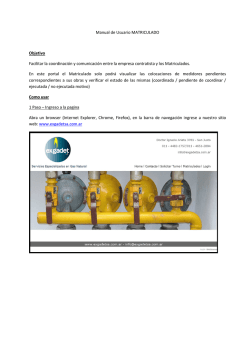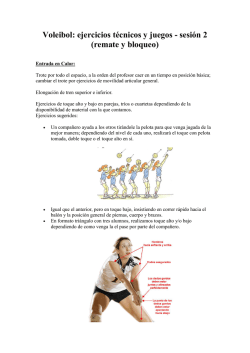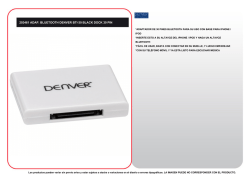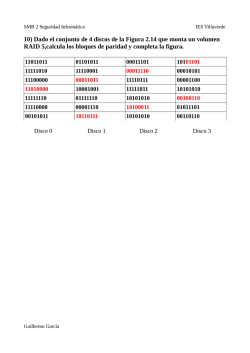2 Toque - Alpine
FOR CAR USE ONLY/NUR FÜR AUTOMOBIL GEBRAUCH/POUR APPLICATION AUTOMOBILE UNIQUEMENT/PARA USO EN AUTOMÓVILES/SOLO PER L’UTILIZZO IN AUTOMOBILE/ENDAST FÖR BILBRUK/ALLEEN VOOR GEBRUIK IN DE AUTO/ТОЛЬКО ДЛЯ ИСПОЛЬЗОВАНИЯ В АВТОМОБИЛЯХ/DO UŻYCIA TYLKO W SAMOCHODZIE EN R DE MOBILE MEDIA STATION IVE-W585BT FR ES IT SE NL • OWNER’S MANUAL Please read before using this equipment. • ANVÄNDARHANDLEDNING Innan du använder utrustningen bör du läsa igenom denna användarhandledning. • BEDIENUNGSANLEITUNG Lesen Sie diese Bedienungsanleitung bitte vor Gebrauch des Gerätes. • GEBRUIKERSHANDLEIDING Lees deze aanwijzingen aandachtig alvorens dit toestel te gebruiken. • MODE D’EMPLOI Veuillez lire avant d’utiliser cet appareil. • РУКОВОДСТВО ПО ЭКСПЛУАТАЦИИ Прочтите настоящее руководство перед началом использования оборудования. • MANUAL DE OPERACIÓN Léalo antes de utilizar este equipo. • INSTRUKCJA OBSŁUGI Prosimy zapoznać się z tą instrukcją przed przystąpieniem do użytkowania urządzenia. • ISTRUZIONI PER L’USO Si prega di leggere prima di utilizzare il attrezzatura. Designed by ALPINE Japan 68-25285Z87-A RU PL ALPINE ELECTRONICS MARKETING, INC. 1-7, Yukigaya-Otsukamachi, Ota-ku, Tokyo 145-0067, JAPAN Phone: 03-5499-4531 ALPINE ELECTRONICS OF AMERICA, INC. 19145 Gramercy Place, Torrance, California 90501, U.S.A. Phone 1-800-ALPINE-1 (1-800-257-4631) ALPINE ELECTRONICS OF AUSTRALIA PTY. LTD. 161-165 Princes Highway, Hallam Victoria 3803, Australia Phone 03-8787-1200 ALPINE ELECTRONICS GmbH Wilhelm-Wagenfeld-Str. 1-3, 80807 München, Germany Phone 089-32 42 640 ALPINE ELECTRONICS OF U.K. LTD. Alpine House Fletchamstead Highway, Coventry CV4 9TW, U.K. Phone 0870-33 33 763 ALPINE ELECTRONICS FRANCE S.A.R.L. (RCS PONTOISE B 338 101 280) 98, Rue de la Belle Etoile, Z.I. Paris Nord Il, B.P. 50016, 95945 Roissy Charles de Gaulle Cedex, France Phone 01-48638989 ALPINE ITALIA S.p.A. Viale C. Colombo 8, 20090 Trezzano Sul Naviglio (MI), Italy Phone 02-484781 ALPINE ELECTRONICS DE ESPAÑA, S.A. Portal de Gamarra 36, Pabellón, 32 01013 Vitoria (Alava)-APDO 133, Spain Phone 945-283588 ESPAÑOL Índice Manual de instrucciones ADVERTENCIA Recepción de información sobre el tráfico .....18 Recepción manual de información sobre el tráfico ...........................................................19 Sintonía por tipo de programa (PTY) .............19 Prioridad del tipo noticias ...............................19 Visualización de radiotexto .............................19 CD/MP3/WMA/AAC Reproducción ..................................................20 ADVERTENCIA ........................................ 7 Repetición de reproducción ............................20 PRUDENCIA ............................................. 7 M.I.X. (Reproducción aleatoria) .....................20 AVISO ....................................................... 8 M.I.X. ALL (Shuffle Songs) (Archivos MP3/ WMA/AAC) ................................................20 Discos reproducibles en esta unidad ... 9 Primeros pasos Lista de accesorios ......................................... 13 Ubicación de los controles ............................. 13 Selección de carpetas (para MP3/WMA/AAC) ..............................21 Búsqueda en CD de texto ................................21 Encendido y apagado ..................................... 13 Búsqueda de nombre de Archivo/Carpeta (para MP3/WMA/AAC) ..............................21 Encienda el sistema ........................................ 14 Acerca de MP3/WMA/AAC ...........................21 Puesta en funcionamiento inicial del sistema ................................................... 14 Inserción/Expulsión de un disco .................... 14 Insertando el disco ...................................... 14 Quitando el disco ........................................ 14 Ajuste del volumen ......................................... 14 Reducción rápida del volumen ....................... 14 Configuración de Desvanecimiento de Información Superior/Inferior ..................... 15 Cambiar de fuente .......................................... 15 Función de apagado de pantalla .................. 15 Acerca del botón Ajustes de Sonido .............. 15 Funcionamiento táctil ..................................... 16 Seleccionar un elemento de una lista ............. 16 Acerca del indicador de pantalla .................... 16 Radio Uso de la radio ............................................... 17 Memorización manual de emisoras ................ 17 Memorización automática de emisoras .......... 17 Sintonía de emisoras memorizadas ................ 17 DVD Reproducción de un disco ..............................23 Si aparece una pantalla de menú .................24 Funciones de introducción del teclado numérico ..................................................24 Visualización de la pantalla de menú principal ..................................................24 Visualización de la pantalla de menú .........24 Parada de la reproducción (PRE STOP) ........25 Parada de la reproducción ..............................25 Avance rápido/Retroceso rápido ....................25 Búsqueda de los inicios de Capítulos/Pistas/Archivos ...........................25 Reproducción de fotogramas estáticos (pausa) ........................................................25 Reproducción a cámara lenta .........................25 Selección de carpetas .....................................26 Reproducción con repetición .........................26 Búsqueda por número de título ......................26 Búsqueda directa por número de capítulo ......26 Búsqueda del archivo de vídeo deseado ........26 RDS Encender y apagar AF (frecuencias alternativas) ............................ 18 Cambio del ángulo .........................................27 Cambio del idioma del audio .........................27 Cambio de los subtítulos (idioma) .................27 3-ES Acerca de DivX® ............................................ 27 Ajustes Realización de los ajustes Ajustes Generales Operación de Ajustes Generales ..................... 28 Configuración de idioma ................................ 28 Configuración del desplazamiento .............. 28 Selección de Formato .................................. 28 Configuración del idioma de menús ............ 28 Ajuste de la hora ............................................. 29 Configuración de Visualización de Reloj .... 29 Configuración del Tipo de Reloj ................. 29 Ajuste de la hora (Hora) .............................. 29 Ajuste de la hora (Minutos) ......................... 29 Configuración del Código de Seguridad ......... 29 Configuración del código de seguridad ....... 29 Configuración de visualización de información superior e inferior ........................................ 30 Personalización Pantalla/LED ........................ 30 Ajuste de la luminosidad de la iluminación de fondo ........................................................ 30 Ajuste del nivel mínimo de la iluminación de fondo ........................................................ 30 Ajuste del atenuador de la iluminación nocturna de botones ................................................ 30 Cambiar el color de la pantalla y la imagen de fondo de escritorio (papel tapiz) .............. 30 Ajuste Visual ................................................... 31 Cambio del Modo de Display ..................... 31 Ajuste del brillo ........................................... 31 Ajuste del color de la imagen ...................... 31 Ajuste del contraste de imagen ................... 31 Acerca del IVE-W585BT ............................... 32 Visualizar la Información sobre el producto ................................................... 32 Comprobar el registro de DivX® ................. 32 Inicialización del sistema ............................ 32 Configuración de demostración ...................... 32 Activación/desactivación de Demo mode ... 32 Ajustes de Sonido Operación de Ajustes de Sonido ..................... 33 Ajustes para cada vehículo ............................. 33 Configuración del MX (Media Xpander) ....... 34 Memorias del ecualizador (EQ Presets) ......... 34 4-ES Ajustes de Quick Sound ................................. 34 Ajuste del nivel de Bass/Treble ................... 34 Ajuste del nivel del subwoofer .................... 34 Configuración del MX (Media Xpander) .... 35 Ajuste de BASS ENGINE SQ ..................... 35 Ajuste del tipo de BASS ENGINE .............. 35 Ajuste del nivel de BASS ENGINE ............ 35 Ajuste del Fader/Balance ............................ 35 Ajuste de la Corrección de tiempo (TCR) ...... 36 Configuración de los ajustes de Crossover (X-OVER) ................................................... 36 Ajuste de la curva del ecualizador paramétrico (Ecualizador Paramétrico) ........................... 37 Configuración de Otros .................................. 38 Ajuste del Volumen ..................................... 38 Ajustar el volumen para cada fuente ........... 38 Configuración del altavoz trasero ................ 38 Encendido/Apagado del subwoofer ............ 38 Ajustar la fase del Subwoofer ..................... 38 Ajustar Sin Ajustes ......................................... 38 Acerca de Corrección de tiempo .................... 38 Acerca de Crossover ....................................... 40 Ajustes de Fuente Operación de Ajustes de Fuente ..................... 41 Configuración del Disco ................................. 41 Configuración del Idioma de Menú ............ 41 Configuración del idioma de audio ............. 41 Configuración del idioma de subtítulos ...... 41 Cambio de la configuración de idioma ....... 41 Cambio de la configuración de código de país ...................................................... 42 Configuración del nivel de clasificación (bloqueo de Control Parental) .................. 42 Configuración del modo de Formato de Pantalla ..................................................... 42 Configuración de Radio .................................. 43 Ajuste PI Seek ............................................. 43 Recepción de emisoras de RDS Regional (locales) .................................................... 43 Cambio del idioma de visualización PTY (Tipo de programa) ............................................ 43 Ajuste de recepción PTY31 (Emisión de emergencia) .............................................. 43 Configuración de la calidad de tono del sintonizador (FM) (Tuner Condition) ...... 43 Configuración de AUX ................................... 44 Configuración del modo AUX .................... 44 Configuración del nombre del AUX principal (Ajustes AUX) ......................................... 44 Ajustes del Método conexión App ................. 44 Configuración del RSE ................................... 44 Configuración del sistema del monitor trasero ......................................... 44 Ajustes de BLUETOOTH Operación de Ajustes de BLUETOOTH ........ 45 Visualización de la información BLUETOOTH ............................................. 45 Registrar el dispositivo BLUETOOTH ........... 45 Configuración de la contraseña ...................... 46 Seleccionar el altavoz de salida ...................... 46 Ajuste del Volumen de Llamada ..................... 46 Ajuste del Volumen de Transmisor ................. 46 Ajuste del Volumen de Receptor .................... 46 Eliminación de todos los historiales ............... 47 Cambio del orden de la lista de la agenda del teléfono ........................................................ 47 Ajustes de Cámara Uso de la marcación abreviada para la realización de una llamada ....................... 52 Llamar a un número en el historial de llamadas ................................................... 52 Llamar a un número de la agenda ............... 53 Marcar un número de teléfono para la realización de una llamada ....................... 53 Función de rellamada .................................. 53 Función de marcación por voz .................... 53 Operaciones durante una conversación ........... 53 Ajuste del volumen de voz .......................... 53 Cambiar la salida del audio ......................... 53 Función DTMF (marcación por tonos) ....... 54 Función agenda ............................................... 54 Sincronización de la agenda ........................ 54 Añadir agenda ............................................. 54 Búsquedas en la agenda del teléfono .......... 54 Eliminación de entradas de la agenda ......... 55 Asignación como número de marcación abreviada ..................................................... 55 Función llamada en espera ............................. 56 Operación de Ajustes de Cámara .................... 47 Configuración de la Cámara AUX .................. 48 Configuración de la entrada de la Cámara ..................................................... 48 Activación/desactivación de la visualización de la pantalla de guía ................................... 48 Ajuste de la ubicación de la pantalla de precaución ................................................... 48 Configuración de Interrupción de Cámara ..... 48 Acerca de la guía de la cámara trasera ........... 49 Funcionamiento del BLUETOOTH Ajustes previos ................................................ 51 Acerca de BLUETOOTH ............................ 51 Acerca de los teléfonos manos libres .......... 51 Antes de utilizar BLUETOOTH .................. 51 Control de teléfonos manos libres Conexión de un dispositivo BLUETOOTH ............................................. 51 Desconexión de la conexión BLUETOOTH .......................................... 51 Modificación de la conexión del dispositivo BLUETOOTH ............................................. 52 Responder una llamada ................................... 52 Ajuste del volumen del tono de la llamada ..................................................... 52 Colgar el teléfono ........................................... 52 Realización de llamadas ................................. 52 Audio del BLUETOOTH Reproducción .................................................. 57 Repetición de reproducción ............................ 57 M.I.X. (Reproducción aleatoria) ..................... 57 Función de búsqueda ...................................... 57 Dispositivo auxiliar (opcional) Manejo de dispositivos auxiliares (opcional) .................................................... 58 Manejo de un reproductor DVD externo ........ 59 Cambiar al modo DVD externo ................... 59 Acerca de la pantalla de funciones DVD .... 59 Manejo de un cambiador de DVD externo ..... 60 Cambiar al modo cambiador de DVD externo ..................................................... 60 Acerca de la pantalla de funciones del cambiador de DVD .................................. 60 Manejo del receptor de TV digital móvil (DVB-T) ...................................................... 60 Cambiar al modo receptor de TV digital móvil (DVB-T) ........................................ 60 Acerca de la pantalla de funciones DVB-T ..................................................... 60 Manejo de una TV .......................................... 61 Cambiar al modo TV ................................... 61 Acerca de la pantalla de funciones TV ....... 61 Funcionamiento de un reproductor USB o sintonizador DAB/DAB+ ............................ 61 5-ES Cambiar al modo USB-PLAYER o DAB/DAB+ ............................................. 61 Aplicación de TuneIt Instalación y conexiones Inicio de TuneIt App. ...................................... 62 Advertencia ............................................ 82 Función de notificación de Facebook ............. 62 Prudencia ............................................... 82 Funcionamiento de la Cámara (opcional) Funcionamiento de la cámara trasera ............. 64 Comprobar la vista de la cámara trasera ..... 64 Visualización de imagen de la cámara trasera cuando el vehículo da marcha atrás ......... 64 Memoria USB (opcional) Reproducción .................................................. 65 Repetición de reproducción ............................ 65 Reproducción aleatoria (M.I.X.) ..................... 66 Reproducción aleatoria (Shuffle Songs) ......... 66 Búsqueda de una canción deseada .................. 66 Búsqueda de etiqueta ................................... 66 Búsqueda de nombre de archivo/carpeta ..... 67 Función directo arriba/abajo ........................... 67 Seleccione la carpeta que desee (carpeta arriba/abajo) .................................. 67 iPod/iPhone (Opcional) Reproducción .................................................. 69 Búsqueda de un archivo de música ................. 69 Búsqueda del archivo de vídeo deseado ......... 70 Función de salto alfabético ............................. 70 Función directo arriba/abajo ........................... 70 Repetición de reproducción ............................ 70 Reproducción aleatoria (Shuffle) .................... 71 Reproducción aleatoria (Shuffle Songs) ......... 71 Información Actualización del software del producto ........ 72 Acerca de los DVD ......................................... 72 Lista de códigos de idiomas ............................ 73 Lista de códigos de país .................................. 74 En caso de dificultad ....................................... 76 Si aparece el siguiente mensaje ...................... 77 Especificaciones ............................................. 79 CONTRATO DE USUARIO FINAL (Microsoft) .................................................. 80 6-ES Precauciones ......................................... 82 Instalación ....................................................... 83 Conexiones ..................................................... 86 Ejemplo de sistema ......................................... 88 Manual de instrucciones ADVERTENCIA UTILICE LA UNIDAD SOLAMENTE EN VEHÍCULOS QUE TENGAN 12 VOLTIOS CON NEGATIVO A MASA. (Consulte a su distribuidor en caso de duda.) De no ser así, podría ocasionar un incendio, etc. ADVERTENCIA Este símbolo indica que las instrucciones son importantes. De no tenerse en cuenta, podría ocasionarse heridas graves o muerte. INSTALE LA UNIDAD CORRECTAMENTE PARA QUE EL CONDUCTOR NO PUEDA VER EL VIDEO/TELEVISOR A MENOS QUE EL VEHÍCULO SE ENCUENTRE PARADO Y SE HAYA ACCIONADO EL FRENO DE MANO. Ver el vídeo/televisor mientras se conduce se considera peligroso. Si la unidad no se instala correctamente, el conductor podrá ver el vídeo/televisor y distraerse mientras conduce, incrementando el riesgo de accidente. Esto podría causar heridas graves al conductor y a otras personas. MANTENGA LOS OBJETOS PEQUEÑOS, COMO TORNILLOS, FUERA DEL ALCANCE DE LOS NIÑOS. La ingestión de estos objetos puede provocar lesiones graves. Si esto ocurre, consulte con un médico inmediatamente. UTILICE EL AMPERAJE CORRECTO CUANDO CAMBIE FUSIBLES. De lo contrario, puede producirse un incendio o una descarga eléctrica. NO OBSTRUYA LOS ORIFICIOS DE VENTILACIÓN O LOS PANELES DEL RADIADOR. Si los bloquea, el calor podría acumularse en el interior y producir un incendio. NO MIRE EL VÍDEO MIENTRAS CONDUCE. UTILICE ESTE PRODUCTO CON APLICACIONES MÓVILES DE 12 V. El conductor puede distraer su atención de la carretera mientras mira el vídeo y ocasionar un accidente. Si se emplea para otra aplicación distinta de la prevista, podría producirse un incendio, una descarga eléctrica u otras lesiones. NO REALICE NINGUNA OPERACIÓN QUE PUEDA DISTRAER SU ATENCIÓN Y COMPROMETER LA SEGURIDAD DURANTE LA CONDUCCIÓN DEL VEHÍCULO. NO INTRODUZCA LAS MANOS, LOS DEDOS NI OTROS OBJETOS EXTRAÑOS EN LAS RANURAS DE INSERCIÓN O EN LAS ABERTURAS. Las operaciones que requieren su atención durante más tiempo sólo deben realizarse después de detener completamente el vehículo. Estacione el vehículo en un lugar seguro antes de realizar dichas operaciones. De lo contrario, podría ocasionar un accidente. Si lo hiciera, podría sufrir heridas u ocasionar daños al equipo. MANTENGA EL VOLUMEN A UN NIVEL QUE NO LE IMPIDA ESCUCHAR LOS SONIDOS DEL EXTERIOR MIENTRAS CONDUCE. Los niveles de volumen demasiado altos que reducen la percepción de otros sonidos como las sirenas de emergencia o posibles señales acústicas de advertencia en carretera (cruces de trenes, etc.) podrían ser peligrosos y provocar un accidente. LOS NIVELES DE VOLUMEN ALTOS EN EL VEHÍCULO TAMBIÉN PUEDEN DAÑAR EL SISTEMA AUDITIVO DE LOS PASAJEROS. REDUZCA AL MÁXIMO LA VISUALIZACIÓN DE LA PANTALLA MIENTRAS CONDUCE. PRUDENCIA Este símbolo indica que las instrucciones son importantes. De no tenerse en cuenta, podría ocasionarse heridas graves o daños materiales. DEJE DE USAR LA UNIDAD INMEDIATAMENTE SI APARECE ALGÚN PROBLEMA. Su uso en estas condiciones podría ocasionar lesiones personales o daños al producto. Lleve la unidad a un distribuidor Alpine autorizado o al Centro de servicio Alpine más próximo para repararla. El conductor puede distraer su atención de la carretera mientras mira la pantalla y ocasionar un accidente. NO DESMONTE NI ALTERE LA UNIDAD. Si lo hace, podrá ocasionar un accidente, un incendio o una descarga eléctrica. 7-ES AVISO Limpieza del producto Limpie el producto periódicamente con un paño suave y seco. Para limpiar las manchas más difíciles, humedezca el paño únicamente con agua. Cualquier otro líquido puede disolver la pintura o deteriorar el plástico. Temperatura Discos nuevos Para evitar que el disco se atasque, aparece el mensaje “Error de disco” si se insertan discos con superficie irregular o si se insertan de forma equivocada. Cuando se expulse un disco nuevo inmediatamente después de la carga inicial, utilice un dedo para comprobar los bordes del orificio central y de la periferia. Si nota abultamientos o irregularidades, es posible que el disco no pueda cargarse apropiadamente. Para eliminar los abultamientos, frote el borde interior del orificio central y de la periferia con un bolígrafo u otro objeto similar, y después inserte de nuevo el disco. Cerciórese de que la temperatura del interior de vehículo esté entre +45 °C y 0 °C antes de conectar la alimentación de la unidad. Orificio central Orificio central Disco nuevo Condensación de humedad Usted puede oír fluctuaciones en el sonido de reproducción de un disco compacto debido a la condensación de humedad. Cuando suceda esto, extraiga el disco del reproductor y espere aproximadamente una hora hasta que se evapore la humedad. Abultamientos Borde exterior (Abultamientos) Lugar de instalación Cerciórese de no instalar el IVE-W585BT en un lugar sometido a: Disco dañado No intente reproducir discos rayados, deformados o dañados. La reproducción de un disco en malas condiciones podría dañar el mecanismo de reproducción. • • • • Mantenimiento Manejo correcto Si tiene problemas, no intente reparar la unidad por sí mismo. Devuélvala a su proveedor Alpine o a la estación de servicio Alpine para que se la reparen. No deje caer los discos mientras los maneje. Sujete los discos de forma que no queden huellas dactilares en su superficie. No pegue cintas, papeles, ni etiquetas engomadas en los discos. No escriba sobre los discos. No intente realizar nunca lo siguiente La luz solar directa ni el calor Gran humedad y agua Polvo excesivo Vibraciones excesivas CORRECTO No coja ni tire del disco mientras esté insertándose en el reproductor mediante el mecanismo de carga automática. No intente insertar un disco en el reproductor mientras la alimentación del mismo esté desconectada. INCORRECTO CORRECTO Inserción de los discos Su reproductor solamente aceptará un disco cada vez para reproducción. No intente cargar más de un disco. Cerciórese de que la cara de la etiqueta esté hacia arriba cuando inserte el disco. La reproducción de un disco al conducir por una carretera muy accidentada puede hacer que el sonido salte, pero el disco no se rayará ni se dañará el reproductor. Discos de forma irregular Asegúrese de utilizar solamente discos de forma redonda en esta unidad y nunca utilice ningún otro disco de forma especial. El uso de discos de forma especial puede causar daños al mecanismo. 8-ES Limpieza de los discos Las huellas dactilares, el polvo, o la suciedad de la superficie de los discos podría hacer que el reproductor de DVD saltase sus pistas. Para la limpieza rutinaria, frote la superficie de reproducción con un paño suave y limpio del centro hacia los bordes. Si la superficie está muy manchada, humedezca un paño suave y limpio en una solución de detergente neutro y frote el disco. Accesorios para discos Existen varios accesorios disponibles en el mercado para proteger la superficie de los discos y mejorar la cualidad acústica. Sin embargo, la mayoría de accesorios influirá en el grosor y/o el diámetro de dichos discos. La utilización de tales accesorios puede provocar problemas de funcionamiento. Se recomienda no emplearlos en los discos utilizados en reproductores de DVD de Alpine. Discos reproducibles en esta unidad Discos reproducibles En esta unidad principal pueden reproducirse los discos que figuran en la lista inferior. Marca (logotipo) Lámina transparente Estabilizador de disco La operación de algunas funciones de este unidad son muy complicadas. Debido a ello, se ha considerado necesario agrupar esas funciones en una pantalla especial de ajustes. Esto restringirá la operación de estas funciones a solo cuando el vehículo esté aparcado. De esta forma se asegura que la atención del conductor estará en la carretera y no en el IVE-W585BT. Esto ha sido pensado para la seguridad del conductor y de los pasajeros. Las operaciones de ajuste no se pueden realizar cuando el vehículo está en movimiento. Para poder realizar los procedimientos descritos en el Manual de operación, el automóvil deberá estar aparcado y el freno de mano echado. Si se intentan realizar estas operaciones mientras se está conduciendo, se visualizará el aviso “No es posible utilizar mientras conduce”. Contenido grabado Tamaño del disco DVD de vídeo Audio + Vídeo 12 cm* CD de música Audio 12 cm DivX® Audio + Vídeo 12 cm * Compatible con disco DVD de dos capas • La unidad IVE-W585BT consume una mínima cantidad de corriente estando el conmutador apagado. Si el cable de alimentación conmutado (encendido) del IVE-W585BT se conecta directamente al polo positivo (+) de la batería del vehículo, la batería podría descargarse. Para simplificar el proceso se puede instalar un interruptor SPST (unipolar, unidireccional) (se vende por separado). Al salir del vehículo deberá ponerlo en posición OFF. Vuelva a poner el interruptor SPST en ON antes de utilizar el IVE-W585BT. Para conectar el interruptor unipolar, consulte el “Diagrama de conexión del interruptor SPST (se vende por separado)” (página 85). Si el cable de alimentación (encendido) no está conmutado, deberá desconectarse de la batería en caso de que el vehículo no se utilice durante un período de tiempo prolongado. En esta unidad principal pueden reproducirse los discos formateados que figuran en la siguiente lista. CD-R/ CD-RW DVD-R/ DVD+R/ DVD-RW DVD+RW Formato CD Formato MP3 (“mp3”) Formato WMA (“wma”) Formato AAC (“m4a”) Formato de DVD de vídeo Formato DivX (“avi”, “divx”) • Los discos sin finalizar no se pueden reproducir. 9-ES Discos que no pueden ser reproducidos Consejos para crear sus propios discos DVD-ROM, DVD-RAM, CD-ROM (excepto archivos MP3/WMA/ AAC), CD de fotos, etc. El IVE-W585BT reproduce discos DVD de vídeo, DivX®, CD de audio y tiene incorporado un decodificador de MP3/WMA/AAC. DualDisc Esta unidad no es compatible con DualDisc. El uso de un DualDisc puede provocar fallos de funcionamiento y también en el disco al introducirlo o expulsarlo. Número de región de DVD (número de región reproducible) Este reproductor de DVD, reproducirá cualquier disco cuyo número de región sea 2 (o ALL (Todos)). Los DVD con un número de región que no sean los que figuran abajo, no pueden ser reproducidos en este reproductor DVD. ALL Uso de discos compactos (CD/CD-R/CD-RW) Si utiliza discos compactos sin especificar, no es posible garantizar un funcionamiento correcto. Puede reproducir discos CD-R (CD-Recordable) y CD-RW (CDReWritable) que se hayan grabado únicamente en dispositivos de audio. También es posible reproducir discos CD-R/CD-RW que contengan archivos de audio de formato MP3/WMA/AAC. • En los casos siguientes, el disco no puede ser reproducido en esta unidad: Discos defectuosos, discos con huellas dactilares, discos expuestos a la luz del sol o a temperaturas extremas (por ejemplo, discos que se hayan dejado dentro del coche o dentro de la unidad), discos grabados en condiciones inestables, discos con errores de grabación o en los que se haya intentado regrabar, discos protegidos contra copia que no se ajusten a los estándares de CD audio. • Utilice discos con archivos MP3/WMA/AAC escritos en el formato compatible con esta unidad. Para obtener más detalles, consulte páginas 21 y 22. Para clientes que utilizan CD-R/CD-RW • Si no se puede reproducir un CD-R/CD-RW, asegúrese de que se cerró (finalizó) la última sesión de grabación. • Finalice el CD-R/CD-RW si es necesario y vuelva a intentar reproducirlo. 10-ES La siguiente información está diseñada para ayudarle a crear sus propios CD de música (tanto CD de audio o archivos CD-R/RW de MP3/WMA/AAC codificados). ¿Cuál es la diferencia entre un CD de audio y un CD de MP3/ WMA/AAC? Un CD de audio tiene el mismo formato que un CD comercial que pueda usted adquirir en el mercado (también conocido como CDDA). El MP3 (MPEG Audio Layer 3)/WMA (Windows Media Audio)/AAC (Codificación avanzada de audio) es un archivo de datos que utiliza un esquema de compresión para reducir el tamaño de los archivos de música*. CD-R/RW de multisesión: Una vez que se haya detenido una reproducción, se considera una sesión. Si el disco no está cerrado (finalizado), puede añadirse información adicional. Una vez grabada esta información adicional, se convierte en un CD “multisesión”. * Si la primera sesión en un disco que contenga tanto datos CDDA como datos MP3/WMA/AAC es un archivo CD-DA, solo serán reproducidos archivos CD-DA. Discos MP3/WMA/AAC debidamente formateados: Utilice el formateo ISO9660 para garantizar una buena reproducción. Puede utilizar un ISO para dar nombres a archivos de convención de Nivel 1 estándar (8.3 DOS estándar), Nivel 2 (32 caracteres) o Joliet (nombres largos de archivos Windows o Macintosh)*. * Consulte el Manual de operación para obtener más información. Manejo de discos compactos (CD/CD-R/CD-RW) • • • • • • No toque la superficie. No exponga el disco a la luz solar directa. No adhiera etiquetas ni adhesivos. Limpie el disco cuando tenga polvo. Compruebe que no haya abolladuras en el disco. No utilice accesorios para discos disponibles en el mercado. No deje el disco en el automóvil o en la unidad durante mucho tiempo. No exponga nunca el disco a la luz solar directa. El calor y la humedad pueden dañar el disco y puede que no sea posible reproducirlo de nuevo. Uso de DVD-R/DVD-RW/DVD+R/DVD+RW • Esta unidad es compatible con discos grabados en el formato estándar DVD-Video. • Tenga en cuenta que los discos no finalizados (procesados para unidades de DVD que solo permiten la reproducción) no se pueden reproducir en este reproductor de DVD. • Es posible que los discos grabados en determinados dispositivos y con ciertos formatos no puedan reproducirse. • Es posible que no puedan reproducirse tampoco discos o archivos con protección frente a copias. Algunos sistemas de grabación no dan el formato correcto a los archivos copiados para permitir una reproducción adecuada. • En los casos siguientes, el disco no puede ser reproducido en esta unidad: Discos grabados en algunas grabadoras de DVD, discos de forma irregular, discos defectuosos, discos sucios, cuando la lente lectora de este reproductor de DVD está sucia o cuando se condensa humedad en el interior de la unidad. • Asegúrese de seguir todas las precauciones indicadas para los discos DVD-R/DVD-RW/DVD+R/DVD+RW. • No pegue etiquetas, sellos o cinta adhesiva en el lado de la etiqueta de DVD-R/DVD-RW/DVD+R/DVD+RW. • En comparación con los discos normales, los DVD-R/DVD-RW/ DVD+R/DVD+RW se ven más afectados por el calor, la humedad y la luz solar directa. Si se dejan en el interior de un coche, etc., pueden resultar dañados y no reproducirse en esta unidad. • El rango de temperatura de funcionamiento para la reproducción de discos es el siguiente: DVD-R/DVD-RW: -25 ~ +70°C DVD+R/DVD+RW: +5 ~ +55°C Terminología de los discos Título Si se programan títulos para el DVD, estos constituyen las unidades más grandes de división de la información grabada en el disco. Capítulo Cada título puede a su vez estar dividido en partes más pequeñas denominadas capítulos. Estos pueden ser escenas específicas o selecciones musicales. Protección del conector USB • Solo es posible conectar al conector USB de esta unidad un iPod/ iPhone, una memoria USB o un teléfono móvil. No se garantiza un funcionamiento correcto de otros productos USB. • Si se utiliza el conector USB, asegúrese de usar solo el cable de conexión suministrado con la unidad. La unidad no admite el uso de concentradores USB. • En función del dispositivo USB conectado, es posible que la unidad no funcione o que algunas funciones no puedan realizarse. • El formato de archivos de audio que puede reproducirse en la unidad es MP3/WMA/AAC. • El formato de archivo de vídeo que se puede reproducir en esta unidad es DivX®. • Es posible visualizar el nombre de artista/canción, etc. Es posible que algunos caracteres especiales no se muestren correctamente. PRUDENCIA Alpine declina toda responsabilidad por pérdidas en los datos, aunque se produzcan durante el uso de este producto. Manejo de la memoria USB • Esta unidad puede controlar dispositivos de almacenamiento en memoria compatibles con el protocolo USB Mass Storage Class (MSC). Los formatos de archivo de audio que pueden reproducirse son MP3, WMA y AAC. • No se garantiza el funcionamiento de la memoria USB. Utilice la memoria USB de acuerdo con las condiciones contractuales. Lea con atención el Manual de operación de la memoria USB. • No lo utilice ni la guarde en los siguientes lugares: En el interior de un coche expuesto a la luz solar directa o a temperaturas elevadas. En lugares con mucha presencia de humedad o sustancias corrosivas. • Instale la memoria USB en un lugar en que no suponga un obstáculo para el conductor. • Es posible que la memoria USB no funcione correctamente a temperaturas muy elevadas o muy bajas. • Utilice solo memorias USB certificadas. Tenga en cuenta, sin embargo, que incluso las memorias USB certificadas pueden provocar problemas, en función de su estado o del tipo de dispositivo. • En función de la configuración de la memoria USB, el estado de la memoria o el software de codificación, es posible que la unidad no reproduzca correctamente. • Los archivos protegidos mediante DRM (Digital Rights Management) no pueden reproducirse en esta unidad. Forman parte de esta categoría los archivos con formato AAC adquiridos en la tienda iTunes y los archivos WMA o de otro tipo con algún tipo de protección de derechos de autor. • Es posible que la memoria USB tarde un tiempo en iniciar la reproducción. Si la memoria USB contiene archivos que no son de audio, es posible que la reproducción o la búsqueda tarden más tiempo. • La unidad puede reproducir las extensiones de archivo “mp3”, “wma” o “m4a”. • No añada las extensiones anteriores a un archivo que no contenga datos de audio. Los datos de no audio no se reconocerán. Asimismo, la reproducción puede emitir ruidos que podrían dañar los altavoces y/o los amplificadores. • Recomendamos realizar copias de seguridad de los datos más importantes en un ordenador personal. • No extraiga el dispositivo USB si hay una reproducción en curso. Seleccione SOURCE que no sea USB y extraiga el dispositivo USB, para evitar posibles daños en su memoria. 11-ES • Este producto incorpora tecnología de protección de derechos de autor amparada en patentes estadounidenses y otros derechos de propiedad intelectual de Rovi Corporation. Están prohibidos la ingeniería inversa y el desmontaje. • Fabricado bajo licencia de Dolby Laboratories. Dolby y la marca de doble D son marcas registradas de Dolby Laboratories. • Windows Media y el logotipo Windows son marcas comerciales o marcas registradas de Microsoft Corporation en Estados Unidos y/o en otros países. • iPhone, iPod, iPod classic, iPod nano, iPod touch e iTunes son marcas comerciales de Apple Inc., registradas en Estados Unidos y en otros países. • “Made for iPod,” y “Made for iPhone,” significa que un accesorio electrónico se ha diseñado exclusivamente para conectarse a un iPod o iPhone, respectivamente, y su cumplimiento de las normas de funcionamiento de Apple ha sido certificado por los programadores. Apple no se hace responsable del funcionamiento de este dispositivo o cumplimiento con los requisitos normativos y de seguridad. Tenga en cuenta que el uso de este accesorio con un iPod o un iPhone puede afectar el rendimiento inalámbrico. • DivX®, DivX Certified® y los logotipos asociados son marcas comerciales de Rovi Corporation o sus subsidiarios y deben utilizarse en virtud de una licencia. • La marca y los logotipos de la palabra Bluetooth® son marcas comerciales registradas propiedad de Bluetooth SIG, Inc. y cualquier uso de dichas marcas realizado por Alpine Electronics, Inc. se realiza bajo licencia. El resto de marcas y nombres comerciales son propiedad de sus respectivos propietarios. • “Tecnología de codificación de audio MPEG Layer-3 con licencia de Fraunhofer IIS and Thomson.” • “El suministro de este producto solo cubre la licencia para uso privado y no comercial, y no implica una licencia ni ningún derecho de uso de este producto en ninguna difusión comercial (es decir, que genere ingresos) en tiempo real (terrestre, por satélite, por cable y/u otros medios), la difusión/reproducción mediante Internet, intranets y/u otras redes o mediante otros sistemas de distribución de contenido electrónico, como aplicaciones de audio de pago o audio bajo demanda. Es necesaria una licencia independiente para dicho uso. Para más información, consulte http://www.mp3licensing.com” • Fragmentos ©2013, Microsoft Corporation. Todos los derechos reservados. • Android es una marca comercial de Google Inc. 12-ES Sensor Remoto Primeros pasos Lista de accesorios • • • • • • • • • • • • • IVE-W585BT.........................................................................1 Cable de alimentación.........................................................1 Tornillo de cabeza embutida (M5×8) ..................................6 Tornillo (M5×8).....................................................................8 Cable CAMERA/AUX/PRE OUT...........................................1 Cable de extensión USB .....................................................1 Micrófono.............................................................................1 Funda de montaje................................................................1 Placa frontal.........................................................................1 Llave de soporte..................................................................2 Funda de caucho ................................................................1 Pasador hexagonal..............................................................1 Manual de operación............................................1 ejemplar Ubicación de los controles Apunte el transmisor del mando a distancia hacia el sensor remoto desde una distancia máxima de 2 metros. Caja de la interfaz de control remoto opcional Esta unidad puede manejarse utilizando los controles secundarios de radio del vehículo. Es necesaria una Caja de la interfaz de control remoto Alpine (opcional). Para obtener más detalles consulte con su proveedor de Alpine. Controlable con un mando a distancia Esta unidad puede ser controlada utilizando un mando a distancia Alpine opcional. Para detalles, consulte a su distribuidor Alpine. Apunte el transmisor del mando a distancia opcional hacia el sensor de control remoto. Acerca de las descripciones de los botones utilizados en este manual de usuario Los botones que se encuentran en la parte frontal de la unidad se resaltan en negrita (por ejemplo, MUTE). Los botones que se encuentran en el display de la pantalla táctil se muestran en negrita entre paréntesis [ ] (por ejemplo, [ ]). Encendido y apagado Algunas de las funciones de esta unidad no pueden utilizarse con el vehículo en movimiento. Asegúrese de que el vehículo está detenido en lugar seguro y el freno de mano echado antes de intentar llevar a cabo dichas operaciones. 1 El sistema se enciende. • Cuando se enciende, el sistema muestra la última pantalla de modo que fue mostrada antes de que la llave de contacto se desconectara. Por ejemplo, si la unidad está ajustada en modo radio cuando se desconectó, se mantendrá en el modo radio cuando se vuelve a arrancar. Botón c (Expulsar) Expulsa el disco. Botón / (ARRIBA/ABAJO) Púlselo para ajustar el volumen. Botón MUTE/C Pulse este botón para activar/desactivar el modo silenciado. Manténgalo pulsado durante, al menos, 3 segundos para apagar la unidad. Botón Gire la llave de contacto a la posición ACC u ON. 2 Pulse el botón MUTE y manténgalo presionado durante, al menos, 3 segundos para apagar la unidad. • La unidad se puede encender pulsando cualquier botón. • El IVE-W585BT es un dispositivo de precisión. Manejar con cuidado la unidad le proporciona años de funcionamiento libre de problemas. (Teléfono)/VOICE CTRL. Recupera la pantalla del menú del teléfono. Si hay un teléfono manos libres compatible con marcación por voz conectado, pulse este botón y manténgalo presionado durante, al menos, 3 segundos para cambiar a la pantalla de marcación por voz. Botón / Esta acción varía según la fuente Audio/Visual. (Pista Arriba/Abajo, Retroceder rápido/Avanzar rápido, etc) Botón SOURCE/SOUND Muestra la pantalla Audio/Visual. Si la pantalla Audio/Visual ya está visible, cambia la fuente. Mantenga pulsado durante al menos 3 segundos para activar la pantalla Quick Sound. Ranura para discos Interruptor RESET El sistema de esta unidad es reseteado. 13-ES Encienda el sistema Con el sistema Alpine, al poner la llave de contacto en las posiciones ACC u ON, la pantalla de inicio se mostrará automáticamente. 1 Cuando se usa el sistema por primera vez, se muestra el menú de selección de idioma. Hay 24 idiomas para elegir. Toque [ ] o [ ] para desplazar la lista y luego toque el idioma deseado. • También puede desplazarse a través de las listas tocando la pantalla y deslizando su dedo arriba y abajo. 2 Toque [OK]. Aparece la pantalla de radio. • Algunas de las funciones de esta unidad no pueden utilizarse con el vehículo en movimiento. Asegúrese de que el vehículo está detenido en lugar seguro y el freno de mano echado antes de intentar llevar a cabo dichas operaciones. Inserción/Expulsión de un disco Insertando el disco Inserte el disco con la etiqueta hacia arriba. Ranura para discos Al insertar el disco, llega un punto en que la unidad lo introduce automáticamente. La unidad empezará a reproducir el disco. • No toque la superficie del disco directamente con los dedos. • Antes de insertar o extraer el disco, ponga siempre la llave de contacto en la posición ACC u ON. No podrá extraer o insertar un disco si la llave de contacto está en la posición OFF. Quitando el disco Presione el botón (Expulsar). Cuando el disco ha sido expulsado a medias, sáquelo. Puesta en funcionamiento inicial del sistema No olvide pulsar el interruptor RESET si utiliza la unidad por primera vez, después de cambiar la batería del coche, etc. Presione RESET con un bolígrafo u otro elemento puntiagudo. • Si el disco no sale al pulsar , mantenga presionado durante, al menos, 5 segundos. de nuevo Ajuste del volumen Ajuste el volumen pulsando o . El volumen aumenta o desciende de forma continua al pulsar y mantener presionado o . Volumen: 0 - 35 Interruptor RESET Reducción rápida del volumen La función de silenciamiento del audio baja el volumen instantáneamente a 0. 1 Pulse el botón MUTE para activar el modo MUTE. El nivel de audio será 0. 2 14-ES Si vuelve a pulsar el botón MUTE, el audio volverá a su nivel anterior. Configuración de Desvanecimiento de Información Superior/Inferior Botón de fuente Información superior Si “Desvanecimiento de Información Superior/Inferior” está ajustado en [ON], la información superior e inferior de la pantalla de reproducción Audio/Visual se desvanece tras 5 segundos si no se realiza ninguna operación. Para volver a ver las teclas, toque la mitad de la pantalla. Información superior Si el botón de fuente está oculto, toque [<<] [>>]. Radio / Disco*1 / USB/iPod*1 / Bluetooth Audio / AUX*2 / AUX-2*3 / Lista de notificaciones*4 / Cámara*5 / Pantalla apagada *1 Si no hay ningún disco insertado o ninguna memoria USB/iPod conectado, esta opción no está disponible. *2 Si Entrada AUX In está ajustado en “iPod Video”, esta opción no está disponible. *3 Si Nombre Secundario está ajustado en “Off”, esta opción no está disponible. *4 Si TuneIt App no se ha iniciado, esta opción no está disponible. *5 Si Selección de Cámara está ajustado en “Off”, esta opción no está disponible. Información inferior Función de apagado de pantalla Este modo resulta útil si la pantalla de la unidad es demasiado luminosa por la noche. Para cancelar el modo de apagado de pantalla, toque la pantalla. • Para obtener más información sobre cómo definir el Desvanecimiento de Información Superior/Inferior, consulte “Configuración de visualización de información superior e inferior” (página 30). Cambiar de fuente • El modo de apagado de pantalla se cancela al apagar la unidad o el motor. • Cuando se pone la palanca de cambios en marcha atrás (R) con la cámara trasera conectada, se visualiza la imagen de la cámara trasera. • Cuando se recibe una llamada y hay conectado un dispositivo BLUETOOTH, se muestra la pantalla de llamada entrante. Acerca del botón Ajustes de Sonido Durante la reproducción de audio/visual, presione el botón SOURCE/ SOUND o toque un botón de fuente en la información superior para cambiar a la fuente deseada. Toque el icono [Ajustes de Sonido] en la pantalla para cambiar a la pantalla Ajustes de Sonido. Consulte “Ajustes de Sonido” (página 33). Cambiar de fuente con el botón SOURCE/SOUND Durante la reproducción de audio/visual, presione el botón SOURCE/ SOUND varias veces para cambiar a la fuente deseada. Radio Disco*1 USB/iPod*1 3 AUX-2* Radio… Bluetooth Audio AUX*2 *1 Si no hay ningún disco insertado o ninguna memoria USB/iPod conectado, esta opción no está disponible. *2 Si Entrada AUX está ajustado en “iPod Video”, esta opción no está disponible. *3 Si Nombre Secundario está ajustado en “Off”, esta opción no está disponible. Icono [Ajustes de Sonido] Pantalla Ajustes de Sonido • Lista de notificaciones/Cámara/Pantalla apagada no están disponibles. Cambiar de fuente con la información superior Toque el botón de fuente de la información superior en la parte superior de la pantalla de reproducción Audio/Visual y seleccione la fuente deseada. 15-ES Funcionamiento táctil Acerca del indicador de pantalla Puede manejar el sistema utilizando el panel táctil en la pantalla. La barra de indicación en la parte inferior de la pantalla muestra varios tipos de información, como la hora actual. • Asegúrese de tocar el botón que aparece en la pantalla suavemente con la punta del dedo para proteger la pantalla. • Si toca un botón y no se produce ninguna reacción, quite el dedo de la pantalla una vez y vuelva a intentarlo. • Los botones que aparecen en la pantalla que no pueden ser utilizados tienen un color opaco. Botones en pantalla comunes [ [ ]:Vuelve a la pantalla anterior. Dependiendo de la función, este botón puede cancelar las operaciones que se realizan en la pantalla. ]: Cierra la ventana. La visualización será distinta en función de la fuente. Para obtener más información, consulte el ejemplo de pantalla de cada fuente. Se ilumina cuando se conecta a un dispositivo compatible BLUETOOTH. : Conexión BLUETOOTH a un dispositivo de audio : Conexión BLUETOOTH a un teléfono manos libres Parpadea mientras se reconecta. No se muestra cuando la conexión está en OFF. Indica el nivel de batería del dispositivo compatible BLUETOOTH. Seleccionar un elemento de una lista Para deslizarse a través de una lista, realice las siguientes operaciones. Toque la pantalla y deslice su dedo hacia arriba y abajo. La pantalla se deslizará siguiendo el movimiento de su dedo. Además, puede tocar [ ] y [ ]. Nivel de batería Sin batería Nivel 1 Nivel 2 Nivel 3 Icono Esto tal vez no se muestre en función del dispositivo BLUETOOTH conectado. Indica el nivel de fuerza de la señal del dispositivo compatible BLUETOOTH. Se muestra cuando el ajuste del BLUETOOTH está en ON. 0 1 2 3 Sin servicio La visualización del reloj Puede cambiar entre las opciones de visualización en 12 o 24 horas. Para más detalles sobre cómo ajustar la visualización del reloj, consulte “Ajuste de la hora” (página 29). • Tras tocar la pantalla, quite su dedo de la pantalla antes de que arrastre y se seleccionará ese elemento. 16-ES Memorización manual de emisoras Radio 1 Ejemplo de visualización de la pantalla Radio 2 Mediante búsqueda manual o automática, sintonice la emisora que desee almacenar en la memoria de presintonías. Toque y mantenga pulsado cualquiera de los botones de memorización durante, al menos, 2 segundos. La emisora seleccionada se guarda. 3 Repita el procedimiento para almacenar hasta 5 emisoras más de la misma banda. Para emplear el mismo procedimiento en otras bandas, seleccione la banda deseada y repita el proceso. Es posible memorizar un total de 30 emisoras en los botones de memorización (6 emisoras por cada banda; FM1, FM2, FM3, MW o LW). Visualización de banda Visualización de la frecuencia Botón de Predeterminado Modo de búsqueda • Si ya se ha definido una memoria de presintonía en el mismo número predefinido, dicha memoria se borrará y se guardará la nueva emisora. Memorización automática de emisoras Uso de la radio 1 Toque [Radio] en la información superior. Se activa el modo de radio y la pantalla cambia a la de modo Radio. 2 Toque [Band] en la información inferior para seleccionar la banda de radio deseada. La banda cambia con cada toque, como se indica a continuación: FM1 3 FM2 FM3 MW LW FM1 Toque [TUNE] para seleccionar el modo de sintonización. DX SEEK Local SEEK MANUAL PTY SEEK* * Para obtener más información, consulte “Sintonía por tipo de programa (PTY)” (página 19). • Se pueden seleccionar dos modos de sintonía automática, DX y Local: - Modo DX (Distancia); Se sintonizan las emisoras potentes y débiles. - Modo Local; Solo se sintonizan las emisoras más potentes. La configuración inicial es DX. 4 Toque [ ], [ ], [ ] o [ ] para cambiar la frecuencia de sintonía hacia abajo o hacia arriba respectivamente. En modo manual, toque y mantenga para cambiar la frecuencia continuamente. El sintonizador puede buscar y almacenar automáticamente 6 emisoras potentes en la banda seleccionada, por orden ascendente de frecuencia. Toque [A.Memo] tras seleccionar la banda de radio deseada en la información inferior. El sintonizador busca y almacena automáticamente 6 emisoras potentes en la banda seleccionada, por orden ascendente de frecuencia. Una vez finalizado el almacenamiento automático, se selecciona la emisora almacenada en el predeterminado 1. • Si no hay emisoras almacenadas, el sintonizador volverá a la emisora que estaba escuchando antes de iniciar el procedimiento de almacenamiento automático. • Puede cancelar este proceso tocando [A.Memo] mientras el sintonizador está buscando estaciones automáticamente. Cancelar devolverá el sintonizador de predeterminados al ajuste anterior. Sintonía de emisoras memorizadas Mediante los botones de función puede acceder a las emisoras memorizadas de cada banda. 1 2 Toque [Band] en la información inferior varias veces hasta que se muestre la banda de radio deseada. Toque cualquiera de los botones de memorización incluidos que contenga una emisora almacenada. Se escuchará la emisora memorizada. • Cada vez que pulsa los botones , , también puede cambiar la frecuencia registrada en los botones de memorización (del 1 al 6). 17-ES 2 RDS Ejemplo de visualización de información RDS Toque [AF] en la información inferior para seleccionar el modo ON u OFF de AF (frecuencias alternativas). En modo AF ON se ilumina el indicador “AF”. Si no aparece [AF], toque [<<] en la información inferior para mostrar [AF]. • El modo RDS no aparecerá si la banda de radio es MW o LW. • Cuando se selecciona el modo AF ON, la unidad sintoniza automáticamente una emisora de la lista AF cuya señal sea más fuerte. • Utilice el modo AF OFF cuando no necesite el modo de sintonía automática. Consejos Toque [<<], [>>] Muestra los textos de la emisora (si se trata de una emisora que transmite mensajes de texto) Indicador RDS Encender y apagar AF (frecuencias alternativas) El RDS (Radio Data System) es un sistema de radioinformación que utiliza la subportadora de 57 kHz de la emisión normal de FM. El RDS le permitirá recibir gran variedad de datos, como información sobre el tráfico y nombres de las emisoras, y resintonizar automáticamente una emisora de señal más intensa que esté transmitiendo el mismo programa. 1 • Si la unidad recibe la señal PTY31 (Emisión de emergencia), en la pantalla de la unidad aparecerá el mensaje “Alarm” solo si PTY31 está activado. Para obtener información sobre su funcionamiento, consulte “Ajuste de recepción PTY31 (Emisión de emergencia)” (página 43). • Los datos de señal digital de RDS incluyen lo siguiente: PI Identificación de programas PS Nombre del servicio del programa AF Lista de frecuencias alternativas TP Programa de tráfico TA Anuncios sobre el tráfico PTY Tipo de programa EON Otras redes mejoradas • Consulte la página 43 sobre “Ajuste PI Seek,” “Recepción de emisoras de RDS Regional (locales),” “Cambio del idioma de visualización PTY (Tipo de programa)” y “Ajuste de recepción PTY31 (Emisión de emergencia)”. Recepción de información sobre el tráfico Para encender el modo Información de tráfico, toque [TA] en la información inferior. Toque [Radio] en la información superior. Se activa el modo de radio y la pantalla cambia a la de modo Radio. Se enciende el indicador TA. Cuando se sintoniza una emisora de información sobre el tráfico, se enciende el indicador TP. La información sobre el tráfico solamente se oirá cuando se esté emitiendo. Si no se está emitiendo información sobre el tráfico, la unidad permanecerá en el modo de espera. Cuando comience una emisión de información sobre el tráfico, la unidad la recibirá automáticamente y en la pantalla aparecerá “T.Info”. Cuando finalice la emisión de información sobre el tráfico, la unidad pasará automáticamente al modo de espera. • Si la señal de emisión de información sobre el tráfico desciende por debajo de cierto nivel, la unidad permanecerá en el modo de recepción durante 1 minuto. Si el nivel de la señal sigue debajo de un nivel determinado durante más de 70 segundos, “TA” aparecerá en la pantalla de modo intermitente. • Si no quiere escuchar la información de tráfico que se está recibiendo, toque [TA] para saltar el mensaje de información de tráfico. El modo T. Info seguirá activado en la posición ON para recibir el siguiente mensaje de información de tráfico. • Si cambia el volumen cuando esté recibiendo información sobre el tráfico, la unidad memorizará el nuevo volumen ajustado. La próxima vez que reciba información sobre el tráfico, la recibirá automáticamente al nivel de volumen memorizado. • Si es activado el modo Información de tráfico la unidad cambia automáticamente a la fuente de radio (incluso si selecciona otra fuente) y recibe la emisión de información de radio. Cuando finaliza la emisión de información de tráfico, la unidad vuelve a la fuente previa. 18-ES Recepción manual de información sobre el tráfico 1 Para encender el modo Información de tráfico, toque [TA] en la información inferior. Se enciende el indicador TA. 2 Toque [ ] o [ ]. Busca la emisora que está emitiendo la información de tráfico. • Puede buscar la información de tráfico en Modo Búsqueda DX o Búsqueda Local. Sintonía por tipo de programa (PTY) 1 Toque [PTY] en la información inferior. Aparece la pantalla de selección de lista PTY. 2 Toque el tipo de programa seleccionado para iniciar la búsqueda de una emisora en el tipo. Si no se encuentra ninguna emisora PTY, en la pantalla aparecerá “No PTY.”. 3 Para seleccionar la emisora en PTY, toque [ ], [ ]. Prioridad del tipo noticias Esta función da prioridad a los programas de Noticias. Cuando se emite un programa de Noticias se interrumpirá el programa que está escuchando actualmente. Toque [NEWS] en la información inferior para activar el modo PRIORITY NEWS. Aparecerá el indicador “NEWS” en la pantalla. Toque [News] otra vez para desactivar el modo Prioridad del tipo noticias y volver a la emisión que estuviera escuchando anteriormente. Visualización de radiotexto Puede visualizarse mensajes en texto de una emisora de radio. 1 2 Sintonice una emisora de radio que transmita mensajes de texto. Toque [Info] en la información inferior en modo de radio FM varias veces para cambiar a la pantalla que desee. Modo de información de emisora (PS/PTY/Frecuencia/ Nombre de canción) Modo de información de canción (PS/Nombre de canción/ Nombre de artista/Nombre del álbum) Modo de radiotexto (Radiotexto) 19-ES CD/MP3/WMA/AAC Repetición de reproducción Toque [ ] para una reproducción continua. Las pistas (archivos) se reproducirán de forma repetida. El modo de repetición cambia cada vez que pulsa el botón. Ejemplo de visualización de la pantalla principal MP3/WMA/AAC CD: Repetir (OFF) Repetir MP3/WMA/AAC: Repetir Repetir carpeta* (OFF) Repetir * Solo se reproducen en modo de repetición los archivos incluidos en una carpeta. • Si se activa el modo de repetición de reproducción durante la reproducción M.I.X., el modo M.I.X. se cancelará. Título de la canción Nombre del artista Título del álbum No. de canción actual/No. total de canciones Tiempo de reproducción M.I.X. (Reproducción aleatoria) • Si no hay texto en el CD, aparece el mensaje “No Text”. Toque [ ] en la información inferior durante la reproducción. Reproducción Las pistas (o archivos) del disco se reproducirán en secuencia aleatoria. 1 El modo M.I.X. cambia cada vez que pulsa [ Toque [Disc] en la información superior. Aparece la pantalla del modo Disc. CD: Al insertar un disco en la ranura para discos de esta unidad con la etiqueta hacia arriba, la unidad empieza a reproducir el disco. 2 Para volver al principio de la pista (o archivo) actual: Toque [ ]. ]. Para avanzar hasta el principio de la pista (o archivo) siguiente: Toque [ ]. Avance rápido: Mantenga pulsado [ • Los botones anteriores. 3 M.I.X. M.I.X. Carpeta M.I.X.* (OFF) Carpeta M.I.X.* * Solo se reproducen en secuencia aleatoria los archivos incluidos en una carpeta. • Si se activa el modo M.I.X. durante la repetición de reproducción, el modo de repetición de reproducción se cancelará. • Si selecciona una pista mediante el modo de búsqueda, el modo de reproducción M.I.X. se cancelará. ]. , proporcionan las mismas funciones Para poner la reproducción en pausa, toque [ / M.I.X. ALL (Shuffle Songs) (Archivos MP3/WMA/AAC) ]. [ ] aparecerá en la mitad de la pantalla. Toque [ / ] otra vez o toque [ ] en la mitad de la pantalla para iniciar la reproducción. • El IVE-W585BT puede reproducir archivos MP3/WMA/AAC guardados en un CD o DVD. Utilice un formato compatible con esta unidad. Para obtener más información acerca de la reproducción y almacenamiento de archivos MP3/WMA/AAC, consulte páginas 21 y 22 antes de utilizar la unidad. • Los archivos protegidos por la protección de copia mediante DRM (Digital Rights Management) no podrán reproducirse en esta unidad. • Si un disco contiene tanto datos de audio como datos MP3/WMA/ AAC, esta unidad reproduce únicamente los datos de audio. • En la reproducción de datos de CD audio, la pantalla muestra los números de pista grabados en el disco. • Si se reproduce un disco MP3/WMA/AAC con muchos archivos y carpetas, el inicio de la reproducción tardará más de lo normal. • Es posible que el tiempo de reproducción no se muestre correctamente si se reproduce un archivo grabado a VBR (Variable Bit Rate). 20-ES (OFF) MP3/WMA/AAC: Toque [ ] o [ ] para seleccionar la pista (o archivo) deseada. Retroceso rápido: Mantenga pulsado [ ]. Todos los archivos del disco se reproducen de forma aleatoria. 1 2 Toque [ (Buscar)] en la información inferior durante la reproducción. Toque [Shuffle Songs]. Se encenderá el indicador de y todas las canciones de una carpeta se reproducirán en secuencia aleatoria. Cuando todas las canciones de la carpeta se hayan reproducido, se reproducirá el contenido de la siguiente carpeta. Para cancelar la reproducción M.I.X., toque [ ]. Selección de carpetas (para MP3/WMA/AAC) Toque [ ]o[ ] en la información inferior para seleccionar la carpeta. Búsqueda en CD de texto 1 Toque [ (Buscar)] en la información inferior durante la reproducción. Aparece la pantalla de búsqueda en CD de texto. 2 Toque el nombre de la pista seleccionada. Se reproducirá la pista seleccionada. • Para más detalles sobre cómo desplazarse por la lista, consulte “Seleccionar un elemento de una lista” (página 16). Búsqueda de nombre de Archivo/Carpeta (para MP3/WMA/AAC) 1 PRUDENCIA Excepto para uso personal, la duplicación de datos de audio (incluidos datos MP3/WMA/AAC) o su distribución, transferencia o copia, ya sea de forma gratuita o no, sin el permiso del propietario de copyright están estrictamente prohibidos por las leyes de copyright y por tratados internacionales. ¿Qué es MP3? MP3, cuyo nombre oficial es “MPEG Audio Layer 3”, es un estándar de compresión formulado por ISO (International Standardization Organization) y MPEG que es una institución conjunta de actividades de IEC. Los archivos MP3 contienen datos de audio comprimidos. La codificación MP3 puede comprimir los datos de audio a relaciones notablemente altas, comprimiendo archivos de música a un décimo de su tamaño original. Esto se obtiene mientras se mantiene una calidad similar a la de CD. El formato MP3 permite obtener relaciones de alta compresión eliminando los sonidos que son inaudibles para el oído humano o enmascarados por otros sonidos. ¿Qué es AAC? Toque [ (Buscar)] en la información inferior durante la reproducción. Aparece la pantalla de lista de nombre de carpetas. Modo Búsqueda de nombre de carpeta 2 Acerca de MP3/WMA/AAC Toque [ ] en la carpeta deseada. Reproduce el primer archivo de la carpeta seleccionada. AAC es la abreviatura de “Advanced Audio Coding (Codificación avanzada de audio)”, y es un formato básico de compresión de audio utilizado por MPEG2 o MPEG4. ¿Qué es WMA? WMA o “Windows Media™ Audio” son las siglas para datos de audio comprimidos. Los datos de audio WMA son similares a los MP3. Método de creación de archivos MP3/WMA/AAC Modo Búsqueda de nombre de archivo 2 Toque el nombre de la carpeta deseada. Aparece el nombre del archivo de la carpeta seleccionada. 3 Toque el nombre del archivo deseado. Se reproducirá el archivo seleccionado. • Para regresar a la jerarquía anterior, toque [ ]. • Para más detalles sobre cómo desplazarse por la lista, consulte “Seleccionar un elemento de una lista” (página 16). • Tras seleccionar una carpeta mediante la búsqueda de carpetas, toque [ ] en la pantalla principal para visualizar la pantalla de búsqueda. • Tras seleccionar un archivo a través de la búsqueda de nombre de archivo, toque [ ] en la pantalla principal para visualizar la pantalla de búsqueda de archivos. Los datos de audio se comprimen mediante el software con los códecs MP3/WMA/AAC. Para obtener información detallada sobre la creación de archivos MP3/WMA/AAC, consulte el manual del usuario del software. Los archivos MP3/WMA/AAC que se pueden reproducir en este dispositivo tienen las extensiones de archivo. MP3: “mp3” WMA: “wma” (compatible con ver. 7.x, 8.x, 9.x) AAC: “m4a” WMA no es compatible con los siguientes archivos: Windows Media Audio Professional, Windows Media Audio 9 Voice o Windows Media Audio 9 Pro Lossless (solo discos de medios). Existen muchas versiones diferentes del formato AAC. Compruebe que el software utilizado se ajusta a los formatos aceptables enumerados a continuación. Es posible que el formato no pueda reproducirse aunque la extensión sea válida. La reproducción de archivos AAC codificados por iTunes es compatible. 21-ES Índices de muestreo y velocidades de bits de reproducción admitidos MP3 Índices de muestreo: 8 kHz - 48 kHz (Disco/USB) Velocidades de bits: 8 kbps - 320 kbps (Disco/USB) WMA Índices de muestreo: 32 kHz - 48 kHz (Disco) 8 kHz - 48 kHz (USB) Velocidades de bits: 64 kbps - 256 kbps (Disco) 5 kbps - 384 kbps (USB) Orden de archivos Los archivos se reproducen en el orden en que el software de escritura los vuelca en el disco. Por ello, el orden de reproducción puede no coincidir con el esperado. Compruebe el orden de escritura en la documentación del software. El orden de reproducción de las carpetas y archivos es el siguiente. (Los siguientes números pueden ser distintos de los que realmente aparecen.) AAC Índices de muestreo: 16 kHz - 96 kHz (Disco) 8 kHz - 48 kHz (USB) Velocidades de bits: 32 kbps - 384 kbps (Disco) 48 kbps - 238 kbps (USB) Carpeta raíz Es posible que este dispositivo no se reproduzca correctamente según los índices de muestreo. Etiquetas ID3/Etiquetas WMA El dispositivo es compatible con etiquetas ID3 v1.0, v1.1, v2.2, v2.3, v2.4, y WMA Ver.1.x. Si los datos de etiqueta se encuentran en un archivo MP3/WMA/AAC, podrá mostrar los datos de etiqueta ID3/etiqueta WMA de título (título de canción), de nombre de artista y de nombre de álbum (máximo: 64 caracteres). El número de caracteres puede estar limitado o no mostrarse correctamente, dependiendo de la información de etiqueta. Reproducción de MP3/WMA/AAC Los archivos MP3/WMA/AAC se preparan y, a continuación, se escriben en un CD-R, CD-RW (DVD-R/DVD-RW/DVD+R/DVD+RW) mediante un software de escritura de CD-R y memoria USB. • Número máximo de archivos/carpetas reproducibles Disco: 2.000 archivos/200 carpetas (incluyendo carpeta raíz/ archivo DivX®) Memoria USB: 10.000 archivos/carpetas (incluyendo carpeta raíz/archivo DivX®) Si un disco supera estos límites, es posible que no se reproduzca. Si el nombre de una archivo/carpeta es largo, el número máximo de archivos puede disminuir. • Tanto los archivos de audio como de vídeo se cuentan si sus formatos son reproducibles en esta unidad. Medios admitidos Los medios que puede reproducir este dispositivo son discos CD-ROM, CD-R, CD-RW, DVD-R, DVD-RW, DVD+R, DVD+RW y memoria USB. Sistemas de archivo correspondientes Este dispositivo admite discos formateados con ISO9660 nivel 1 o 2, UDF1.02 y UDF1.02 (ISO Bridge). En el estándar ISO9660, deben tenerse en cuenta ciertas restricciones. La profundidad máxima de carpeta es 8 (incluido el directorio raíz). El número de caracteres de los nombres de archivos y carpetas está limitado. Los caracteres válidos para nombres de carpeta/archivo son letras A-Z (mayúsculas), números 0-9 y ‘_’ (guión bajo). Este dispositivo puede reproducir discos en estándar Joliet, Romeo, etc., y otros que cumplan con ISO9660. No obstante, ocasionalmente los nombres de archivo, carpeta, etc. no se muestran correctamente. Formatos admitidos Este dispositivo admite CD-ROM Mode1, CD-ROM XA Mode2 (Form1&2), Mixed Mode CD y multisesión. Este dispositivo no puede reproducir correctamente discos grabados con “Track At Once” o escritura de paquete. 22-ES Carpeta Archivo MP3/WMA/AAC Terminología Velocidad de bits Se trata de la velocidad de compresión de “sonido” especificada para la codificación. Cuanto mayor sea la velocidad de bits, mayor será la calidad de sonido, aunque los archivos serán más grandes. Índice de muestreo Este valor muestra las veces que los datos se muestrean (graban) por segundo. Por ejemplo, los discos compactos de música utilizan un índice de muestreo de 44,1 kHz, por lo que el nivel de sonido se muestrea (graba) 44.100 veces por segundo. Cuanto mayor sea el índice de muestreo, mayor será la calidad de sonido, aunque el volumen de datos también será mayor. Codificación Conversión de discos compactos de música, archivos WAVE (AIFF) y demás archivos de sonido en el formato de compresión de audio especificado. Etiqueta Información sobre las canciones como los títulos, nombres de los artistas, nombres de los álbumes, etc., escrita en archivos MP3/ WMA/AAC. Carpeta raíz La carpeta raíz se halla en el nivel superior del sistema de archivos (o directorio raíz). La carpeta raíz contiene todas las carpetas y archivos. Se crea automáticamente para todos los discos grabados. Pantalla de funcionamiento del DVD DVD Toque la pantalla mientras la pantalla de reproducción del DVD es visualizada. Aparecerá la pantalla de funcionamiento del DVD. Ejemplo de visualización de la pantalla principal DVD de vídeo Toque [<<], [>>] Ejemplo de visualización de la pantalla principal de DivX® • La pantalla de funciones cambia a la pantalla visual en el modo DVD durante 5 segundos después de realizar una operación. • Si intenta activar el DVD mientras conduce, se mostrará en la pantalla la advertencia-Sin imagen por su seguridad. • Es posible que algunas operaciones no puedan llevarse a cabo dependiendo del disco o de la pantalla de reproducción. Reproducción de un disco ADVERTENCIA Es peligroso que el conductor mire el DVD/TV/vídeo mientras conduce el vehículo. Podría distraer su atención y provocar un accidente. Instale correctamente el IVE-W585BT de forma que el conductor no pueda ver DVD/TV/vídeo a menos que el vehículo esté detenido y el freno de mano echado. Toque [<<], [>>] Pantalla de información-1 DVD-Vídeo: Título/N.° de capítulo DivX®: Título/N.° de archivo actual/N.° total de archivos en carpeta actual Pantalla de información-2 DVD-Vídeo: Salida de señal de Audio/Subtítulo/Ángulo DivX®: Salida de señal de audio/Subtítulo Tiempo de reproducción Los discos que pueden utilizarse para cada tipo se representan con las siguientes marcas. Se pueden utilizar discos DVD de vídeo comerciales (empleados para la distribución de películas, etc.) o discos DVD-R/DVD-RW, DVD+R/DVD+RW grabados en modo de vídeo. Pueden utilizarse discos CD-R/CD-RW/DVDR/DVD-RW/DVD+R/DVD+RW grabados en modo DivX®. Si el IVE-W585BT no se instala correctamente, el conductor podrá ver DVD/TV/vídeo mientras conduce y su atención quedará perturbada, lo que puede provocar un accidente. Esto podría causar heridas graves al conductor y a otras personas. Prudencia • No todos los DVD admiten todas las funciones. Consulte las instrucciones de cada DVD para conocer las características admitidas. • Las huellas dactilares en un disco pueden afectar de forma adversa a la reproducción. Si se produjera un problema, extraiga el disco y compruebe si hay huellas dactilares en el lado de reproducción. Limpie el disco si fuera necesario. • Si apaga la unidad, pone la llave de contacto en posición OFF o cambie de fuente durante la reproducción, esta se reanudará desde el punto donde se quedó. • Si intenta efectuar una operación no válida (para el tipo de disco que esté reproduciendo) se mostrará lo siguiente en la pantalla del monitor: 23-ES 2 • Función de reproducción de posición en memoria Aunque se apague la unidad, se ponga la llave de contacto en posición OFF o se cambia de fuente durante la reproducción, ésta se reanudará desde el punto en el que se quedó al volver a conectar la alimentación. Toque [ ], [ ], [ ] o [ ] para seleccionar el elemento del menú que desee. Toque [Disc] en la información superior. Aparece la pantalla del modo Disc. O inserte un disco con la etiqueta hacia arriba. La unidad empezará a reproducir el disco. • No se reproducirá automáticamente la cara contraria de un DVD de dos caras. Extraiga el disco, gírelo y vuelva a insertarlo. • Consulte también “Configuración del Disco” (página 41). • Mientras se lee un archivo DivX® no se pueden utilizar las funciones de avance rápido/retroceso rápido y repetición, etc. • Un archivo DivX® que excede los 4GB no puede ser reproducido. Si aparece una pantalla de menú En el modo DVD la pantalla del menú puede aparecer automáticamente. Si ocurriera esto, realice la operación descrita más adelante para comenzar la reproducción. • Al tocar [ ] en el panel de funciones se vuelve a la pantalla en el paso 1. • Al tocar [Key] aparece la pantalla de modo de introducción del teclado numérico. Para obtener más información sobre la pantalla de modo de introducción del teclado numérico, consulte “Funciones de introducción del teclado numérico” (página 24). 3 Funciones de introducción del teclado numérico 1 Toque [10KEY] en la información inferior. Aparece la pantalla de modo de introducción del teclado numérico. Si no aparece [10KEY], toque [<<] en la información inferior para mostrar [10KEY]. Funciones de menú directas Toque el menú DVD directamente. • Es posible que algunas operaciones no puedan llevarse a cabo en función del disco. Toque [Enter] para confirmar el elemento seleccionado. 2 Toque el número que desee. Funciones de menú 1 Toque [Key]. Aparecerá el modo de funciones de menú. Toque [ ] para borrar el número introducido. Toque [Delete All] para borrar todos los números introducidos. 3 Toque [ ][ ] para cambiar el lugar del panel de teclas de la derecha a la izquierda o viceversa. Toque [Return] para volver a la pantalla anterior. Toque [Enter] en la pantalla de modo del teclado numérico para confirmar la selección. Toque [ ] para ocultar la pantalla del teclado. Visualización de la pantalla de menú principal Cuando un DVD contiene dos o más títulos, aparece la pantalla de menú principal. Toque [TOP MENU] en la información inferior. Aparece la pantalla de menú principal. • Para realizar las operaciones necesarias consulte “Si aparece una pantalla de menú” (página 24). Visualización de la pantalla de menú Con un DVD que contenga dos o más menús, aparecerá una pantalla de menú de los programas disponibles, además de los programas principales. Toque [MENU] en la información inferior. Aparece la pantalla de menú raíz. • Para realizar las operaciones necesarias consulte “Si aparece una pantalla de menú” (página 24). 24-ES Parada de la reproducción (PRE STOP) Búsqueda de los inicios de Capítulos/ Pistas/Archivos Toque el botón de paro durante la reproducción para detenerla. La posición se almacena en memoria. Durante la reproducción, toque [ ] o [ ]. 1 Toque [ ] durante la reproducción. El indicador “Pre pantalla. 2 El capítulo/pista/archivo cambia con cada pulsación del botón, iniciándose la reproducción del capítulo/pista/archivo seleccionado. ”y[ ] aparecen en la mitad de la Toque [ / ] en el modo PRE STOP o toque [ la mitad de la pantalla. ] en La reproducción comenzará desde la posición en la que se haya detenido. • En algunos discos, la posición en la que se haya detenido la reproducción puede que no sea precisa. Parada de la reproducción Toque y mantenga pulsado [ ] durante, al menos, 2 segundos. El indicador “ ”y[ ] aparecen en la mitad de la pantalla. • La reproducción comienza desde el principio si se toca [ /ll] o [ ] en la mitad de la pantalla con la reproducción detenida. Avance rápido/Retroceso rápido 1 Durante la reproducción toque y mantenga [ ] (retroceso rápido) o toque y mantenga [ ] (avance rápido). Toque y mantenga pulsado durante más de 1 segundo para el avance y retroceso rápido a doble velocidad. Cada vez que toca [ ]/[ ] durante el avance y retroceso rápido, la velocidad cambia de la siguiente forma: 2x 4x 8x 2x. • La opción de avance y retroceso rápido no está disponible en un archivo de DivX® que no contiene información del índice. • Los botones , proporcionan las mismas funciones anteriores. 2 Toque [ / : Toque este botón para iniciar la reproducción desde el principio del capítulo, pista o archivo actual. : Toque este botón para iniciar la reproducción desde el principio del siguiente capítulo, pista o archivo. • Algunos discos DVD no tienen capítulos. • Los botones , proporcionan las mismas funciones anteriores. Explicaciones adicionales Los “Capítulos” son divisiones de las películas o de las selecciones musicales contenidas en los DVD. Reproducción de fotogramas estáticos (pausa) 1 2 / ] en la Toque [ / ] o [ ] en la mitad de la pantalla para reanudar la reproducción. • En modo de fotograma estático no se reproduce el sonido. • La imagen o el sonido pueden detenerse temporalmente cuando comienza la reproducción desde el modo de pausa. Este comportamiento no es anormal. Reproducción a cámara lenta 1 ] para volver a la reproducción normal. • No se reproduce el sonido durante el avance o el retroceso rápido. • En el modo DVD la pantalla del menú puede reaparecer durante el avance o retroceso rápido. • Es posible que esta operación no se permita en determinados discos. Durante la reproducción, toque [ información inferior. Si toca y mantiene tocado [ ] durante el modo de pausa se activa el modo de reproducción a cámara lenta a 1/16 de velocidad. Además, si vuelve a tocar y mantener pulsado [ ], la velocidad de cámara lenta pasa a la mitad de la velocidad normal. • Los botones anteriores. 2 proporcionan las mismas funciones Toque [ / ] en la información inferior para reproducir. • En modo de reproducción a cámara lenta no se reproduce el sonido. • Las cifras de 1/2 y 1/16 de velocidad son aproximadas. La velocidad real varía de un disco a otro. • No puede ejecutar la reproducción marcha atrás a cámara lenta. 25-ES Selección de carpetas Toque [ ]o[ ] en la información inferior para seleccionar la carpeta. • Toque [ ] para reproducir desde el primer archivo de la carpeta previa. Toque [ ] para reproducir desde el primer archivo de la siguiente carpeta. Búsqueda directa por número de capítulo Utilice esta función para desplazarse con facilidad al inicio de los capítulos del disco. Realiza operaciones durante la reproducción, PRESTOP o mientras la reproducción está en pausa. 1 Aparece la pantalla de modo de introducción del teclado numérico. Si no aparece [10KEY], toque [<<] en la información inferior para mostrar [10KEY]. Reproducción con repetición Utilice esta función para reproducir los títulos, capítulos o pistas del disco, etc. repetidamente. Toque [ 2 ] en la información inferior. Toque e introduzca el número de capítulo que desea reproducir. Consulte la página 24 para obtener información sobre el funcionamiento del teclado numérico. El modo de repetición cambia cada vez que pulsa el botón. DVD de vídeo Toque [10Key] en la información inferior. 3 Toque [Enter] para confirmar la selección. La reproducción se iniciará desde el capítulo seleccionado. (Capítulo) Para reproducir el capítulo repetidamente. (Título) Para reproducir el título repetidamente. (OFF) 4 Toque [ ]. • Esta función no está disponible para un disco que no contenga capítulos. La reproducción vuelve al modo normal. Búsqueda del archivo de vídeo deseado DivX ® (Archivo) El archivo se reproduce de forma repetida. (Carpeta) La carpeta se reproduce de forma repetida. (Repetir todo) El disco se reproduce de forma repetida. Búsqueda por número de título Puede seleccionar un archivo de video de la lista en pantalla. 1 Toque [ (Buscar)] en la información inferior. Se activa el modo búsqueda. 2 Toque [Video]. Aparece la pantalla de lista de carpetas. Modo Búsqueda de nombre de carpeta 3 Toque [ ] en la carpeta deseada. Reproduce el primer archivo de la carpeta seleccionada. Utilice esta función para buscar fácilmente posiciones en el DVD mediante los títulos de reproducción. Realizar operaciones mientras la reproducción está detenida. Modo Búsqueda de nombre de archivo 1 3 Toque [10Key] en la información inferior. Aparece la pantalla de modo de introducción del teclado numérico. Si no aparece [10KEY], toque [<<] en la información inferior para mostrar [10KEY]. • Para un vídeo DVD, el teclado numérico también se puede visualizar tocando la pantalla de menú y luego tocando dos veces [Key]. 2 Introduzca el título que desee tocando su número. Consulte la página 24 para obtener información sobre el funcionamiento del teclado numérico. 3 Toque [Enter]. La reproducción se iniciará desde el número seleccionado. 4 Toque [ ]. • Esta función no puede utilizarse en los discos que no tengan grabado ningún número de título. • Puede que algún disco no acepte ninguna función. 26-ES Toque el nombre de la carpeta deseada. Aparece el nombre del archivo de la carpeta seleccionada. 4 Toque el nombre del archivo deseado. Se reproducirá el archivo seleccionado. • Para regresar a la jerarquía anterior, toque [ ]. • Para más detalles sobre cómo desplazarse por la lista, consulte “Seleccionar un elemento de una lista” (página 16). • Tras seleccionar una carpeta mediante la búsqueda de carpetas, toque [ ] en la pantalla principal para visualizar la pantalla de búsqueda. • Tras seleccionar un archivo a través de la búsqueda de nombre de archivo, toque [ ] en la pantalla principal para visualizar la pantalla de búsqueda de archivos. Cambio del ángulo Acerca de DivX® En los DVD en los que las imágenes se hayan fotografiado desde múltiples ángulos, el ángulo puede cambiarse durante la reproducción. DivX® es un programa de códecs (software) para comprimir imágenes en movimiento sin perder calidad de imagen gracias a una relación de compresión altamente avanzada y una gran velocidad de funcionamiento. Toque [ANGLE] en la información inferior. Cada vez que toca este botón la imagen cambia entre los distintos ángulos grabados en el disco. Si no aparece [ANGL], toque [<<] o [>>] en la información inferior para mostrar [ANGL]. • Es posible que haya que esperar un momento para que cambie el ángulo. • Dependiendo del disco, el ángulo puede cambiar de una o dos maneras. - De forma continua: El ángulo cambia suavemente. - De forma no continua: Al efectuar el cambio de ángulo se muestra una imagen fija y, a continuación, el ángulo cambia. Cambio del idioma del audio • Producto oficial con certificación DivX® ACERCA DEL VÍDEO DIVX: DivX® es un formato de vídeo digital creado por DivX, LLC, una subsidiaria de Rovi Corporation. Este modelo es un dispositivo oficial DivX Certified® que puede reproducir vídeo DivX. Visite el sitio web divx.com para obtener más información y herramientas para convertir sus archivos en vídeo DivX. ACERCA DEL VÍDEO DIVX A LA CARTA: Este dispositivo DivX Certified® debe estar registrado para poder adquirir películas de vídeo DivX a la carta (VOD). Para obtener su código de registro, localice la sección DivX VOD en el menú de configuración del dispositivo. Visite el sitio web vod.divx.com para obtener más información sobre como completar el registro. Medios admitidos Los DVD con varios idiomas de audio o audio multiplexado permiten cambiar el sonido durante la reproducción. Toque [AUDIO] en la información inferior. Cada vez que toca este botón el sonido cambia entre las pistas de audio alternativas grabadas en el disco. Si no aparece [AUDIO], toque [<<] o [>>] en la información inferior para mostrar [AUDIO]. • La pista alternativa seleccionada pasa a ser la configuración predeterminada cada vez que se conecta la unidad o se cambia de disco. Si el nuevo disco no contiene esa pista, se selecciona en su lugar el idioma predeterminado del mismo. • En algunos discos no es posible cambiar el idioma del audio durante la reproducción. En ese caso, seleccione el idioma del audio en el menú del DVD. • Es posible que haya que esperar un momento para que cambie el idioma del audio. Cambio de los subtítulos (idioma) En los DVD con subtítulos en diversos idiomas, es posible cambiar el idioma de los subtítulos durante la reproducción e, incluso, ocultar los subtítulos. La unidad puede reproducir discos CD-R/CD-RW/DVD-R/DVDRW/DVD+R/DVD+RW y memoria USB grabados en modo DivX®. • Los archivos DivX® almacenados en un dispositivo de memoria USB y protegidos con DRM (Digital Rights Management) no se pueden reproducir. • Determinados archivos DivX guardados en una memoria USB no podrán utilizarse/reproducirse. Extensión correspondiente “avi”, “divx” Códec de Vídeo DivX® versiones 3, 4, 5 y 6 (la versión 5 maneja tanto los entrelazados como los progresivos) Códec del Audio MPEG1 Layer2 (MP2) MPEG1 Layer3 (MP3) MPEG2 Layer2 (MP2) MPEG2 Layer3 (MP3) Dolby Digital de 32 a 384 kbps de 32 a 320 kbps de 8 a 160 kbps de 8 a 160 kbps de 32 a 448 kbps Velocidad de bits de la imagen “media de 4 Mbps, máxima de 8 Mbps” Perfil Home Theater admitido Toque [Subtitle] en la información inferior. Si toca este botón de forma repetida, se seleccionan en secuencia los idiomas de subtítulos grabados en el disco y se ajustan los subtítulos en OFF. Si no aparece [Subtitle], toque [<<] o [>>] en la información inferior para mostrar [Subtitle]. • Es posible que haya que esperar un momento para que cambie el idioma de los subtítulos. • En algunos discos no se pueden cambiar los subtítulos (idioma) durante la reproducción. En tal caso selecciónelos en el menú del DVD. • El idioma de subtítulo seleccionado pasa a ser la configuración predeterminada cada vez que se conecta la unidad o se cambia de disco. Si el disco no contiene dicho idioma, se seleccionará el idioma predeterminado del disco. No obstante, el idioma del subtítulo puede no coincidir en función del disco. 27-ES Elementos de configuración: Idioma / Hora / Código de Seguridad / Desvanecimiento de Información Superior/Inferior / Personalización Pantalla/LED / Visual / Acerca de / Demo mode Ajustes Realización de los ajustes Toque el icono [AJUSTES] en la pantalla de reproducción Audio/Visual para ver la pantalla principal de Ajustes. • Dependiendo del elemento, repita el paso 3. 4 Toque [ ] o [ ] etc., para cambiar su configuración. • Cuando aparezca la ventana emergente de ajustes, toque [ para cerrar la ventaja tras la configuración. Icono [AJUSTES] 5 Toque [ ] ] para volver a la pantalla anterior. • No gire la llave de contacto a OFF inmediatamente después de cambiar los parámetros de modo Ajustes Generales (mientras el sistema está introduciendo datos automáticamente). Si lo hace, no podrá cambiar los parámetros. Configuración de idioma Ajustes Generales Se selecciona [Idioma] en el menú de Ajustes Generales en el paso 3. Consulte “Operación de Ajustes Generales” (página 28). Configuración del desplazamiento Operación de Ajustes Generales El freno de mano debe estar puesto para acceder a la pantalla del modo Ajustes Generales. Si intenta acceder a esta pantalla mientras conduce, aparecerá la advertencia “No es posible utilizar mientras conduce”. Los pasos siguientes del 1 al 5 son operaciones comunes a todos los “Elemento de configuración” de Ajustes Generales. Para obtener más detalles, véase cada una de las secciones. 1 Toque [Ajustes] en la información superior. Aparecerá la pantalla principal Setup. 2 Toque [Ajustes Generales]. La visualización de desplazamiento está disponible si se introduce texto de CD, un nombre de carpeta, un nombre de archivo o información de etiquetado. Elemento de configuración: Scroll Automático Opciones de configuración: Off / On (Configuración inicial) Off: On: Desactiva el modo de desplazamiento. Activa el modo de Scroll Automático. La visualización de desplazamiento se repite mientras esté activado el modo. Selección de Formato El código del carácter usado para la información proporcionada en el texto de las etiquetas mostrada en pantalla puede ser seleccionado de entre 7 códigos de caracteres. Elemento de configuración: Selección de Formato Opciones de configuración: Latin-1 / Latin-9 (Configuración inicial) / Russian / Chinese / Thai / Arabic / Hebrew Latin-1: Latin-9: Russian: Chinese: Thai: Arabic: Hebrew: Aparece la pantalla Ajustes Generales. 3 Seleccione el elemento deseado. ISO 8859-1 ISO 8859-15 ISO 8859-5 GB18030 CP874 CP1256 CP1255 Configuración del idioma de menús El menú de configuración, la información sobre el sistema, etc. para esta unidad pueden ser cambiados para aparecer en el idioma seleccionado. Elemento de configuración: Selección de Idioma. Opciones de configuración: English / Spanish / French / Italian / German / Portuguese / Swedish / Finnish / Russian / Dutch / Norwegian / Thai / Arabic / Chinese / Czech / Danish / Greek / Hungarian / Polish / Slovak / Turkish / Hebrew / Bahasa Indonesia / Bahasa Malay 28-ES • Toque [OK] para confirmar el idioma y mostrar la pantalla en el idioma especificado. Ajuste de la hora Configuración del Código de Seguridad [Hora] se selecciona en el menú de Ajustes Generales en el paso 3. Consulte “Operación de Ajustes Generales” (página 28). Se selecciona [Código de Seguridad] en el menú de Ajustes Generales en el paso 3. Consulte “Operación de Ajustes Generales” (página 28). Configuración de Visualización de Reloj La indicación del reloj de la pantalla del monitor se apaga y se enciende respectivamente. Elemento de configuración: Visualización de Reloj Opciones de configuración: Off / Type A / Type B Off: Type A: Type B: No se visualiza La indicación del reloj se visualiza en la esquina superior derecha de la pantalla cuando se desvanece la información superior. La indicación del reloj siempre se visualiza en la esquina inferior derecha de la pantalla. Configuración del Tipo de Reloj Configuración del código de seguridad Puede configurar el sistema para que no pueda utilizarse si no se introduce una contraseña. Si establece este ajuste en “On” y define una contraseña, deberá introducirse una contraseña al conectar el sistema a una batería y encenderlo por primera vez. Elemento de configuración: Código de Seguridad Opciones de configuración: Off (Configuración inicial) / On Establecimiento de la contraseña 1 2 Toque [ ] o [ ] de “Código de Seguridad” para establecerlo en “On”. Tras ver el mensaje de confirmación, toque [OK]. Aparecerá la pantalla de establecimiento de la contraseña. En función de sus preferencias, puede seleccionar el tipo de visualización del reloj: 12 horas o 24 horas. Elemento de configuración: Tipo de Reloj Opciones de configuración: 12h / 24h (Configuración inicial) • Si el ajuste de la visualización del reloj se establece en “Off”, la configuración no está disponible. 3 • Introduzca el número de 6 dígitos. • Cada número introducido se visualiza como “*”. 4 • Toque y mantenga presionado [-] o [+] para recorrer una secuencia de cambio automáticamente. • Si el ajuste de la visualización del reloj se establece en “Off”, la configuración no está disponible. Vuelva a introducir la misma contraseña y luego toque [OK]. La contraseña se establece y el sistema vuelve a la pantalla previa. Ajuste de la hora (Hora) Elemento de configuración: Hora Opciones de configuración: AM12 - AM11 - PM12 - PM11 (12h) o 00 - 23 (24h) Introduzca una contraseña y luego toque [OK]. • Si olvida una contraseña registrada, no podrá utilizar la unidad. En ese caso, deberá solicitar asistencia a Alpine para poder volver a usarla. Borrar la contraseña 1 Toque [ ] o [ ] de “Código de Seguridad” para establecerlo en “Off”. Aparecerá la pantalla de establecimiento de la contraseña. Ajuste de la hora (Minutos) Elemento de configuración: Minutos Opciones de configuración: 00 - 59 • Toque y mantenga presionado [-] o [+] para recorrer una secuencia de cambio automáticamente. • Si el ajuste de la visualización del reloj se establece en “Off”, la configuración no está disponible. 2 Introduzca la contraseña establecida y luego toque [OK]. La contraseña se borra y el sistema vuelve a la pantalla previa. • Cada número introducido se visualiza como “*”. 29-ES Configuración de visualización de información superior e inferior Se selecciona [Desvanecimiento de Información Superior/Inferior] en el menú de Ajustes Generales en el paso 3. Consulte “Operación de Ajustes Generales” (página 28). Puede configurar los ajustes de visualización de la información inferior y superior para la fuente audio/visual. Elemento de configuración: Desvanecimiento de Información Superior/Inferior Opciones de configuración: Off (Configuración inicial) / Top / Top and Bottom Off: Top: Top and Bottom: Cambiar el color de la pantalla y la imagen de fondo de escritorio (papel tapiz) Es posible cambiar el color de la pantalla o la imagen del fondo de escritorio. Basta con copiar el archivo de imagen deseado desde un dispositivo de memoria USB para usarlo en este dispositivo. • Archivos de imagen que se pueden copiar - PNG (.png)/JPEG (.jpg) - Resolución máx.=4000×4000 pixel 1 Toque [Fondo]. Ejemplo de la pantalla principal de configuración del fondo Se muestra siempre La información superior se desvanecerá tras 5 segundos si no se realiza ninguna operación. La información superior y la información inferior se desvanecerán tras 5 segundos si no se realiza ninguna operación. Personalización Pantalla/LED Se selecciona [Personalización Pantalla/LED] en el menú de Ajustes Generales en el paso 3. Consulte “Operación de Ajustes Generales” (página 28). Ajuste de la luminosidad de la iluminación de fondo Lista de archivos de fondo de escritorio en memoria USB El control de iluminación ajusta el brillo de la iluminación de fondo según la luz ambiente del automóvil, para permitir una mejor visualización. • El archivo de imagen de fondo de escritorio integrado es “Alpine BG”. Previsualización del archivo seleccionado Control de selección de color Elemento de configuración: Iluminación Opciones de configuración: Auto (Configuración inicial) / On / Off Auto: Ajusta automáticamente el brillo de la retroiluminación del monitor según la intensidad de luz en el interior del vehículo. On: Mantiene oscura la retroiluminación del monitor. Off: Desactiva el modo Auto Dimmer para mantener el brillo de la retroiluminación del monitor. • Si está ajustado en “Auto” o en “On”, este ajuste también se aplica a la iluminación de botones en “Ajuste del atenuador de la iluminación nocturna de botones” (página 30). Ajuste del nivel mínimo de la iluminación de fondo Puede ajustar el brillo de la iluminación de fondo. Esta función podría utilizarse, por ejemplo, para cambiar el brillo de la pantalla cuando se viaja de noche. Elemento de configuración: Nivel de Iluminación de Pantalla Opciones de configuración: de -15 a +15 (Configuración inicial: 0) Se puede ajustar el nivel entre los valores MIN (–15) y MAX (+15). Al alcanzar dichos valores, se muestra en pantalla “MIN” o “MAX” respectivamente. Ajuste del atenuador de la iluminación nocturna de botones Puede ajustar la luminosidad de la iluminación nocturna de los botones con el atenuador. Elemento de configuración: Nivel de Iluminación de LED Nivel de configuración: de -2 a +2 (Configuración inicial: 0) 30-ES Cambio del color de la pantalla Color de configuración: Blue (Configuración inicial) / Light Blue / Turquoise / Green / Red / Amber / Dark Yellow / White 2 Toque el control de selección de color que desee. Cambiará el color de la pantalla. El nuevo color de la pantalla se reflejará incluso si no toca [OK] en la parte inferior derecha de la pantalla. Cambiar la imagen de fondo de escritorio (papel tapiz) 2 Seleccione el archivo que desee en la lista de archivos de fondo de escritorio. Se previsualizará el archivo seleccionado. 3 Toque [OK]. El archivo de imagen previsualizado se define como imagen de fondo de escritorio. • No es posible cambiar el color de la imagen de fondo de escritorio copiada desde un dispositivo de memoria USB. Cambio del Modo de Display Ajuste Visual Se selecciona [Visual] en el menú de Ajustes Generales en el paso 3. Consulte “Operación de Ajustes Generales” (página 28). 1 Elemento de configuración: Modo de Display Opciones de configuración: FULL (Configuración inicial) / NORMAL Toque el elemento deseado. En Modo FULL, el monitor ensancha las imágenes normales para ajustarlas a un monitor de pantalla ancha. • Se puede configurar “Fuente actual” mientras se reproduce un vídeo. • “Cámara” se puede configurar si “Selección de Cámara” está ajustado en “Rear”. 2 Toque [ ] del elemento deseado. Elemento de configuración: Fuente actual (medio de vídeo) / Cámara Opciones de configuración: Modo de Display* / Brillo / Color / Contraste * Solo se puede ajustar “Fuente actual (medio de vídeo)”. 3 4 Toque [ Toque [ ]o[ ] para modificar el ajuste. ] para volver a la pantalla anterior. • No gire la llave de contacto a OFF inmediatamente después de cambiar los parámetros de modo Ajustes de Display (mientras el sistema está introduciendo datos automáticamente). Si lo hace, no podrá cambiar los parámetros. En Modo NORMAL, el monitor muestra una imagen normal en el centro de la pantalla, con una banda negra vertical a cada lado. Ajuste del brillo Elemento de configuración: Brillo Opciones de configuración: de -15 a +15 (Configuración inicial: 0) Se puede ajustar el brillo entre los valores MIN (-15) y MAX (+15). Al alcanzar dichos valores, se muestra en pantalla “MIN” o “MAX” respectivamente. Ajuste del color de la imagen Elemento de configuración: Color Opciones de configuración: de -15 a +15 (Configuración inicial: 0) Puede ajustar el color entre los valores MIN (-15) y MAX (+15). Al alcanzar dichos valores, se muestra en pantalla “MIN” o “MAX” respectivamente. Ajuste del contraste de imagen Elemento de configuración: Contraste Opciones de configuración: de -15 a +15 (Configuración inicial: 0) Se puede ajustar el contraste entre los valores LOW (-15) y HIGH (+15). Al alcanzar dichos valores, se muestra en pantalla “LOW” o “HIGH” respectivamente. 31-ES Acerca del IVE-W585BT Configuración de demostración Se selecciona [Acerca de] en el menú de Ajustes Generales en el paso 3. Consulte “Operación de Ajustes Generales” (página 28). [Demo mode] se selecciona en el menú de Ajustes Generales en el paso 3. Consulte “Operación de Ajustes Generales” (página 28). Visualizar la Información sobre el producto Puede ver la información sobre la versión de este producto. Anote esta información y consúltela cuando contacte el apoyo técnico de Alpine o un comerciante autorizado de Alpine. Elemento de configuración: Información de Versión Opciones de configuración: Número de Serie / Versión de Firmware Comprobar el registro de DivX® Esta unidad mostrará el código de registro requerido para reproducir un DivX® VOD (Video On Demand, vídeo por demanda) o también puede mostrar el código para darse de baja. Elemento de configuración: Información Garantía / Copyright. Visualizando el código de registro 1 2 3 Toque [Información Garantía / Copyright]. Toque [DivX(R) VOD]. Toque [Registration]. Aparecerá el código de registro en la pantalla. 4 Toque [OK]. Visualizando el código para darse de baja 1 2 3 Toque [Información Garantía / Copyright]. Toque [DivX(R) VOD]. Toque [Deregistration]. Aparece la pantalla de confirmación de diálogo. 4 Toque [OK]. Aparecerá el código para darse de baja del registro en la pantalla. • Cuando haya finalizado, toque [Cancelar]. Si quiere continuar y visualizar un nuevo código de registro, toque [OK], compruebe el código de registro y toque de nuevo [OK]. Inicialización del sistema Puede inicializar todos los datos, restaurar a la configuración de fábrica. Extraiga el disco CD/DVD, etc. del sistema antes de la operación Elemento de configuración: Restaurar Ajustes de Fábrica 1 2 Toque [Restaurar Ajustes de Fábrica]. Tras ver el mensaje de confirmación, toque [OK]. Aparecerá de nuevo la pantalla de confirmación. 3 Toque [OK]. El sistema comienza la inicialización. • No encienda ni apague ni cambie la llave de contacto de posición hasta que el sistema se haya reiniciado por completo. • Si realiza esta configuración, el ajuste de activación/desactivación de la opción Código de Seguridad (página 29) no se inicializa. 32-ES Activación/desactivación de Demo mode Esta unidad cuenta con una función de demostración que incluye visualización. La primera vez que se instala la unidad, esta entra automáticamente en modo de demostración. Para salir del modo de demostración, ajuste Demo mode en Off. Elemento de configuración: Demo mode Opciones de configuración: Off / On (Configuración inicial) • Si lleva a cabo alguna operación durante el modo de demostración (Demo mode), este se detendrá temporalmente. Ajustes para cada vehículo Ajustes de Sonido Se selecciona [Ajustes para cada vehículo] en el menú de Ajustes de Sonido en el paso 3. Consulte “Operación de Ajustes de Sonido” (página 33). Puede establecer y reproducir el mejor entorno de audio para su vehículo. Operación de Ajustes de Sonido El freno de mano debe estar puesto para acceder a la pantalla de configuración. Si intenta acceder a esta pantalla mientras conduce, aparecerá la advertencia “No es posible utilizar mientras conduce”. 1 Toque el tipo de vehículo pertinente. Los pasos siguientes del 1 al 5 son operaciones comunes a todos los “Elemento de configuración” de Ajustes de Sonido. Para obtener más detalles, véase cada una de las secciones. 1 Toque [Ajustes] en la información superior. Aparecerá la pantalla principal Setup. 2 2 3 4 5 Toque [Ajustes de Sonido]. Toque la posición del asiento del conductor. Toque el tamaño del altavoz delantero. Seleccione si hay o no instalado un tweeter. Seleccione la posición de instalación del altavoz trasero. Si selecciona “Sin altavoces traseros”, no podrá ajustar el altavoz trasero en Fader/Corrección de tiempo/X-OVER en los Ajustes de Sonido. 6 Aparecerá la pantalla Ajustes de Sonido. 3 Seleccione si hay o no instalado un subwoofer. Si selecciona “No”, no podrá ajustar el nivel del subwoofer ni la fase del subwoofer en Ajustes de Sonido. Seleccione el elemento deseado. 7 Seleccione el material de los asientos del vehículo. Aparece la pantalla de confirmación de ajustes. • Si los asientos del vehículo están fabricados en piel y tela, seleccione [Half leather]. 8 Compruebe los ajustes y toque [OK]. Elementos de configuración: Ajustes para cada vehículo* / Media Xpander* / EQ Presets* / Quick Sound / TCR (Corrección de tiempo) / X-OVER* / Ecualizador Paramétrico* / Other / Defeat* * Si BASS ENGINE SQ en la configuración de Quick Sound está ajustado en “ON”, este ajuste no se puede seleccionar. 4 Toque [ ] o [ ] etc., para cambiar su configuración. • Cuando aparezca la ventana emergente de ajustes, toque [ para cerrar la ventaja tras la configuración. 5 Toque [ ] ] para volver a la pantalla anterior. • No gire la llave de contacto a OFF inmediatamente después de cambiar los Ajustes de Sonido (mientras el sistema está introduciendo datos automáticamente). Si lo hace, no podrá cambiar los parámetros. • Si se había guardado ya Preset3 para Corrección de tiempo/XOVER/Ecualizador Paramétrico, los datos serán sobrescritos. • La configuración de los Ajustes para cada vehículo se refleja en los siguientes elementos de Ajustes de Audio: - Ajuste de la curva del ecualizador paramétrico (Ecualizador Paramétrico) - Ajuste de la Corrección de tiempo (TCR) - Configuración de los ajustes de Crossover (X-OVER) • La configuración de las memorias del ecualizador (EQ Presets) es FLAT. 33-ES Configuración del MX (Media Xpander) Se selecciona [Media Xpander] en el menú de Ajustes de Sonido en el paso 3. Consulte “Operación de Ajustes de Sonido” (página 33). Si la fuente que se reproduce en ese momento es una banda de radio AM (MW/LW), esta opción no está disponible. MX (Media Xpander) hace que las voces o instrumentos suenen diferentes independientemente de la fuente musical. La radio FM, el CD, la memoria USB y el iPod/iPhone pueden reproducir la música de un modo claro incluso cuando hay mucho ruido fuera del coche. Elemento de configuración: Media Xpander 1 Toque [ON] en “ALL MX OFF/ON” en la pantalla de configuración de MX. MX AUX Seleccione el modo MX (CMPM, Movie o Music) que corresponda al soporte conectado. • Para cancelar el modo MX para todas las fuentes de música, establezca MX en “Off” en el paso 1. • Cada fuente musical, como sintonizador FM, CD y MP3/WMA/AAC, puede tener su propia configuración de MX. Memorias del ecualizador (EQ Presets) [EQ Presets] se selecciona en el menú de Ajustes de Sonido en el paso 3. Consulte “Operación de Ajustes de Sonido” (página 33). El ecualizador se configura en fábrica con 10 memorias típicas para la reproducción de material procedente de diversas fuentes musicales. Elemento de configuración: EQ Presets Opciones de configuración: FLAT (Configuración inicial) / POP / ROCK / NEWS / JAZZ / ELECTRONICA/DANCE / HIP HOP / EASY LISTENING / COUNTRY / CLASSICAL 2 Toque cualquiera de [ [ ]. Medio ][ ][ ] • Solo puede ponerse un tipo en la posición ON. • Cuando se ajusta EQ Presets, los ajustes del EQ Paramétrico interconectados también cambian. Le recomendamos guardar con antelación los ajustes de Ecualizador Paramétrico en Predeterminados. • El ajuste de EQ Presets puede ser configurado cuando Sin Ajustes está ajustado en “Off”. Nivel OFF 1 2 3 Ajustes de Quick Sound Radio (FM) DVD [Quick Sound] se selecciona en el menú de Ajustes de Sonido en el paso 3. Consulte “Operación de Ajustes de Sonido” (página 33). CD Compressed Media (CMPM) AUX • El ajuste MX se puede realizar solo si hay una fuente seleccionada actualmente. • MP3/WMA/AAC/iPod/USB Audio/DivX®/Bluetooth Audio corresponden a MX Compressed Media. MX FM Las frecuencias media a alta se vuelven más nítidas y producen un sonido bien equilibrado en todas las bandas. MX DVD (Movie) Reproduce la conversación de vídeo con mayor claridad. (DVD Music) Este disco contiene una gran cantidad de datos como, por ejemplo, vídeos musicales. MX utiliza estos datos para reproducir el sonido con precisión. MX CD El modo CD procesa una gran cantidad de datos. Dichos datos sirven para reproducir el sonido de forma limpia utilizando la cantidad de datos. MX Compressed Media Corrige la información omitida en el momento de la compresión. Reproduce un sonido equilibrado muy parecido al original. 34-ES Ajuste del nivel de Bass/Treble Elemento de configuración: Bass/Treble Opciones de configuración: de -7 a 7 (Configuración inicial: 0) • Si BASS ENGINE SQ está ajustado en “ON”, este ajuste no se puede establecer. • No se pueden realizar ajustes cuando Defeat está ajustado en “On”. • El ajuste establecido de Bass se interconecta con Band2 de Ecualizador Paramétrico, y el ajuste establecido de Treble se interconecta con Band8. Ajuste del nivel del subwoofer Puede establecer el nivel del Subwoofer cuando se ha conectado un Subwoofer. Elemento de configuración: SubW. Level Opciones de configuración: de 0 a 15 (Configuración inicial: 0) • Si el ajuste del Subwoofer está ajustado en “Off”, no se pueden configurar los ajustes. • Si BASS ENGINE SQ está ajustado en “ON”, este ajuste no se puede establecer. Configuración del MX (Media Xpander) Para más detalles sobre la configuración de MX (Media Xpander), consulte la página 34. • Si “ALL MX OFF” está ajustado, no es posible ajustar el nivel de MX en la pantalla Quick Sound. • Si BASS ENGINE SQ está ajustado en “ON”, el ajuste no está disponible. Ajuste de BASS ENGINE SQ Ajuste del nivel de BASS ENGINE Es posible ajustar el nivel de BASS ENGINE. Elemento de configuración: Level Opciones de configuración: de 0 a 6 (Configuración inicial: 3) • La función se desactiva si BASS ENGINE SQ está ajustado en “OFF”. • El Nivel 0 de BASS ENGINE SQ es el mismo para todos los tipos. Acerca de la configuración con el amplificador de potencia externo conectado Si selecciona BASS ENGINE en BASS ENGINE SQ, optimizará el sonido en todas las zonas del vehículo. Seleccione el tipo de BASS ENGINE en función del tipo y del género de la música para lograr un sonido bien equilibrado y efectivo de los graves. Para optimizar el BASS ENGINE SQ, recomendamos configurar el amplificador de potencia según el procedimiento siguiente. Una vez configurado, el nivel de BASS ENGINE se ajustará según la música. Toque BASS ENGINE SQ [ON]. 1) 2) Aparecerá la pantalla de selección BASS ENGINE SQ. Ajuste GAIN en el amplificador de potencia en “MIN”. Ajuste el interruptor del sector de modo de cruce en “OFF”. • Si el interruptor no tiene posición “OFF”, ajústelo todo lo cerca que pueda del rango completo. 3) 4) Ajuste BASS ENGINE SQ en “ON” en esta unidad y el nivel de BASS ENGINE en “3”. Reproduzca una canción del género que escuche más a menudo y ajuste GAIN en el amplificador de potencia. Ajuste del Fader/Balance Nivel de BASS ENGINE 1 Toque [Fader/Balance]. Aparecerá la pantalla de configuración Fader/Balance. Tipo de BASS ENGINE • Si BASS ENGINE SQ está ajustado en “ON”, Ajustes para cada vehículo/Ecualizador Paramétrico/Media Xpander/EQ Presets/XOver no se pueden usar, ya que se ajustan manualmente. Sin Ajustes se establece en “Off”. Ajuste del tipo de BASS ENGINE Puede ajustar su tipo favorito de BASS ENGINE. Opciones de configuración: Standard (Configuración inicial) / Punch / Rich / Mid Bass / Low Bass Standard: Sonido natural sin picos en la parte delantera de los asientos delanteros. Punch: Sonido nítido de graves, con gran cuerpo y sensación de velocidad. Rich: Podrá sentir cómo le envuelve el sonido sin picos con un filtro de ultragraves, de graves y de frecuencias medias suficientemente equilibrados. Mid Bass: Resalta la presencia de graves superiores. Reproduce filtros de graves con sensación de velocidad. Low Bass: Presencia de filtros de ultragraves y sonidos in picos orientado hacia abajo con sensación de profundidad. Área de la imagen 2 * Toque el punto deseado dentro del área de la imagen. O bien toque [ ] [ ] [ ] [ ]. Fader: de F15 a R15 Balance: de L15 a R15 * Toque para volver a ajustar Fader/Balance en “00” (centro). • La función se desactiva si BASS ENGINE SQ está ajustado en “OFF”. 35-ES Ajuste de la Corrección de tiempo (TCR) Se selecciona [TCR] en el menú de Ajustes de Sonido en el paso 3. Consulte “Operación de Ajustes de Sonido” (página 33). Antes de realizar el siguiente procedimiento, consulte “Acerca de Corrección de tiempo” (página 38). Elemento de configuración: Corrección de tiempo 1 Configuración de los ajustes de Crossover (X-OVER) Se selecciona [X-OVER] en el menú de Ajustes de Sonido en el paso 3. Consulte “Operación de Ajustes de Sonido” (página 33). Antes de realizar el siguiente procedimiento, consulte “Acerca de Crossover” (página 40). Elemento de configuración: X-OVER Toque [ms] o [cm] para seleccionar el modo para realizar ajustes. 1 • El canal siendo ajustado se muestra en rojo. Modo corrección ms: Ajustar el tiempo. cm: Ajustar la posición de audición y la distancia entre cada altavoz. 2 Toque [ ] o [ ] de cada altavoz para ajustar el tiempo o la distancia. 0,0msec a 9,9msec (0,1msec/paso) 0,0cm a 336,6cm (3,4cm/paso) Todos los valores de la configuración del altavoz se pueden ajustar en el rango de 15 ms o 510 cm. 3 Para guardar los valores de los ajustes cambiados, toque y mantenga pulsado [Preset1], [Preset2] o [Preset3] durante, al menos, 2 segundos. Toque [Channel] para seleccionar el canal. El canal cambia cada vez que toca. Cada vez que toca la pantalla los botones en pantalla y el modo de corrección cambian. Front HPF 2 Rear HPF SubW. LPF Ajuste el modo Crossover según sus preferencias. Selección de la frecuencia de corte Toque [ ] o [ ] de “Freq.”, y luego seleccione la frecuencia límite. Opciones de configuración: 20 / 25 / 31, 5 / 40 / 50 / 63 / 80 (Configuración inicial) / 100 / 125 / 160 / 200 Hz Ajuste de la inclinación • Toque [Flat] para establecer todos los valores en 0,0. • Si la configuración del altavoz trasero es “Off”, no es posible ajustar la configuración del altavoz trasero (consulte la página 38). • Si la configuración del Subwoofer está ajustada en “Off”, no es posible ajustar la configuración del Subwoofer (consulte la página 38). Toque [ ] o [ ] en “Slope” y, a continuación, ajuste la inclinación de HPF o LPF. Recuperar el valor de la corrección de tiempo Recuperar el valor predeterminado de la corrección de tiempo. Toque [ ] o [ ] en “Level” y, a continuación, ajuste el nivel de HPF o LPF. Toque [Preset1], [Preset2] o [Preset3] en la pantalla de corrección de tiempo. Opciones de configuración: de -12 a 0 dB (Configuración inicial: 0) Se recuperarán los ajustes guardados en Predeterminados. 3 Opciones de configuración: 0 (Configuración inicial) / 6 / 12 / 18 / 24 dB / oct Ajuste del nivel 4 Repita los pasos 1 y 2 para realizar ajustes en las demás canales. Para guardar los valores de los ajustes cambiados, toque y mantenga pulsado [Preset1], [Preset2] o [Preset3] durante, al menos, 2 segundos. • Toque [Flat] para inicializar todos los valores. • Si la configuración del altavoz trasero es “Off”, no es posible ajustar la configuración del altavoz trasero (consulte la página 38). • Si la configuración del Subwoofer está ajustada en “Off”, no es posible ajustar la configuración del Subwoofer (consulte la página 38). • Al ajustar X-OVER, debe tener en cuenta la respuesta de frecuencia de los altavoces conectados. 36-ES Recuperar los valores establecidos del X-OVER Ajuste del nivel Recuperar los valores establecidos en los predeterminados del XOVER. Toque [ ] o [ ] en “Level” para ajustar el nivel de la banda seleccionada. Toque [Preset1], [Preset2] o [Preset3] en la pantalla X-OVER. Opciones de configuración: de -7 a 7 (Configuración inicial: 0) Se recuperarán los ajustes guardados en Predeterminados. Ajuste del ancho de banda Ajuste de la curva del ecualizador paramétrico (Ecualizador Paramétrico) Se selecciona [Ecualizador Paramétrico] en el menú de Ajustes de Sonido en el paso 3. Consulte “Operación de Ajustes de Sonido” (página 33). Tiene la opción de modificar los ajustes del ecualizador para crear una curva de respuesta que se adapte a sus gustos personales. Elemento de configuración: Ecualizador Paramétrico 1 Ajuste el Ecualizador Paramétrico según sus preferencias. Ajuste de la banda Toque [Band] para seleccionar la banda que desee ajustar. Band1 Band2 ··· Band8 Band9 Toque [ banda. ] o [ ] en “Q Adjust” para seleccionar el ancho de Opciones de configuración: 1 (Configuración inicial) / 2 / 3 2 3 Para ajustar otra banda, repita el paso 1 y ajuste todas las bandas. Para guardar los valores de los ajustes cambiados, toque y mantenga pulsado [Preset1], [Preset2] o [Preset3] durante, al menos, 2 segundos. • No están disponibles los ajustes que exceden de la frecuencia de las bandas adyacentes. • Durante el ajuste de Ecualizador Paramétrico, es necesario que tenga en cuenta la respuesta de frecuencia de los altavoces conectados. • Cuando se ajusta el ecualizador paramétrico, el ajuste de EQ Presets no tiene ningún efecto. • Cuando se ajusta EQ Presets, los ajustes del EQ Paramétrico interconectados también cambian. El ajuste establecido de Bass también se interconecta con Band2 de Ecualizador Paramétrico, y el ajuste establecido de Treble se interconecta con Band8. Le recomendamos guardar con antelación los ajustes de Ecualizador Paramétrico en Predeterminados. • Toque [Flat] para inicializar todos los valores. • El ajuste de Ecualizador Paramétrico puede ser configurado cuando Sin Ajustes está ajustado en “Off”. Recuperar los valores establecidos en el Ecualizador Paramétrico Recuperar los valores establecidos en los predeterminados de Ecualizador Paramétrico. • Puede seleccionar una banda directamente tocando la pantalla. Toque [Preset1], [Preset2] o [Preset3] en la pantalla Ecualizador Paramétrico. Ajuste de la frecuencia Se recuperarán los ajustes guardados en Predeterminados. Toque [ ] o [ ] en “Freq.” para ajustar la frecuencia de la banda seleccionada. Bandas de frecuencia ajustables: de 20 Hz a 20 kHz (en pasos de 1/3 de octava) Band1: Band2: Band3: Band4: Band5: Band6: Band7: Band8: Band9: 20 Hz~100 Hz (63 Hz) 63 Hz~315 Hz (125 Hz) 125 Hz~500 Hz (250 Hz) 250 Hz~1 kHz (500 Hz) 500 Hz~2 kHz (1 kHz) 1 kHz~4 kHz (2 kHz) 2 kHz~7,2 kHz (4 kHz) 5,8 kHz~12 kHz (8 kHz) 9 kHz~20 kHz (16 kHz) 37-ES Configuración de Otros Acerca de Corrección de tiempo Se selecciona [Other] en el menú de Ajustes de Sonido en el paso 3. Consulte “Operación de Ajustes de Sonido” (página 33). La distancia existente entre el oyente y los altavoces de un automóvil varía ampliamente debido a la compleja ubicación de los altavoces. Esta diferencia en las distancias existentes desde los altavoces hasta el oyente crea un cambio en las características de la imagen del sonido y en la frecuencia. Esto está provocado por la diferencia de tiempo existente entre la llegada del sonido al oído derecho e izquierdo del oyente. Para corregirlo, esta unidad es capaz de retrasar el envío de la señal de audio a los altavoces situados más cerca del oyente. Ello crea de manera efectiva una percepción de mayor distancia hasta dichos altavoces. El oyente puede colocarse a la misma distancia del altavoz izquierdo y del derecho para obtener un entorno acústico óptimo. El ajuste se efectuará para cada altavoz en pasos de 3,4 cm. Ajuste del Volumen Puede cambiar el volumen del sonido escuchado tocando un botón. Elemento de configuración: Volumen Sonido Opciones de configuración: de 0 a 7 (Configuración inicial: 5) Ajustar el volumen para cada fuente Elemento de configuración: Ajustes de Volumen de Fuente Radio / DVD / CD / Comprensión Multimedia / iPod Music / iPod Video / AUX / Bluetooth Audio Opciones de configuración: de -14 a 14 (Configuración inicial: 0) Ejemplo 1. Posición de escucha: Asiento delantero izquierdo Ajuste el nivel de corrección del tiempo del altavoz delantero izquierdo en un nivel alto y el altavoz posterior derecho en cero o en un valor bajo. • Las fuentes configurables difieren dependiendo del dispositivo conectado y los ajustes. Configuración del altavoz trasero Puede establecer la salida del altavoz trasero en “Off”. Elemento de configuración: Rear Speaker Opciones de configuración: On (Configuración inicial) / Off 5.1ms 0.5m 2.25m Encendido/Apagado del subwoofer Si se ha conectado a la unidad un subwoofer opcional, realice el siguiente ajuste. Elemento de configuración: Subwoofer Opciones de configuración: On / Off (Configuración inicial) Ajustar la fase del Subwoofer La fase de salida del subwoofer se puede cambiar entre Subwoofer Normal (0°) o Subwoofer Reverse (180°). Elemento de configuración: Subwoofer Phase Opciones de configuración: 0° / 180° (Configuración inicial: 0°) • Si el ajuste del Subwoofer está ajustado en “Off”, no se pueden configurar los ajustes. Ajustar Sin Ajustes Se selecciona [Defeat] en el menú de Ajustes de Sonido en el paso 3. Consulte “Operación de Ajustes de Sonido” (página 33). Si Sin Ajustes está ajustado en “On”, las funciones MX, EQ Presets y Ecualizador Paramétrico están desconectadas. Esto inutiliza cualquier ajuste hecho por estas funciones. Elemento de configuración: Defeat Opciones de configuración: Off (Configuración inicial) / On • Cuando Sin Ajustes está ajustado en “ON”, no se pueden seleccionar las opciones Ajustes para cada vehículo / MX (Media Xpander) / EQ Presets / Ecualizador Paramétrico. • Sin Ajustes cambia a “OFF” si se ajusta BASS ENGINE SQ de Quick Sound en “ON”. 38-ES El sonido no está equilibrado debido a que la distancia entre la posición de escucha y los distintos altavoces es diferente. La diferencia de distancia entre el altavoz delantero izquierdo y el posterior derecho es de 1,75 m. A continuación se efectúa el cálculo del valor de la corrección del tiempo del altavoz delantero izquierdo del diagrama facilitado anteriormente. Condiciones: Altavoz más alejado – posición de escucha: 2,25 m Altavoz delantero izquierdo – posición de escucha: 0,5 m Cálculo: L = 2,25 m – 0,5 m = 1,75 m Corrección del tiempo = 1,75 ÷ 343*1 × 1.000 = 5,1 (ms) *1 Velocidad del sonido: 343 m/s a 20 °C En otras palabras, asignar al altavoz delantero izquierdo un valor de corrección del tiempo de 5,1 ms permite que parezca que la distancia existente entre éste y el oyente sea la misma que la existente hasta el altavoz más alejado. La corrección del tiempo permite eliminar las diferencias existentes en el tiempo necesario para que el sonido llegue hasta la posición de escucha. El tiempo del altavoz delantero izquierdo se corrige en 5,1 ms, de modo que el sonido proveniente de éste llega a la posición de escucha al mismo tiempo que el sonido del resto de los altavoces. Lista de valores de corrección de tiempo Ejemplo 2. Posición de escucha: Todos los asientos Diferencia de tiempo (ms) Distancia (cm) Distancia (pulg) Diferencia de tiempo (ms) Distancia (cm) Distancia (pulg) Ajuste el nivel de corrección del tiempo de cada altavoz casi al mismo nivel. 0,0 0,0 0,0 5,1 173,4 68,3 0,1 3,4 1,3 5,2 176,8 69,7 1 0,2 6,8 2,7 5,3 180,2 71,0 0,3 10,2 4,0 5,4 183,6 72,4 0,4 13,6 5,4 5,5 187,0 73,7 0,5 17,0 6,7 5,6 190,4 75,0 0,6 20,4 8,0 5,7 193,8 76,4 0,7 23,8 9,4 5,8 197,2 77,7 0,8 27,2 10,7 5,9 200,6 79,1 0,9 30,6 12,1 6,0 204,0 80,4 1,0 34,0 13,4 6,1 207,4 81,7 1,1 37,4 14,7 6,2 210,8 83,1 1,2 40,8 16,1 6,3 214,2 84,4 1,3 44,2 17,4 6,4 217,6 85,8 1,4 47,6 18,8 6,5 221,0 87,1 1,5 51,0 20,1 6,6 224,4 88,4 1,6 54,4 21,4 6,7 227,8 89,8 1,7 57,8 22,8 6,8 231,2 91,1 1,8 61,2 24,1 6,9 234,6 92,5 1,9 64,6 25,5 7,0 238,0 93,8 2,0 68,0 26,8 7,1 241,4 95,1 2,1 71,4 28,1 7,2 244,8 96,5 2,2 74,8 29,5 7,3 248,2 97,8 2,3 78,2 30,8 7,4 251,6 99,2 2,4 81,6 32,2 7,5 255,0 100,5 2,5 85,0 33,5 7,6 258,4 101,8 2,6 88,4 34,8 7,7 261,8 103,2 2,7 91,8 36,2 7,8 265,2 104,5 2,8 95,2 37,5 7,9 268,6 105,9 2,9 98,6 38,9 8,0 272,0 107,2 3,0 102,0 40,2 8,1 275,4 108,5 3,1 105,4 41,5 8,2 278,8 109,9 3,2 108,8 42,9 8,3 282,2 111,2 3,3 112,2 44,2 8,4 285,6 112,6 3,4 115,6 45,6 8,5 289,0 113,9 3,5 119,0 46,9 8,6 292,4 115,2 3,6 122,4 48,2 8,7 295,8 116,6 3,7 125,8 49,6 8,8 299,2 117,9 3,8 129,2 50,9 8,9 302,6 119,3 3,9 132,6 52,3 9,0 306,0 120,6 4,0 136,0 53,6 9,1 309,4 121,9 4,1 139,4 54,9 9,2 312,8 123,3 4,2 142,8 56,3 9,3 316,2 124,6 4,3 146,2 57,6 9,4 319,6 126,0 4,4 149,6 59,0 9,5 323,0 127,3 4,5 153,0 60,3 9,6 326,4 128,6 4,6 156,4 61,6 9,7 329,8 130,0 4,7 159,8 63,0 9,8 333,2 131,3 4,8 163,2 64,3 9,9 336,6 132,7 4,9 166,6 65,7 5,0 170,0 67,0 2 Siéntese en la posición de escucha (asiento del conductor, etc.), y mida la distancia existente (en metros) entre su cabeza y los distintos altavoces. Calcule la diferencia existente entre el valor de corrección de la distancia del altavoz más alejado y del resto de altavoces. L = (distancia hasta el altavoz más alejado) – (distancia hasta otros altavoces) Estos valores corresponden a la corrección del tiempo de los diferentes altavoces. Ajuste estos valores para conseguir que el sonido llegue a la posición de escucha al mismo tiempo que el sonido de los demás altavoces. 39-ES Acerca de Crossover Crossover (X-OVER): Esta unidad está equipada con un crossover activo. El crossover limita las frecuencias emitidas a través de las salidas. Cada canal es controlado de manera independiente. Por esta razón, cada par de altavoces puede recibir las señales de las frecuencias para las que han sido diseñados óptimamente. El crossover ajusta el HPF (filtro de paso alto) o LPF (filtro de paso bajo) de cada banda, así como la inclinación (con qué rapidez procesa el filtro los agudos y los graves). Los ajustes deben realizarse de acuerdo con las características de reproducción de los altavoces. En función de los altavoces, es posible que no sea necesario disponer de una red pasiva. Si no está seguro de este punto, consulte con un distribuidor autorizado de Alpine. Frecuencia de corte (pasos de 1/3 de octava) HPF LPF ---- 20 Hz 200 Hz Altavoz posterior (HPF) 20 Hz 200 Hz ---- Altavoz frontal (HPF) 20 Hz 200 Hz ---- Subwoofer (LPF) Inclinación HPF Nivel LPF FLAT, –6, de 0 a –12, –18, –12 dB –24 dB/oct. ---FLAT, –6, –12, –18, –24 dB/oct. FLAT, –6, –12, –18, –24 dB/oct. Tonos graves ---- de 0 a –12 dB ---- de 0 a –12 dB Tonos Ajuste de la inclinación Gama de frecuencias de salida Inclinación FLAT Gama de frecuencias de salida Subwoofer Altavoz trasero Ajuste del nivel (de 0 a 12 dB) 20 Hz (Diferente de la visualización real) Altavoz frontal 200 Hz Frecuencia de corte LPF Frecuencia de corte HPF • HPF (filtro de paso alto): Corta las frecuencias más bajas y permite el paso a las más altas. • LPF (filtro de paso bajo): Corta las frecuencias más altas y permite el paso a las más bajas. • Inclinación: Cambio de nivel (en dB) de un cambio de frecuencia de una octava. • Cuanto mayor sea el valor de la inclinación, más empinada será ésta. • Ajuste la inclinación en FLAT para omitir los filtros HP o LP. • No utilice un tweeter sin el HPF activado ni lo ajuste en una frecuencia baja, ya que podrían producirse daños en el altavoz debido a la baja frecuencia. 40-ES • El ajuste debe efectuarse de acuerdo con la frecuencia de crossover recomendada de los altavoces conectados. Determine la frecuencia de crossover recomendada de los altavoces. El ajuste de una gama de frecuencia diferente a la recomendada puede provocar daños en los altavoces. Para obtener información acerca de las frecuencias de crossover recomendadas de los altavoces Alpine, consulte el Manual de operación respectivo. Alpine no se hace responsable de los daños o fallos de funcionamiento de los altavoces causados por la utilización de un valor de crossover distinto del recomendado. Configuración del Disco Ajustes de Fuente Se selecciona [Disco] en el menú de Ajustes de Fuente en el paso 3. Consulte “Operación de Ajustes de Fuente” (página 41). • Puede realizar la configuración de DVD en modo de vídeo DVD. • Toque [Stop] antes de iniciar los ajustes de Disco. Operación de Ajustes de Fuente El freno de mano debe estar puesto para acceder a la pantalla del modo de Fuente. Si intenta acceder a esta pantalla mientras conduce, aparecerá la advertencia “No es posible utilizar mientras conduce”. Configuración del Idioma de Menú Establece el idioma utilizado en los menús (menú de título, etc.). Elemento de configuración: Idioma de Menú Opciones de configuración: AUTO (Configuración inicial) / EN / JA / DE / ES / FR / IT / SV / RU / ZH Los pasos siguientes del 1 al 5 son operaciones comunes a todos los “Elemento de configuración” de Ajustes de Fuente. Para obtener más detalles, véase cada una de las secciones. 1 • Al seleccionar “AUTO” se utiliza el idioma principal de menús de entre los contenidos en el disco. • En lo que respecta a la abreviatura del idioma, consulte “Lista de códigos de idiomas” (página 73). Toque [Ajustes] en la información superior. Aparecerá la pantalla principal Setup. 2 Toque [ Configuración del idioma de audio (Source)]. Aparecerá la pantalla Ajustes de Fuente. 3 Establezca el idioma que puede oírse a través de los altavoces. Seleccione el elemento deseado. Elemento de configuración: Idioma de Audio Opciones de configuración: AUTO (Configuración inicial) / EN / JA / DE / ES / FR / IT / SV / RU / ZH • Al seleccionar “AUTO” se utiliza el idioma principal de audio de entre los contenidos en el disco. • En lo que respecta a la abreviatura del idioma, consulte “Lista de códigos de idiomas” (página 73). Configuración del idioma de subtítulos Establezca el idioma de los subtítulos mostrados en pantalla. Elementos de configuración: Disco / Radio / AUX / Método conexión App / RSE 4 Toque [ ] o [ ] etc., para cambiar su configuración. • Cuando aparezca la ventana emergente de ajustes, toque [ para cerrar la ventaja tras la configuración. 5 Elemento de configuración: Idioma de Subtítulos Opciones de configuración: AUTO (Configuración inicial) / EN / JA / DE / ES / FR / IT / SV / RU / ZH Toque [ ] ] para volver a la pantalla anterior. • No gire la llave de contacto a OFF inmediatamente después de cambiar Ajustes de Fuente (mientras el sistema está introduciendo datos automáticamente). Si lo hace, no podrá cambiar los parámetros. • Al seleccionar “AUTO” se utiliza el idioma principal de subtítulos de entre los contenidos en el disco. • En lo que respecta a la abreviatura del idioma, consulte “Lista de códigos de idiomas” (página 73). Cambio de la configuración de idioma El idioma del menú del DVD, del audio y de los subtítulos pueden ajustarse de acuerdo con sus preferencias. Una vez fijado el idioma, éste deviene el idioma por defecto. Esta función es conveniente si siempre prefiere el idioma inglés. (No todos los discos permiten ajustar el idioma. En este caso, dicho idioma predeterminado se establece en fábrica.) • Al modificar la configuración, los valores de configuración antiguos se sobrescriben. Tome nota de los ajustes actuales antes de realizar un cambio. • Para cambiar temporalmente el idioma del disco actual, hágalo a través del menú del DVD o mediante la operación descrita en el apartado “Cambio del idioma del audio” (página 27). • Si el disco no contiene el idioma seleccionado, se toma en su lugar el idioma predeterminado del disco. 41-ES Para reproducir en un idioma distinto de los mostrados 1 Toque [Código de Idioma de Menú], [Código de Idioma de Audio] o [Código de Idioma de Subtítulos]. Aparece la pantalla del teclado numérico. 2 Toque el número de 4 dígitos correspondiente al idioma. Para referencias acerca del número del idioma, consulte “Lista de códigos de idiomas” (página 73). 3 Toque [OK] para memorizar el número. • La opción de configuración cambia a “Other” si se introduce el código de idioma deseado. Cambio de la configuración de código de país Introduzca el código del país para el que desea establecer el nivel de clasificación (bloqueo de Control Parental). Elemento de configuración: Código de País Opciones de configuración: Auto / Other Auto: Other: Se reproduce el código del país principal de entre los grabados en el disco. La opción de configuración cambia a “Other” si se introduce el código de país deseado. • Si se modifica la configuración, los valores de configuración antiguos se sobrescriben. Tome nota de los ajustes actuales antes de realizar un cambio. La configuración se borrará al desconectar la batería del vehículo. 1 Toque [Introducción de Código de País]. 2 Toque el código de país de 4 dígitos. En lo que respecta al número de país, consulte “Lista de códigos de país” (página 74). 3 Toque [OK] para memorizar el código. Configuración del nivel de clasificación (bloqueo de Control Parental) Establezca el nivel de clasificación de PARENTAL 4 Toque [Control Parental]. 5 Toque “ ” en “ ” para ajustar “On”. Seleccione “Off” para cancelar el control parental o si no desea ajustar un nivel de clasificación. 6 Toque [ ] para volver a la pantalla anterior. 7 Toque [Nivel Parental]. 8 Toque [ ] o [ ] para seleccionar el nivel de clasificación (de 1 a 8). Cuanto menor sea el número, mayor será el nivel de restricción. 9 Toque [ ] para volver a la pantalla anterior. Cambio de la contraseña 1 Toque [Cambio de Contraseña]. Aparece la pantalla del teclado numérico. 2 Toque la pantalla de introducción para introducir una nueva contraseña de 4 dígitos. • Anote el número y guárdelo en un lugar seguro para evitar olvidarlo. 3 Toque [OK] para memorizar el número. 4 Toque [ ] para volver a la pantalla anterior. Cambio temporal del nivel de clasificación Algunos discos pueden solicitar durante su reproducción el cambio del nivel de clasificación establecido de forma predeterminada. En este caso, el mensaje “¿Desea cambiar el nivel Parental? [OK] [Cancelar].” Si aparece el mensaje mencionado, cambie el nivel según este procedimiento: • Para cambiar el nivel de control parental y reproducir, toque [OK]. Al tocar [OK], aparece la pantalla de introducción del teclado numérico. Escriba la contraseña de 4 dígitos definida en “Configuración del nivel de clasificación (bloqueo del Control Parental)” y, a continuación, toque [OK]. • Para reproducir sin cambiar el nivel de control paterno, toque [Cancelar]. (Al tocar [Cancelar], se reproducirá con el nivel parental establecido en “Configuración del nivel de clasificación (bloqueo del Control Parental)”.) Esta función puede ayudar a limitar la visualización de películas únicamente a los niños con la edad apropiada. Elemento de configuración: Control Parental • Si se modifica la configuración, los valores de configuración antiguos se sobrescriben. Tome nota de los ajustes actuales antes de realizar un cambio. La memoria se borrará al desconectar la batería del vehículo. • En los discos sin calificar, la reproducción no será restringida incluso si se ajusta el nivel de calificación. • Si desea reproducir un disco con la función de bloqueo parental y su uso está actualmente restringido, cambie el nivel de clasificación y el número del país para poder reproducirlo. • Una vez ajustado, este nivel de calificación permanecerá en la memoria hasta que se cambie. Para permitir la reproducción de discos con un nivel de clasificación mayor o para cancelar el control parental se debe cambiar la configuración. • No todos los discos disponen de la función de Control Parental. Si no estuviera seguro acerca de un disco, reprodúzcalo primero para confirmar. No deje los discos que considere inadecuados para los niños a su alcance. 1 Toque [Control Parental]. Aparece la pantalla del teclado numérico. 2 Toque el teclado numérico para introducir la contraseña de 4 dígitos. El número inicial es 0000. Cada número introducido se visualiza como “*”. 3 Toque [OK] para memorizar el número. Aparece la pantalla Control Parental. 42-ES Configuración del modo de Formato de Pantalla Utilice el procedimiento que se describe a continuación para modificar la pantalla de salida en función del tipo de televisor (monitor trasero) que se utiliza. Si el monitor trasero no está conectado, el ajuste de la pantalla será 16:9. Elemento de configuración: Formato de Pantalla Opciones de configuración: 4:3LB / 4:3PS / 16:9 (Configuración inicial) • En algunos discos, es posible que la imagen no pueda ajustarse con el tamaño de pantalla seleccionado. (Para obtener más detalles, consulte la cubierta del disco). 4:3 LETTER BOX: Selecciónelo cuando se conecte a un monitor de tamaño convencional 4:3 (relación de aspecto normal del televisor). Es posible que aparezcan bandas negras en la parte superior y en la parte inferior de la pantalla (al reproducir una película 16:9). La anchura de dichas bandas dependerá de la relación de aspecto original de la versión cinematográfica de la película. 4:3 PAN-SCAN: Seleccione este valor si se trata de un monitor 4:3 convencional. La imagen llenará la pantalla del televisor. No obstante, debido a discordancias de relación de aspecto, partes de la película en los extremos izquierdo y derechos no serán visibles (cuando se reproduce una película de tamaño 16:9). Cambio del idioma de visualización PTY (Tipo de programa) Elemento de configuración: Idioma PTY Opciones de configuración: English (Configuración inicial) / Spanish / French / Italian / German / Portuguese / Swedish / Finnish / Russian / Dutch / Norwegian / Danish Ajuste de recepción PTY31 (Emisión de emergencia) 16:9 WIDE: Seleccione este valor si se trata de un monitor de pantalla ancha. Ésta es la configuración predeterminada de fábrica. Es posible activar (ON) o desactivar (OFF) la recepción PTY31 (Emisión de emergencia). Elemento de configuración: PTY31 Opciones de configuración: On (Configuración inicial) / Off • La unidad da prioridad automáticamente a una emisión de emergencia siempre que ésta se produzca e interrumpe el programa actual para ofrecerla siempre que PTY31 esté en la posición “On”. • La unidad mostrará el texto “Alarm” en la pantalla durante la recepción PTY31. Configuración de la calidad de tono del sintonizador (FM) (Tuner Condition) Esta unidad puede configurarse según la calidad de tono deseada para la fuente de radio FM. Configuración de Radio Se selecciona [Radio] en el menú de Ajustes de Fuente en el paso 3. Consulte “Operación de Ajustes de Fuente” (página 41). Ajuste PI Seek Elemento de configuración: PI Seek Opciones de configuración: Auto / Off (Configuración inicial) Elemento de configuración: Ajuste de Sintonizador FM Opciones de configuración: Normal (Configuración inicial) / HiFi / Stable Normal: HiFi: Stable: Ajuste estándar Ajuste de alta calidad Control del ruido • En función del estado de recepción, el ruido puede notarse más cuando se ajusta HiFi. En ese caso, se recomienda utilizar el ajuste Normal. Recepción de emisoras de RDS Regional (locales) Si se selecciona OFF, la unidad continuará recibiendo automáticamente la emisora de RDS local. Elemento de configuración: RDS Regional Opciones de configuración: On (Configuración inicial) / Off 43-ES Configuración de AUX Se selecciona [AUX] en el menú de Ajustes de Fuente en el paso 3. Consulte “Operación de Ajustes de Fuente” (página 41). Configuración del modo AUX La conexión a dispositivos de entrada externos es posible a través de un conector de iPod VIDEO. Es necesario un cable adaptador opcional (RCA estándar a conector 3,5ø mini-phono o conector 3,5ø a 3,5ø mini-phono). También puede reproducir video conectando un cable de AV opcional (conector AV mini de 4 polos a 3-RCA). Elemento de configuración: AUX In Opciones de configuración: iPod Video (Configuración inicial) / AUX iPod Video: Ajuste cuando se conecte a un iPod o iPhone. AUX: Ajuste cuando se conecte con un dispositivo de entrada externo. Configurar la operación Control Directo Si el DVB-T está establecido como el Nombre Principal o Nombre Secundario, este ajuste está disponible. Elemento de configuración: Control Directo Opciones de configuración: On (Configuración inicial) / Off On: Off: La operación Control Directo está disponible en la pantalla DVB-T. La operación Control Directo no está disponible en la pantalla DVB-T. Cambio del sistema de señal de entrada visual Tras ajustar en “On” en “Configuración del modo AUX”, es posible realizar el ajuste. Puede cambiarse el tipo de entrada de vídeo. Elemento de configuración: Señal Opciones de configuración: Auto (Configuración inicial) / NTSC / PAL Auto: NTSC/PAL: Conector AV mini de 4 polos válido Esta unidad acepta la siguiente disposición de clavijas con conector AV mini de 4 polos: Audio L (Blanco) Audio R (Rojo) Tierra Vídeo (Amarillo) Se elegirá automáticamente el tipo de señal de entrada de vídeo (NTSC y PAL). Permite elegir manualmente el tipo de señal de entrada de vídeo. Ajustes del Método conexión App [Método conexión App] se selecciona en el menú de Ajustes de Fuente en el paso 3. Consulte “Operación de Ajustes de Fuente” (página 41). Ponga ALPINE APP en la posición USB cuando haya un iPhone conectado, o en la posición BLUETOOTH si hay un dispositivo Android acoplado. Elemento de configuración: Método conexión App Opciones de configuración: None / USB (iPhone) (Configuración inicial) / Bluetooth (Android) • Por favor, compruebe cuidadosamente la disposición de las clavijas antes de usar este producto. Dependiendo del cable puede no haber imagen ni/o sonido. Configuración del nombre del AUX principal (Ajustes AUX) Si AUX In está ajustado en “AUX”, este ajuste está disponible. Elemento de configuración: Nombre Principal Opciones de configuración: AUX (Configuración inicial) / DVD / GAME / EXT.DVD / DVD-CHG. / DVB-T / TV / USB-PLAYER / DAB • Cuando se conectan un sintonizador DVB-T o un USB-PLAYER (se vende por separado), puede usarlo para conectar un dispositivo de entrada externo. Al configurar el Nombre Secundario puede cambiar la visualización de nombre de modo de este dispositivo. None: USB (iPhone): Bluetooth (Android): No hay ningún teléfono inteligente conectado. Cuando se conecta un iPhone al puerto USB de la unidad IVE-W585BT, es posible programar los parámetros de sintonización de sonido de la unidad o comunicarse con SNS. Utilice esta opción si acopla un teléfono inteligente Android a esta unidad mediante tecnología BLUETOOTH. En ese momento, podrá programar los parámetros de sintonización de sonido de la unidad o comunicarse con SNS. • Una vez realizado el ajuste anterior, gire la llave de contacto hasta la posición de desactivación (ACC OFF) y después de activación (ACC ON). • Para que esta característica funcione adecuadamente, las aplicaciones específicas deben estar instaladas en el teléfono inteligente antes de la conexión. Póngase en contacto con su proveedor Alpine o visite el sitio web de Alpine para más detalles. • Solo el iPhone y algunos teléfonos inteligentes Android son compatibles con esta función. Configurando el nombre del AUX secundario Solo puede configurarse el Nombre Secundario cuando el Nombre Principal está ajustado en “DVB-T” o “USB-PLAYER”. Elemento de configuración: Nombre Secundario Opciones de configuración: OFF (Configuración inicial) / AUX-2 / DVD / GAME / EXT.DVD / DVD-CHG / DVB-T*1 / TV / USB-PLAYER*2 / DAB • En lugar del nombre de fuente AUX se muestra el nombre de fuente seleccionado. *1 Si el Nombre Principal es DVB-T, DVB-T no se muestra como una opción en Nombre Secundario. *2 Si el Nombre Principal es USB-PLAYER, USB-PLAYER no se muestra como una opción en Nombre Secundario. 44-ES Configuración del RSE Se selecciona [RSE] en el menú de Ajustes de Source en el paso 3. Consulte “Operación de Ajustes de Fuente” (página 41). Configuración del sistema del monitor trasero La salida de vídeo puede realizarse en el monitor trasero. Elemento de configuración: RSE Opciones de configuración: Off (ajuste inicial) / On Registrar el dispositivo BLUETOOTH Ajustes de BLUETOOTH La función BLUETOOTH siempre está disponible en esta unidad. Por lo tanto, puede buscar dispositivos BLUETOOTH para emparejar en cualquier momento. Operación de Ajustes de BLUETOOTH [Establecer Dispositivo Bluetooth] se selecciona en el menú de Ajustes de BLUETOOTH en el paso 3. Consulte “Operación de Ajustes de BLUETOOTH” (página 45). El dispositivo BLUETOOTH puede utilizarse tras buscar y conectar un dispositivo compatible con BLUETOOTH conectable desde esta unidad o tras registrar un nuevo dispositivo compatible con BLUETOOTH. 1 2 3 El freno de mano debe estar puesto para acceder a la pantalla de configuración. Si intenta acceder a esta pantalla mientras conduce, aparecerá la advertencia “No es posible utilizar mientras conduce”. Toque [Ajustes] en la información superior. Toque (BLUETOOTH). 4 Aparecerá la pantalla de Ajustes de BLUETOOTH. 3 Seleccione el elemento deseado. Elementos de configuración: Información BLUETOOTH / Establecer Dispositivo Bluetooth / Cambio de Código / Altavoz de Teléfono / Volumen de Receptor / Volumen de Transmisor / Volumen de Llamada / Eliminar historial de llamadas / Orden de la lista de contactos 4 5 Toque [ ] o [ ] etc., para cambiar su configuración. • Cuando aparezca la ventana emergente de ajustes, toque [ para cerrar la ventaja tras la configuración. Toque [ Toque [Audio], [Hands-free] o [Both] del dispositivo que desee conectar de la lista. • Puede registrar hasta 3 teléfonos móviles compatibles con BLUETOOTH. Aparecerá la pantalla principal Setup. 2 Toque [Search] de “No Device”. Audio: Ajustes para uso como un dispositivo de Audio. Hands-free: Ajustes para uso como un dispositivo Manos Libres. Both: Ajustes para un uso tanto de un dispositivo de Audio como de Manos Libres. Los pasos siguientes del 1 al 5 son operaciones comunes a todos los “Elemento de configuración” de Ajustes de BLUETOOTH. Para obtener más detalles, véase cada una de las secciones. 1 Toque [Establecer Dispositivo Bluetooth]. • El proceso de registro con BLUETOOTH difiere dependiendo de la versión del dispositivo y SSP (Simple Secure Pairing, Emparejado Simple Seguro). Si aparece una contraseña de 4 o 6 caracteres en este dispositivo, introduzca la contraseña usando el dispositivo compatible con BLUETOOTH. Si aparece una contraseña de 6 caracteres en este dispositivo, asegúrese de que esa misma contraseña se visualiza en el dispositivo compatible con BLUETOOTH y toque “Yes”. • Si ha registrado los 3 dispositivos, no podrá registrar un cuarto dispositivo. Para registrar otro dispositivo, deberá eliminar primero uno de los dispositivos registrados entre las posiciones 1 y 3. Configuración del dispositivo BLUETOOTH Seleccione uno de los 3 dispositivos compatibles con BLUETOOTH emparejados registrados anteriormente. 1 2 ] ] para volver a la pantalla anterior. • No gire la llave de contacto a OFF inmediatamente después de cambiar los ajustes de BLUETOOTH (mientras el sistema está introduciendo datos automáticamente). Si lo hace, no podrá cambiar los parámetros. Visualización de la información BLUETOOTH [Información Bluetooth] se selecciona en el menú de Ajustes de BLUETOOTH en el paso 3. Consulte “Operación de Ajustes de BLUETOOTH” (página 45). Puede visualizar el nombre del dispositivo BLUETOOTH y la dirección de dispositivo de esta unidad. Cuando el registro del dispositivo se ha completado, aparece un mensaje y el dispositivo vuelve al modo normal. Toque [Establecer Dispositivo Bluetooth]. Toque [Audio] o [Hands-free] del dispositivo que desee conectar desde la lista de dispositivos emparejados. Eliminar un dispositivo BLUETOOTH de la lista Tiene la opción de eliminar la información de los dispositivos compatibles con BLUETOOTH que ha conectado antes. 1 2 3 Toque [Establecer Dispositivo Bluetooth]. Toque [Delete] del dispositivo compatible con BLUETOOTH que desee eliminar de lista de dispositivos emparejados. Toque [OK]. • El tocar [Cancelar] cancelará la configuración. Elemento de configuración: Información Bluetooth. 45-ES Configuración de la contraseña Ajuste del Volumen de Llamada Se selecciona [Cambio de Código] en el menú Ajustes de BLUETOOTH en el paso 3. Consulte “Operación de Ajustes de BLUETOOTH” (página 45). Puede establecer el código para conectar con un dispositivo con BLUETOOTH compatible. Se selecciona [Volumen de Llamada] en el menú Ajustes de BLUETOOTH en el paso 3. Consulte “Operación de Ajustes de BLUETOOTH” (página 45). Puede ajustar el volumen de recepción durante la llamada. Elemento de configuración: Cambio de Código 1 Toque [Cambio de Código]. Aparece la pantalla de un teclado numérico. 2 Elemento de configuración: Volumen de Llamada Opciones de configuración: de 1 a 11 (Configuración inicial: 5) Introduzca una contraseña de 4 dígitos y luego toque [Enter]. • El número inicial es 0000. • Para obtener más detalles sobre cómo introducir el teclado numérico, consulte “Funciones de introducción del teclado numérico” (página 24). Seleccionar el altavoz de salida Se selecciona [Altavoz de Teléfono] en el menú Ajustes de BLUETOOTH en el paso 3. Consulte “Operación de Ajustes de BLUETOOTH” (página 45). Puede elegir el altavoz del coche por el que se emitirá la señal de sonido del teléfono. Elemento de configuración: Altavoz de Teléfono Opciones de configuración: ALL (Configuración inicial) / FRONT L / FRONT R / FRONT LR El sonido puede salir de todos los altavoces del coche. FRONT L: El sonido solo sale por el altavoz delantero izquierdo. FRONT R: El sonido sale por el altavoz delantero derecho. FRONT LR: El sonido sale por el altavoz delantero derecho y el altavoz delantero izquierdo. ALL: • Esta opción no puede ajustarse mientras hay una llamada en curso. Hay que hacerlo antes de iniciar una llamada. 46-ES Ajuste del Volumen de Transmisor Se selecciona [Volumen de Transmisor] en el menú Ajustes de BLUETOOTH en el paso 3. Consulte “Operación de Ajustes de BLUETOOTH” (página 45). Puede ajustar el volumen de transmisión durante la llamada. Elemento de configuración: Volumen de Transmisor Opciones de configuración: de 1 a 11 (Configuración inicial: 5) Ajuste del Volumen de Receptor Se selecciona [Volumen de Receptor] en el menú Ajustes de BLUETOOTH en el paso 3. Consulte “Operación de Ajustes de BLUETOOTH” (página 45). Puede ajustar el volumen de la llamada entrante. Elemento de configuración: Volumen de Receptor Opciones de configuración: de 1 a 11 (Configuración inicial: 5) Eliminación de todos los historiales Se selecciona [Eliminar historial de llamadas] en el menú Ajustes de BLUETOOTH en el paso 3. Consulte “Operación de Ajustes de BLUETOOTH” (página 45). Se eliminan todos los historiales de llamadas marcadas/recibidas/ perdidas/entrantes. Ajustes de Cámara Operación de Ajustes de Cámara Con una cámara opcional conectada, su vídeo es visto en el monitor. Cuando la cámara esté conectada, establezca este elemento. Elemento de configuración: Eliminar historial de llamadas 1 Toque [Eliminar historial de llamadas] Aparece la pantalla de confirmación. • Si no hay ningún historial, esta opción no está disponible. 2 El freno de mano debe estar puesto para acceder a la pantalla de configuración. Si intenta acceder a esta pantalla mientras conduce, aparecerá la advertencia “No es posible utilizar mientras conduce”. Toque [OK]. Se eliminarán todos los historiales. Cambio del orden de la lista de la agenda del teléfono Los pasos siguientes del 1 al 5 son operaciones comunes a todos los “Elemento de configuración” de Ajustes de Cámara. Para obtener más detalles, véase cada una de las secciones. 1 Toque [Ajustes] en la información superior. Aparecerá la pantalla principal Setup. [Orden de la lista de contactos] se selecciona en el menú de Ajustes de BLUETOOTH en el paso 3. Consulte “Operación de Ajustes de BLUETOOTH” (página 45). La agenda del teléfono se visualiza en orden alfabético por la inicial de cada nombre. Puede ordenar la lista de la agenda del teléfono por la inicial de First Name (nombre) o de Last Name (apellido). 2 Toque [ (CAMERA)]. Aparecerá la pantalla ajustes de Cámara. 3 Seleccione el elemento deseado. Elemento de configuración: Orden de la lista de contactos Opciones de configuración: First Name (Configuración inicial) / Last Name • Para reflejar el ajuste, es preciso volver a cargar la agenda. Para obtener más información sobre las operaciones de carga de agenda, consulte “Función agenda” (página 54). Elementos de configuración:Cámara / Interrupción de Cámara 4 Toque [ ] o [ ] etc., para cambiar su configuración. • Cuando aparezca la ventana emergente de ajustes, toque [ para cerrar la ventaja tras la configuración. 5 Toque [ ] ] para volver a la pantalla anterior. • No gire la llave de contacto a OFF inmediatamente después de cambiar los ajustes de Cámara (mientras el sistema está introduciendo datos automáticamente). Si lo hace, no podrá cambiar los parámetros. 47-ES Ajuste de guías simultáneo Configuración de la Cámara AUX Toque [Link]. Las 3 guías verticales de la guía seleccionada actualmente se enlazan, permitiendo que sean ajustadas simultáneamente. Se selecciona [Cámara] en el menú Ajustes de Cámara en el paso 3. Consulte “Operación de Ajustes de Cámara” (página 47). Configuración de la entrada de la Cámara Elemento de configuración: Selección de Cámara / Señal de Cámara* / Ajuste de la Guía* Opciones de configuración: Off (Configuración inicial) / Rear * Si “Selección de Cámara” está ajustado en “Off”, esta opción no está disponible. Configuración de la señal de entrada de la cámara AUX ON/OFF de la visualización de guías Puede elegirse el tipo de señal de entrada de vídeo cuando la cámara AUX está conectada. Apagar la guía seleccionada. 1 Elemento de configuración: Señal de Cámara Opciones de configuración: AUTO (Configuración inicial) / NTSC / PAL La guía seleccionada actualmente se apagará. 2 NTSC/PAL: Permite elegir manualmente el tipo de señal de entrada de vídeo. AUTO: Se elegirá automáticamente el tipo de señal de entrada de vídeo (NTSC o PAL). Restablecer las guías de forma predeterminada. 1 Toque [Default]. Aparecerá una ventana de mensaje. Si selecciona “Rear”, puede ajustar la posición de la guía de la cámara. Elemento de configuración: Ajuste de la Guía 2 Toque [OK]. Los valores establecidos volverán a los ajustes por defecto. Toque [Ajuste de la Guía]. Aparece la pantalla de ajuste de la guía de la cámara. 2 Para activar la guía, toque [ON/OFF] de nuevo. • Las guías que están apagadas aún pueden ser establecidas. Ajuste de la guía de la cámara trasera 1 Toque [ON/OFF]. Toque la guía que desee ajustar. Se puede seleccionar también la línea de guía tocando [ [ ]. ] Activación/desactivación de la visualización de la pantalla de guía 1 Toque [Guide OFF] en la pantalla de visualización de la cámara trasera. La guía desaparecerá y el botón [Guide OFF] pasará a [Guide ON]. 2 3 Ajuste de la ubicación de la pantalla de precaución Toque [ ], [ de la guía. ], [ ]o[ ] para ajustar la posición • Al tocar [Clear] se eliminan los ajustes y se vuelve a aquellos que se tenían antes de la alteración de la línea de la guía. 4 Toque [Guide ON] para activar la guía. Toque [Caution ]. • Por cada pulsación, la ubicación de la precaución se desplaza arriba o abajo de la pantalla. Una vez finalizados los ajustes, toque [Set]. Configuración de Interrupción de Cámara Se selecciona [Interrupción de Cámara] en el menú de Ajustes de Camera en el paso 3. Consulte “Operación de Ajustes de Cámara” (página 47). Puede definir si se visualiza la imagen de la cámara trasera al poner la palanca de cambios en marcha atrás (R) cuando la unidad está apagada. Elemento de configuración: Interrupción de Cámara Opciones de configuración: On / Off (Configuración inicial) On: Off: 48-ES Se visualiza la imagen de la cámara trasera. No se visualiza la imagen de la cámara trasera. Acerca de la guía de la cámara trasera <Pantalla> Para visualizar la guía, ajuste “Activación/desactivación de la visualización de la pantalla de guía” (página 48) a On. Igualmente, para ajustar la guía, consulte “Ajuste de la guía de la cámara trasera” (página 48). Podrá igualmente desactivar la guía en la pantalla de la visualización de la cámara trasera. C B A (aproximadamente 0,5 m) Significado de las indicaciones Al meter marcha atrás, la pantalla cambia a la imagen de la cámara trasera. Aparecerán guías para ayudarle a visualizar la anchura del coche y la distancia desde el parachoques trasero. 1 Marcas de extensión de la anchura del coche (rojo, amarillo y verde según la distancia) Si están debidamente calibradas, las marcas indicarán la anchura del coche. Lo cual ayudará a guiar el coche al retroceder en línea recta. Las marcas representan la distancia desde la parte trasera del coche (desde el extremo trasero del parachoques). • Las marcas no se mueven en sincronización con el volante. • Establece las marcas para ajustarse al ancho del vehículo. 2 Marcas de indicación de distancia Las marcas representan la distancia desde la parte trasera del coche (desde el extremo trasero del parachoques). • Las marcas no se mueven en sincronización con el volante. • Recomendamos medir la distancia real a las marcas cuando esté aparcado en una superficie nivelada. • Dependiendo de la condición del coche o de la superficie de la carretera, el alcance de la visualización podría variar. • La cámara tiene un alcance de visión limitado. Los objetos ubicados en los ángulos extremos de la cámara (por ejemplo, bajo el parachoques o en los extremos opuestos del parachoques) podrían no encontrarse en su campo de visión. • La imagen de la cámara trasera podría tener matices diferentes a los reales. • Dependiendo del tipo de coche, la guía podría desviarse hacia la izquierda o derecha. Este comportamiento no es anormal. Marca de guía de la distancia Las guías de la distancia representan la distancia del nivel del suelo desde el parachoques trasero. Es muy difícil estimar con precisión la distancia hasta los objetos que se encuentren por encima del nivel del suelo. En el siguiente ejemplo, la distancia hasta A es 0,5m y la distancia hasta B es 1m. <Posiciones de A, B y C> aproximadamente 1 m En la pantalla, según las marcas de guía de la distancia, el camión parece estar aparcado aproximadamente a 1 m de distancia (en la posición B). En realidad, sin embargo, si retrocede a la posición A, chocaría con el camión. En la pantalla, las posiciones A, B y C parecen encontrarse en orden de proximidad. Sin embargo, la realidad es que las posiciones A y C están a la misma distancia, y B está más lejos que las posiciones A y C. • Las marcas de extensión de la anchura del coche representan la distancia a la superficie de la carretera. La distancia a un objeto ubicado en la carretera no está representada con precisión por las guías. Error entre la pantalla y la superficie de la carretera Bajo las siguientes condiciones, se producen errores entre la guía de la pantalla y la superficie real de la carretera. (Las imágenes muestran el supuesto en el que la cámara ha sido instalada en la posición estándar.) Si hay una pendiente empinada detrás del coche (ejemplo) <Pantalla> Marcas de indicación de distancia <Posición del coche> Distancias reales Error Error 49-ES Las marcas de guía de la distancia representan la distancia a una superficie plana de la carretera. Por lo tanto, en caso de existir una pendiente empinada detrás del coche, las guías de la distancia aparecerán más cerca del parachoques trasero de lo que realmente están. Por ejemplo, si hay un obstáculo en la pendiente, podría aparecer más lejano de lo que en realidad está. Igualmente, podría producirse un error entre la guía y el trayecto real del coche en la superficie de la carretera. Si hay una pendiente empinada cuesta abajo detrás del coche (ejemplo) <Pantalla> <Posición del coche> Error Error En caso de existir una pendiente empinada cuesta abajo detrás del coche, las guías de la distancia aparecerán más alejadas del parachoques trasero de lo que realmente están. Si hay un obstáculo en la pendiente cuesta abajo, aparecerá más cercano de lo que en realidad está. Igualmente, podría producirse un error entre la guía y el trayecto real del coche en la superficie de la carretera. 50-ES Funcionamiento del BLUETOOTH Ajustes previos Acerca de BLUETOOTH BLUETOOTH es una tecnología inalámbrica que permite establecer comunicación entre un dispositivo móvil o un ordenador personal en distancias cortas. Con ello, ofrece la posibilidad de realizar llamadas en el modo manos libres o intercambiar datos con dispositivos compatibles con BLUETOOTH. La transmisión BLUETOOTH puede utilizarse en el espectro de 2,4 GHz sin licencia si la distancia entre los dispositivos no supera los 10 metros. Para obtener más información al respecto, consulte el sitio web de BLUETOOTH (http://www.bluetooth.com/). Antes de utilizar BLUETOOTH Antes de utilizar la función teléfono/audio con manos libres, debe realizar los siguientes ajustes. Registre un dispositivo BLUETOOTH en esta unidad (consulte página 45). • Puede buscar esta unidad con un dispositivo compatible con BLUETOOTH y después conectar dicho dispositivo compatible con BLUETOOTH a esta unidad. El nombre del dispositivo de esta unidad es “IVE-W585BT” y el número inicial de la contraseña es “0000”. Consulte también el Manual de operación de los dispositivos conectados. Control de teléfonos manos libres Ejemplo de la pantalla del menú Teléfono • En función de la versión de BLUETOOTH que utilice, es posible que el dispositivo compatible con BLUETOOTH no pueda comunicarse con esta unidad. • No garantizamos que todos los dispositivos compatibles con BLUETOOTH funcionen correctamente con esta unidad. Para obtener información sobre el manejo de dispositivos compatibles con BLUETOOTH, póngase en contacto con su distribuidor ALPINE o consulte el sitio web de ALPINE. • En función del sitio donde se halle, es posible que la conexión inalámbrica BLUETOOTH sea inestable. • Cuando realice una llamada o lleve a cabo operaciones de configuración, no olvide parar antes el coche en un sitio seguro. • En función de los dispositivos BLUETOOTH conectados, pueden variar las funciones disponibles. Consulte también el Manual de operación de los dispositivos conectados. Nombre del dispositivo BLUETOOTH Visualización de Favoritos: Icono de acceso directo Visualización de llamadas marcadas/recibidas/perdidas: Icono de cada historial Acerca de los teléfonos manos libres Para poder realizar llamadas en el modo manos libres, hay que utilizar un teléfono móvil compatible con HFP (Hands-Free Profile). • No es aconsejable realizar llamadas con el modo manos libres cuando hay mucho tráfico ni en calles estrechas o con muchas curvas. • Cierre las ventanas al realizar una llamada para reducir el ruido de fondo. • Si los dos interlocutores utilizan dispositivos manos libres o si la llamada se realiza desde un sitio con mucho ruido, es normal que resulte difícil escuchar la voz de la otra persona. • Según el estado de la línea telefónica o el tipo de dispositivo móvil utilizado, los voces suenan a veces poco naturales. • Al utilizar un micrófono, acérquese lo máximo posible al mismo para obtener la mejor calidad de sonido posible. • Algunas opciones del teléfono móvil dependen de las prestaciones y los ajustes de la red de su proveedor de servicio. Además, es posible que su proveedor de servicio no active determinadas funciones o que los ajustes de red del proveedor limiten su funcionalidad. Póngase siempre en contacto con su proveedor de servicio para obtener información sobre la disponibilidad y la funcionalidad de dichas funciones. Todos los datos sobre funciones, funcionalidad y otras especificaciones del producto, así como la información que figura en el Manual de operación, están basados en la información más reciente y precisa disponible en el momento de imprimir el manual. Alpine se reserva el derecho de enmendar o modificar cualquier tipo de información o datos de las especificaciones sin previo aviso ni obligaciones derivadas de esta decisión. Conexión de un dispositivo BLUETOOTH Registrar un dispositivo BLUETOOTH en el IVE-W585BT permite una conexión automática. Si no se conecta automáticamente, vuelva a realizar el proceso de conexión. 1 Pulse el botón (Teléfono). Aparece la pantalla del menú del teléfono. 2 Toque [Connect]. Se iniciará la conexión BLUETOOTH. Desconexión de la conexión BLUETOOTH Toque [Disconnect]. La conexión BLUETOOTH se ha desconectado. 51-ES Modificación de la conexión del dispositivo BLUETOOTH Si hay varios dispositivos BLUETOOTH registrados en este dispositivo, podrá cambiar la conexión entre los distintos dispositivos registrados. 1 Pulse el botón (Teléfono). Aparece la pantalla del menú del teléfono. 2 Toque [Change Device]. Aparece la pantalla Establecer Dispositivo Bluetooth. 3 Toque [Audio] o [Hands-free] en el dispositivo seleccionado. La conexión será transferida al dispositivo seleccionado. Responder una llamada Realización de llamadas Utilice la pantalla del menú del teléfono para realizar una llamada. Uso de la marcación abreviada para la realización de una llamada Puede asignar hasta un máximo de 4 números de teléfono a la marcación rápida para realizar llamadas fácilmente. Para más información sobre la asignación de marcaciones rápidas, consulte “Asignación como número de marcación abreviada” (página 55). 1 Pulse el botón (Teléfono). Aparece la pantalla del menú del teléfono. 2 3 Toque [ Favorites]. Toque [Dial1], [Dial2], [Dial3] o [Dial4]. La llamada de teléfono es enviada al número almacenado. Las llamadas entrantes se anuncian con el tono de llamada recibida y un mensaje (núm. teléfono, etc.). 1 2 Una llamada entrante activará el tono y la pantalla de llamada entrante. Toque [ ] o pulse el botón (Teléfono). Se iniciará la llamada. • Durante una llamada, el sonido del modo actual de la unidad es silenciado. Una vez finalizada, se reanuda la reproducción. • Si el número de la persona que llama es transmitido al sistema, y si su nombre está almacenado en la agenda, dicho nombre será visualizado en la pantalla. Si el nombre no está almacenado, aparecerá el número. Ajuste del volumen del tono de la llamada Podrá ajustar el volumen del tono de la llamada en la pantalla de mensaje de llamada entrante. • Si toca [Dial1], [Dial2], [Dial3] o [Dial4] y lo mantiene pulsado, aparece la pantalla de edición de marcación abreviada. La única operación de edición disponible es la eliminación. • Si se ha registrado un nombre, el nombre será visualizado en el botón de llamadas abreviadas. Llamar a un número en el historial de llamadas Para realizar una llamada puede utilizar 3 tipos de historiales. Cada historial almacena hasta un máximo de 20 números de teléfono. Si dicho límite es excedido, el número de teléfono más antiguo es eliminado. 1 Toque [ 2 Toque [ Dialled], [ [ Missed]. Received] o Aparecerán los cuatro últimos historiales. Para hacer una llamada desde uno de los cuatro últimos elementos del historial 3 Toque el icono al que quiera llamar. La llamada de teléfono se inicia. ]. Se da por terminada la llamada. (Teléfono). Aparece la pantalla del menú del teléfono. Toque [ ] o [ ] para “Vol.”. Colgar el teléfono Pulse el botón Para hacer una llamada desde uno de todos los elementos del historial 3 4 Toque [All]. Toque el nombre del historial de llamadas. Aparece la pantalla de detalles del historial de llamadas. 5 Toque [ ]. A continuación, se iniciará la llamada. • Toque [Delete] para eliminar los historiales seleccionados. 52-ES Llamar a un número de la agenda Para realizar una llamada puede utilizar la agenda del teléfono móvil. Para lo cual, necesitará transferir primero la agenda del teléfono móvil al sistema. Para más detalles sobre cómo transferir la agenda, consulte “Sincronización de la agenda” (página 54). 1 Pulse el botón (Teléfono). Aparece la pantalla del menú del teléfono. 2 3 4 Toque . Toque el nombre de la persona o el número de teléfono de la lista de la agenda. Toque [ ]. A continuación, se iniciará la llamada. Marcar un número de teléfono para la realización de una llamada 1 Pulse el botón (Teléfono). Aparece la pantalla del menú del teléfono. 2 Toque 2 Diga el número de teléfono* o el nombre* al que desea llamar por el micrófono. * El número y el nombre dependen de la información de la marcación por voz guardada en el teléfono móvil. 3 Para finalizar el modo de marcación por voz, toque [ ]. • Puede realizar esta operación únicamente si ha conectado un teléfono móvil compatible con marcación por voz. • La eficiencia de la función de marcación de voz dependerá del rango de reconocimiento del teléfono móvil y de la ubicación de montaje del micrófono. Téngalo en cuenta cuando monte el micrófono. • El funcionamiento de marcación por voz depende de que el teléfono móvil disponga también de dicha función. Para obtener más información, consulte el Manual de operación del teléfono móvil. • En función del teléfono móvil, es posible que la operación de marcación por voz finalice automáticamente. Operaciones durante una conversación Ejemplo de visualización de pantalla . Aparece la pantalla de entrada de número. 3 Introduzca el número de teléfono al que desea llamar. • Puede introducir el símbolo “+” tocando el “0” varias veces. • Puede introducir hasta un máximo de 31 dígitos. 4 5 Toque [ ]. Toque [Llamar]. A continuación, se iniciará la llamada. Nombre y número de teléfono Duración de la conversación Función de rellamada Tiene la posibilidad de volver a marcar el número de la persona a la que había llamado antes. 1 Pulse el botón (Teléfono). Aparece la pantalla del menú del teléfono. 2 3 Podrá ajustar el volumen de la transmisión y de la recepción respectivamente. Toque [ ] o [ ] para “Vol.”. Toque [Rellamada]. : Volumen de Transmisor Toque [Llamar]. : Volumen de Llamada A continuación, se iniciará la llamada. Función de marcación por voz Mientras se conecta a un teléfono manos libres compatible con marcación por voz, puede realizar llamadas telefónicas mediante marcación por voz. 1 Ajuste del volumen de voz Mantenga pulsado el botón menos, 3 segundos. (Teléfono) durante, al Podrá ajustar el volumen en 11 niveles. Toque [ ] para bajar el volumen. Toque [ volumen. ] para subir el Cambiar la salida del audio Puede cambiar la salida del audio de las llamadas de los altavoces del coche al altavoz del teléfono móvil y viceversa. Toque [ ]. • No todos los teléfonos móviles permiten realizar esta operación. La pantalla del modo de marcación por voz se activa. 53-ES Función DTMF (marcación por tonos) Transmite una DTMF (marcación por tonos) durante una llamada. 1 1 Pulse el botón (Teléfono). Aparece la pantalla del menú del teléfono. Toque [Keypad]. Aparece la pantalla de entrada de número. 2 Añadir agenda Introduzca el número. • Puede transmitir una señal de marcación por tonos durante una llamada. 2 3 4 Toque [ ]. Toque [Download]. Toque [Add]. Permanece en espera durante la conexión del teléfono móvil. • Toque [Cancelar] para cancelar el modo de espera. Función agenda 5 Ejemplo de visualización de pantalla de la agenda del teléfono El teléfono móvil accede a esta unidad y, a continuación, transferirá la agenda del teléfono móvil a esta unidad. Búsquedas en la agenda del teléfono Si hay 6 o más entradas en la agenda del teléfono transferida, puede realizar una llamada con la función de búsqueda en la agenda del teléfono. 1 Pulse el botón (Teléfono). Aparece la pantalla del menú del teléfono. 2 Toque [ ]. Aparece la pantalla de lista de contactos. Se visualiza un icono indicando que varios números de teléfono han sido registrados en una entrada. Sincronización de la agenda 3 Aparece la pantalla del teclado. 4 Puede sincronizar la agenda del teléfono del sistema con la agenda del teléfono móvil. 1 Pulse el botón 4 Toque [ (Teléfono). ]. Toque [Download]. Toque [SYNC]. Comienza la sincronización de las agendas. • En la agenda del teléfono del sistema podrá almacenar hasta un máximo de 1.000 números de teléfono. • Puede almacenar hasta un máximo de 3 números de teléfono por persona. 54-ES Escriba la primera letra de la entrada que desee buscar. El número de entradas coincidentes al introducir la primera letra se visualizan en la esquina superior derecha de la pantalla. Para seguir filtrando una búsqueda, escriba más letras. • Tras introducir más caracteres, si el número de entradas filtradas se reduce a 5 o menos, se muestra la lista de entradas coincidentes. Aparece la pantalla del menú del teléfono. 2 3 Toque [Search]. 5 Toque [OK]. Aparece la entrada coincidente de la lista de la agenda del teléfono. 6 7 Toque el nombre de la persona o el número de teléfono de la lista de la agenda. Toque [ ]. Eliminación de entradas de la agenda Eliminación de una entrada de la agenda Asignación como número de marcación abreviada 1 Asignación desde el historial de llamadas Pulse el botón (Teléfono). Aparece la pantalla del menú del teléfono. 2 Toque [ ]. Aparecerá la pantalla de la agenda del teléfono. 3 Toque [Delete]. Aparece la pantalla de confirmación. Si hay registrados varios números de teléfono, se eliminarán todos. 4 Toque [OK]. 1 1 Pulse el botón 2 2 Toque [ 3 4 5 Aparece la pantalla de confirmación. 4 Toque el nombre de la persona al cual desea asignar el número de marcación abreviada. Toque [Preset]. Aparece la pantalla de detalles de la marcación abreviada. 6 Toque [Save]. El número de teléfono será asignado al número de marcación abreviada seleccionado. ]. Toque [All Delete]. Toque [All]. Aparece la pantalla de detalles del historial de llamadas. Aparecerá la pantalla de la agenda del teléfono. 3 Toque [Dialled], [Received] o [Missed]. Aparecerán los cuatro últimos historiales. (Teléfono). Aparece la pantalla del menú del teléfono. (Teléfono). Aparece la pantalla del menú del teléfono. El número seleccionado es eliminado. Eliminación de todas las entradas de la agenda Pulse el botón • Si Dial1, Dial2, Dial3 o Dial4 ya están registrados, se sobrescribirán. • Toque [Delete] para eliminar un número de marcación abreviada asignado. Toque [OK]. Todas las entradas de la agenda son eliminadas. Asignación desde la agenda del teléfono 1 Pulse el botón (Teléfono). Aparece la pantalla del menú del teléfono. 2 Toque [ ]. Aparecerá la pantalla de la agenda del teléfono. 3 Toque el número de teléfono que desea asignar como número de marcación abreviada. Se mostrará la pantalla detalles de la agenda. 4 Toque [Preset]. Aparece la pantalla de detalles de la marcación abreviada. 5 Toque [Save]. El número de teléfono será asignado al número de marcación abreviada seleccionado. • Si Dial1, Dial2, Dial3 o Dial4 ya están registrados, se sobrescribirán. • Toque [Delete] para eliminar un número de marcación abreviada asignado. 55-ES Función llamada en espera Si durante una llamada recibe otra llamada de otro teléfono, se visualizará un aviso en la pantalla. Esta función únicamente puede utilizarse si el teléfono móvil conectado tiene incluido el servicio de función de llamada en espera. Recepción de llamadas durante la llamada actual Audio del BLUETOOTH Si existe conectado inalámbricamente un teléfono móvil, reproductor portátil, etc. BLUETOOTH compatible, podrá reproducir una canción (dicha operación es controlada desde la unidad). Ejemplo de visualización de la pantalla principal del audio BLUETOOTH Si durante la llamada actual recibe una nueva llamada, se visualizará una pantalla que le permitirá gestionar la nueva llamada. Toque [<<], [>>] Toque [ ] para aceptar la nueva llamada y dejar en espera la llamada actual. Toque [ ] para no aceptar la nueva llamada y continuar con su llamada actual. Toque [ ] o pulse el botón Control de Medios 3 para finalizar la llamada activa y aceptar la nueva llamada. Cambiar llamadas Título de la canción Nombre del artista Título del álbum Tiempo de reproducción Nombre del dispositivo BLUETOOTH • Los botones visualizados en pantalla podrían diferir dependiendo de la versión AVRCP. • Los indicadores de estado/título de la canción/nombre del artista/ título del álbum/tiempo transcurrido no serán visualizados para la AVRCP Ver. 1.0. • Para reproducir audio, es necesario un teléfono móvil o reproductor portátil compatible con A2DP (Advanced Audio Distribution Profile) o AVRCP (Audio/Video Remote Control Profile). No todas las funciones pueden utilizarse con todos los dispositivos. • Durante una llamada, el sonido de la fuente de audio BLUETOOTH está silenciado. Versiones AVRCP compatibles: 1.0, 1.3, 1.4 • Las funciones disponibles podrían diferir dependiendo de la versión AVRCP. Toque para cambiar la llamada. • Esta unidad solo es compatible con la función de llamada en espera de un teléfono móvil. La función de segunda llamada y de llamada a tres de los teléfonos móviles no se puede utilizar desde esta unidad. La pantalla también podría no funcionar correctamente. 56-ES Reproducción M.I.X. (Reproducción aleatoria) 1 Disponible para la versión AVRCP 1.3 y 1.4 únicamente. 2 Toque [Bluetooth-Audio] en la información superior. Toque [ ] durante la reproducción. El modo M.I.X. cambia cada vez que pulsa [ Toque [ ] o [ ] para seleccionar la pista (o archivo) deseada. ]. (TODO) Para volver al principio del archivo actual: Toque [ ]. (OFF) Para retroceder rápidamente el archivo actual: Mantenga pulsado [ ]. Para avanzar al principio del siguiente archivo: Función de búsqueda Toque [ ]. Para avanzar rápidamente el archivo actual: Disponible para la versión AVRCP 1.4 únicamente. La lista visualizada dependerá del dispositivo BLUETOOTH conectado. Mantenga pulsado [ ]. • Los botones anteriores. 3 , proporcionan las mismas funciones Toque [ (Buscar)] de la Información inferior durante la reproducción. Para poner la reproducción en pausa, toque [ / Repetición de reproducción ]. Seleccione en la lista visualizada la pista, etc., que desea escuchar. • En función de los dispositivos BLUETOOTH compatibles conectados, pueden variar las operaciones disponibles. Disponible para la versión AVRCP 1.3 y 1.4 únicamente. Toque [ ] durante la reproducción. El modo de repetición cambia cada vez que pulsa el botón. (ARCHIVO) (TODO) (OFF) • En función de los dispositivos BLUETOOTH compatibles conectados, pueden variar las operaciones disponibles. 57-ES Dispositivo auxiliar (opcional) Visualización de la pantalla de funciones AUX durante la reproducción de archivos de vídeo Toque la pantalla. Aparece la pantalla de funciones AUX. Ejemplo de pantalla del modo AUX, AUX2, DVD, Game Manejo de dispositivos auxiliares (opcional) Para controlar los dispositivos conectados a los terminales AUX del IVE-W585BT, siga el siguiente procedimiento. • Ajuste AUX In en “AUX”. Consulte “Configuración del modo AUX” (página 44). • Dependiendo de la unidad conectada, los botones en pantalla podrían no funcionar o su funcionamiento podría diferir. ADVERTENCIA Es peligroso (e ilegal en muchos estados) que el conductor mire la TV/vídeo mientras conduce el vehículo. Podría distraer su atención y provocar un accidente. Instale correctamente el IVE-W585BT de forma que el conductor no pueda ver la TV/vídeo a menos que el vehículo esté detenido y el freno de mano echado. Si el IVE-W585BT no se instala correctamente, el conductor podrá ver la TV/vídeo mientas conduce y su atención quedará perturbada, lo que puede provocar un accidente. Esto podría causar heridas graves al conductor y a otras personas. • Si intenta activar el dispositivo auxiliar mientras conduce, se mostrará en la pantalla la advertencia Picture off for your safety (pantalla desactivada por su seguridad). Toque [AUX]*1 o [AUX2]*2 en la información superior. Aparece la pantalla del modo AUX. *1 Aparecerá el nombre dado como nombre de modo en “Configuración del nombre del AUX principal (Ajustes AUX)” (página 44) y “Configurando el nombre del AUX secundario” (página 44). *2 Si “Configurando el nombre del AUX secundario” (página 44) está ajustado en “Off”, esta opción no está disponible. 58-ES • La pantalla de funciones cambia a la pantalla visual en el modo AUX durante 5 segundos después de realizar una operación. Para ocultar la pantalla de funciones AUX, toque la zona de visualización de vídeo. Toque el panel de la pantalla para volver a visualizar la pantalla de funciones. • Ajustar el nombre AUX para el modo EXT.DVD, DVD-CHG, DVB-T, USB-PLAYER, DAB y TV visualiza sus botones de funcionamiento individuales y habilita su manejo. Consulte “Configuración del nombre del AUX principal (Ajustes AUX)” (página 44) y “Configurando el nombre del AUX secundario” (página 44). Manejo de un reproductor DVD externo [AUDIO] Accede a audio. [Subtitle] Para manejar un reproductor DVD externo (opcional), ajuste “Configuración del nombre del AUX principal (Ajustes AUX)” (página 44) o “Configurando el nombre del AUX secundario” (página 44) en “EXT.DVD”. Cambiar al modo DVD externo Accede a subtítulos. * Los botones anteriores. , proporcionan las mismas funciones Ejemplo de la pantalla de modo de funciones del menú Toque [EXT.DVD] en la información superior. Se muestra la pantalla de modo EXT.DVD. Acerca de la pantalla de funciones DVD Cuando visualice la pantalla de funciones del reproductor DVD externo, podrá tocar en la pantalla para visualizar la pantalla de funciones. Para obtener más información sobre cómo manejarlo, consulte el Manual de operación del reproductor DVD conectado. Ejemplo de pantalla de reproductor de DVD externo [Key] Aparecerá el modo de funciones de menú. [ ], [ ] Mueve la ubicación del panel de las teclas. [ ] Cierra el modo de funciones de menú. [ ] Cierra el panel de teclas. [ Toque [<<], [>>] ], [ ], [ ], [ ] Mueve el cursor del menú. [Enter] Determina el elemento seleccionado. [Return] Vuelve al elemento/pantalla anterior. [ ]* Toque el botón para retroceder al principio del capítulo/pista/ archivo actual. Toque el botón una vez más para ir al principio del capítulo/pista/archivo anterior. Toque y mantenga pulsado el botón para realizar el rebobinado rápido. [ ]* Toque el botón para avanzar al principio del capítulo/pista/ archivo siguiente. Toque y mantenga pulsado el botón para realizar el avance rápido. [ ] Comienza/detiene la reproducción M.I.X. [ ] Comienza/Detiene la repetición de reproducción. [ / ] Cambia entre reproducción y pausa. [ ] Tocar durante la reproducción comienza una parada pre. Volver a tocar detiene la reproducción. [TOP MENU] Accede a la pantalla del menú principal. [MENU] Accede a la pantalla del menú. [Menu Control] Accede al modo de funciones del menú. [ ] Retrocede un programa/lista de reproducción/carpeta. [ ] Avanza un programa/lista de reproducción/carpeta. [ANGLE] Accede a ángulo. 59-ES Manejo de un cambiador de DVD externo Para manejar un cambiador de DVD externo (opcional), ajuste “Configuración del nombre del AUX principal (Ajustes AUX)” (página 44) o “Configurando el nombre del AUX secundario” (página 44) en “DVD-CHG.”. Cambiar al modo cambiador de DVD externo Toque [DVD-CHG.] en la información superior. Aparece la pantalla del modo DVD-CHG. Manejo del receptor de TV digital móvil (DVB-T) Para utilizar el receptor de TV digital móvil (DVB-T) (opcional), ajuste “Configuración del nombre del AUX principal (Ajustes AUX)” (página 44) o “Configurando el nombre del AUX secundario” (página 44) en “DVB-T”. Cambiar al modo receptor de TV digital móvil (DVB-T) Toque [DVB-T] en la información superior. Aparece la pantalla del modo DVB-T. Acerca de la pantalla de funciones del cambiador de DVD Cuando visualice la pantalla de reproducción del cambiador de DVD externo, podrá tocar la pantalla para visualizar la pantalla de funciones. Para obtener más información sobre cómo manejarlo, consulte el Manual de operación del cambiador de DVD conectado. • La pantalla del modo de operación DVD-CHG. y la pantalla de modo de funciones del menú son las mismas que la pantalla de funciones del reproductor de DVD externo. Consulte “Manejo de un reproductor de DVD externo”. Acerca de la pantalla de funciones DVB-T Cuando toca la pantalla en el modo DVB-T, aparece la pantalla de funciones. Para obtener más información sobre cómo manejarlo, consulte el Manual de operación del receptor TV digital (DVB-T) conectado. Ejemplo de la pantalla de modo de funciones del menú Ejemplo de visualización de la pantalla de cambiador de DVD externo [ ]* Retrocede el número de canal/ número de canal favorito. Toque [<<], [>>] [ ]* Avanza el número de canal/número de canal favorito. [TUNE] (canal o FAV) Alterna entre el modo canal y el modo canal favorito. [Disc1]-[Disc6] Selecciona un disco. [EPG] Acceso a la guía electrónica de programas (EPG). [MENU] Accede a la pantalla del menú. [Menu Control] Accede al modo de funciones del menú. [A/V] Cambia la fuente. [SCAN] Toque el botón para iniciar el proceso de barrido. * Los botones anteriores. , proporcionan las mismas funciones • Si la configuración de “Configurar la operación Control Directo” (página 44) está ajustada en “On”, será posible utilizar la función de contacto directo. Botones de funciones de contacto directo visualizados en la pantalla para su manejo. Para ver la pantalla de funciones, toque [Control]. 60-ES Manejo de una TV Para utilizar un receptor de TV (TV) (opcional), ajuste “Configuración del nombre del AUX principal (Ajustes AUX)” (página 44) o “Configurando el nombre del AUX secundario” (página 44) en “TV”. Cambiar al modo TV Toque [TV] en la información superior. Aparece la pantalla del modo TV. Acerca de la pantalla de funciones TV Cuando visualice la pantalla de reproducción de TV, podrá tocar en la pantalla para visualizar la pantalla de funciones. Para obtener más información sobre cómo manejarlo, consulte el Manual de operación de la TV conectada. Funcionamiento de un reproductor USB o sintonizador DAB/DAB+ Para utilizar un reproductor USB o un sintonizador DAB/DAB+ (opcional), ajuste “Configuración del nombre del AUX principal (Ajustes AUX)” (página 44) o “Configurando el nombre del AUX secundario” (página 44) en “USB-PLAYER” o “DAB”. Para obtener más información sobre cómo manejarlo, consulte el Manual de operación del dispositivo conectado. Cambiar al modo USB-PLAYER o DAB/ DAB+ Toque [USB-PLAYER] o [DAB] en la información superior. Aparece la pantalla del modo de reproductor USB o DAB. • La pantalla de funciones cambia a la pantalla visual en el modo AUX durante 5 segundos después de realizar una operación. Para ocultar la pantalla de funciones AUX, toque la zona de visualización. • Botones de funciones de contacto directo visualizados en la pantalla para su manejo. Para ver la información superior, toque [Control]. [ ]*, [ ]* Retrocede el número de canal/canal preajustado/ frecuencia. [ ]*, [ ]* Avanza el número de canal/canal preajustado/frecuencia. [TUNE] (canal o PRESINTONÍA o MANUAL) Alterna entre el modo canal, modo preajustado y modo manual. [Band] Cambia la banda. [A.Memo] El sintonizador busca y almacena automáticamente las emisoras. * Los botones anteriores. , proporcionan las mismas funciones 61-ES Aplicación de TuneIt La sintonización del sonido de esta unidad se puede programar desde un teléfono inteligente conectado. Asimismo, es posible descargar parámetros específicos para determinados vehículos desde la base de datos de TuneIt de Alpine en la nube. Con la TuneIt App, los parámetros personalizados también se pueden cargar para que otros usuarios puedan utilizarlos y opinar sobre ellos. A través de esta unidad, también es posible recibir y responder a información de servicios de redes sociales (SNS) de Alpine disponibles en el teléfono inteligente conectado. La aplicación TuneIt App instalada debe iniciarse en el teléfono inteligente antes de conectarlo a la unidad principal. TuneIt se puede descargar desde el App Store de Apple (Apple’s App Store); los usuarios de dispositivos Android pueden descargarla desde Google Play. Para detalles, consulte a su distribuidor Alpine. • El programa de la aplicación y las especificaciones y datos relacionados podrían eliminarse o cancelarse sin aviso. • Algunas funciones de TuneIt pueden no estar disponibles si el Teléfono inteligente no tiene cobertura o no recibe señal. Inicio de TuneIt App. Función de notificación de Facebook • En función del teléfono inteligente acoplado, es posible que las siguientes funciones no estén disponibles incluso con la versión más reciente de TuneIt actualizada. Cuando el teléfono inteligente conectado a la unidad reciba nuevas notificaciones de Facebook, la unidad emitirá un sonido o mostrará la pantalla de notificaciones, según se haya configurado en TuneIt App. Ejemplo de la pantalla de notificaciones de la pantalla Audio/Visual Nombre de la persona que hace la publicación • Si no se realiza ninguna operación en 5 segundos tras la aparición de la pantalla de notificaciones o si toca la pantalla Audio/Visual, la pantalla de notificaciones desaparece. Ver el contenido de la notificación Inicie TuneIt App en el teléfono inteligente. El icono Lista de notificaciones de la información superior de esta unidad se activa y el indicador se ilumina. Toque el nombre de la persona que hace la publicación en la pantalla de notificaciones o en la pantalla Lista de notificaciones para ver el contenido de la notificación. Icono Lista de notificaciones Ejemplo de la pantalla de la Detalles de notificaciones Indicador • Antes de hacer ninguna operación, establezca el Método conexión App en USB (iPhone) o Bluetooth (Android), en función del teléfono inteligente conectado. Para obtener más información, consulte “Ajustes del Método conexión App” (página 44). • Con TuneIt App, puede descargar los datos de sintonización óptimos de BASS ENGINE SQ para su sistema de altavoces. 62-ES Contenido de la notificación • No es posible ver el contenido de las notificaciones mientras el vehículo está en movimiento. Visualización de la Lista de notificaciones Toque el icono Lista de notificaciones de la información superior o (Lista) en la pantalla de notificaciones. Ejemplo de la pantalla de la Lista de notificaciones • Si no hay notificaciones en la Lista de notificaciones, aparecerá “Sin notificaciones.”. Otras operaciones Control TTS (Text To Speech) Iniciar/Detener Control Like: El teléfono inteligente envía a Facebook un “Like” y, mientras tanto, las publicaciones o comentarios recibidos en el muro se reproducen por TTS (Text To Speech). • A fecha de febrero de 2014, la aplicación de correspondencia TTS para iOS lleva asociado un cargo y la aplicación de no correspondencia TTS para iOS se distribuye gratuitamente. 63-ES Funcionamiento de la Cámara (opcional) Si hay una cámara opcional conectada, el vídeo de la vista de la cámara se puede ver en el monitor. En función de la cámara, elija primero del tipo de cámara. Para obtener más información, consulte “Ajustes de Cámara” (página 47). Cámara trasera: Si se conecta una cámara HCE-C305R*/HCE-C300R*/ HCE-C200R/HCE-C115/HCE-C105 cuando el vehículo va marcha atrás, la vista de la cámara trasera (marcas de guía para el ancho del vehículo y la distancia disponible) se visualiza automáticamente en la pantalla de esta unidad. * Si conecta la HCE-C305R/HCE-C300R, es preciso llevar a cabo una calibración. Para obtener más información sobre la calibración, consulte la sección “Calibración” en el Manual de operación de la HCE-C305R/HCE-C300R. Puede ajustar la calidad de la imagen de la cámara. Elementos de configuración: Brillo / Color / Contraste Consulte “Ajuste Visual” (página 31). Funcionamiento de la cámara trasera Ajuste “Rear” en “Configuración de la Cámara AUX” (página 48). Comprobar la vista de la cámara trasera Toque [ ] en la información superior. Aparecerá la vista de la cámara trasera. Lista de precauciones • Toque la pantalla para activar la guía de funciones. • Toque la lista de precauciones para cambiar la posición de las precauciones. • Pulse el botón SOURCE/SOUND para cerrar la pantalla de la cámara. Visualización de imagen de la cámara trasera cuando el vehículo da marcha atrás 1 Sitúe la palanca de cambios en la posición de marcha atrás (R). La imagen trasera aparece siempre que el coche esté en marcha atrás. 64-ES 2 Si sale de la posición de marcha atrás (R), la pantalla recupera la imagen anterior. • Nunca se base únicamente en la cámara a la hora de retroceder. Gire y mire, y utilice la cámara únicamente como asistencia adicional. • Esta función puede utilizarse si el cable de la marcha atrás está bien conectado. Acerca de las operaciones durante la creación de la biblioteca Memoria USB (opcional) • “Búsqueda de etiqueta” (página 66) no funciona debidamente mientras se está creando una biblioteca. • El orden de reproducción de canciones durante la creación de la biblioteca puede no coincidir con el orden de la memoria USB. Puede reproducir archivos de música (MP3/WMA/AAC) y archivos de vídeo (DivX® ) almacenados en un dispositivo de memoria USB en el reproductor interno de este sistema. Los archivos DivX® almacenados en un dispositivo de memoria USB y protegidos con DRM (Digital Rights Management) no se pueden reproducir. Esta sección detalla únicamente el funcionamiento de la música. Consulte la sección del funcionamiento DivX® en “DVD” (página 23) para más información sobre el vídeo. • Determinados archivos DivX guardados en una memoria USB no podrán utilizarse/reproducirse. • Si el primer archivo reproducido es un archivo de música, el modo será el modo de reproducción de música. Si el primer archivo reproducido es un archivo de vídeo, el modo será el modo de reproducción de vídeo. Ejemplo de visualización de la pantalla principal USB (modo información) Reproducción 1 Toque [USB] en la información superior. Se activa el modo USB y la pantalla cambia a USB. 2 Toque [ ] o [ ] para seleccionar la pista deseada (archivo). Para volver al principio de la pista (o archivo) actual: Toque [ ]. Retroceso rápido: Mantenga pulsado [ ]. Para avanzar hasta el principio de la pista (o archivo) siguiente: Toque [ ]. Avance rápido: Mantenga pulsado [ • Los botones anteriores. Modo audio 3 ]. , proporcionan las mismas funciones Para poner la reproducción en pausa, toque [ / ]. [ ] aparecerá en la mitad de la pantalla. Toque [ / ] otra vez o toque [ ] en la mitad de la pantalla para iniciar la reproducción. • Los archivos protegidos por la protección de copia mediante DRM (Digital Rights Management) no podrán reproducirse en esta unidad. • Es posible que el tiempo de reproducción no se muestre correctamente si se reproduce un archivo grabado a VBR (Variable Bit Rate). • Si está disponible la información de las etiquetas, se mostrará el nombre del artista/título del álbum/título de la pista. • Etiqueta ID3/Etiqueta WMA Si un archivo MP3/WMA/AAC contiene información de etiqueta ID3 o de etiqueta WMA, se mostrará toda la información de dichas etiquetas (por ejemplo, el nombre de canción, de artista o de álbum). • Si el número combinado de archivos/carpetas en los dispositivos de memoria USB alcanza 10.000, se visualizará el mensaje “Capacidad de carga limitada”. Para borrar el mensaje, extraiga los dispositivos de memoria USB. Modo vídeo Repetición de reproducción Toque [<<], [>>] • Consulte “Ejemplo de visualización de la pantalla principal MP3/ WMA/AAC” (página 20) y “Ejemplo de visualización de la pantalla principal de DivX®” (página 23) para obtener explicaciones sobre los elementos en pantalla. • Podrá visualizar imágenes artísticas durante la reproducción USB. Acerca de la creación de una biblioteca de información de etiquetas Puede buscar archivos de música en un dispositivo de memoria USB y crear una biblioteca de información de etiquetas en esta unidad. La creación de la biblioteca comienza al conectar el dispositivo de memoria USB. El tiempo que llevará crear la biblioteca dependerá del número de archivos en el dispositivo de memoria USB, aunque podría llevar varios minutos. El funcionamiento varía dependiendo de si la búsqueda de la canción más reciente era una búsqueda de etiquetas o una búsqueda de carpeta/ archivo. Toque [ ] durante la reproducción. El modo de repetición cambia cada vez que pulsa el botón. Modo búsqueda de carpeta/archivo: Repetir Repetir carpeta* (OFF) Repetir Modo de búsqueda de etiqueta: Repetir (OFF) Repetir * Solo se reproducen en modo de repetición los archivos incluidos en una carpeta. • Si se activa el modo de repetición de reproducción durante la reproducción M.I.X., el modo M.I.X. se cancelará. 65-ES Reproducción aleatoria (M.I.X.) Búsqueda de una canción deseada El funcionamiento varía dependiendo de si la búsqueda de la canción más reciente era una búsqueda de etiquetas o una búsqueda de carpeta. El IVE-W585BT puede realizar 2 tipos de búsquedas. Toque [ ] durante la reproducción. Las pistas (o archivos) del disco se reproducirán en secuencia aleatoria. Para cancelar la reproducción M.I.X., toque [ ]. Modo de búsqueda de carpeta: Carpeta M.I.X.*1 (OFF) • Para obtener más información sobre la búsqueda de archivos de vídeo, consulte “Búsqueda del archivo de vídeo deseado” (página 26). Toque [ (Buscar)] en la información inferior durante la reproducción. Aparece la pantalla de lista de categorías. Carpeta M.I.X.*1 Modo de búsqueda de etiqueta: Canciones M.I.X.*2 (OFF) Canciones M.I.X.*2 *1 Solo se reproducen en modo de repetición en secuencia aleatoria los archivos incluidos en una carpeta. *2 La reproducción aleatoria de canciones M.I.X. reproduce las canciones de una categoría seleccionada (lista de reproducción, álbum, etc.). Las canciones de dicha categoría se reproducen solo una vez hasta que todas las canciones se hayan reproducido. • Si se activa el modo M.I.X. durante la repetición de reproducción, el modo de repetición de reproducción se cancelará. • Si selecciona una pista mediante el modo de búsqueda, el modo de reproducción M.I.X. se cancelará. Reproducción aleatoria (Shuffle Songs) Búsqueda de etiqueta Si utiliza la información de las etiquetas de los archivos y organiza las canciones en listas de reproducción, las funciones de búsqueda de esta unidad pueden facilitar la búsqueda de canciones en bibliotecas de gran tamaño. Cada categoría musical tiene su propia jerarquía. Utilice el modo de búsqueda listas de reproducción/artistas/álbumes/canciones/géneros/ compositores para restringir las búsquedas según la siguiente tabla. Esta operación solamente estará disponible si la búsqueda de canción más reciente era una búsqueda de etiquetas. 1 Toque [ (Buscar)] en la información inferior durante la reproducción. Aparece la pantalla de lista de categorías. 2 Toque [Shuffle Songs]. Las pistas (o archivos) del disco se reproducirán en secuencia aleatoria. Para cancelar la reproducción aleatoria, toque [ ]. • Todas las canciones de la memoria USB se reproducen de forma aleatoria. No se repite ninguna canción hasta que no se hayan reproducido todas. Jerarquía 1 Jerarquía 2 Jerarquía 3 Jerarquía 4 Listas de reproducción (Playlists) Canciones — — Artistas (Artists) Álbumes Canciones — Álbumes (Albums) Canciones — — Canciones (Songs) — — — Géneros (Genres) Artistas Álbumes Canciones Compositores (Composers) Álbumes Canciones — Por ejemplo: Búsqueda por nombre de artista El siguiente ejemplo explica cómo se realiza la búsqueda por ARTISTS. Se puede utilizar otro modo de búsqueda para la misma operación, aunque la jerarquía es diferente. Búsqueda por nombre de artista 1 Toque [Artists]. Aparece la pantalla de búsqueda Artists. 2 Seleccione el artista que desee. Para reproducir directamente el artista 1 Toque [ ] en el nombre del artista. Se reproducirán todas las canciones del artista seleccionado. Para buscar el álbum del artista 66-ES 1 Toque el nombre del artista seleccionado. Aparece la pantalla de búsqueda de Álbumes del artista seleccionado. 2 Toque [ ] del nombre del álbum deseado. Se reproducirán todas las canciones del álbum seleccionado. Para buscar una canción del álbum del artista 1 Toque el nombre del artista deseado. Se visualizarán todos los álbumes del artista seleccionado. 3 Toque el nombre del álbum deseado. Se visualizarán todas las canciones del álbum seleccionado. 4 Seleccione la carpeta que desee (carpeta arriba/abajo) Esta operación solamente estará disponible si la búsqueda de canción más reciente era una búsqueda de carpeta/archivo. Si está escuchando un archivo de una carpeta seleccionada, puede cambiar dicha carpeta. Toque el nombre de la canción deseada. Se reproducirá la canción seleccionada. • Para más detalles sobre cómo desplazarse por la lista, consulte “Seleccionar un elemento de una lista” (página 16). • Tras seleccionar un archivo a través de la búsqueda de etiquetas, toque [ ] en la pantalla principal para visualizar la pantalla de búsqueda. El nivel de jerarquía seleccionado por última vez en el modo búsqueda será visualizado. Toque [ ]o[ ] para seleccionar la carpeta. • Durante la reproducción M.I.X. ALL, esta operación no está permitida. Búsqueda de nombre de archivo/carpeta 1 Toque [Folders]. Aparece la pantalla de lista de nombre de carpetas. Modo búsqueda de nombre de carpetas 2 Toque [ ] de la carpeta deseada. Reproduce el primer archivo de la carpeta seleccionada. Modo búsqueda de nombre de archivo 2 Toque el nombre de la carpeta deseada. Se visualiza el nombre del archivo de la carpeta deseada. 3 Toque el nombre del archivo deseado. Se reproducirá el archivo seleccionado. • Para regresar a la jerarquía anterior, toque [ ]. • Para más detalles sobre cómo desplazarse por la lista, consulte “Seleccionar un elemento de una lista” (página 16). • Tras seleccionar una carpeta mediante la búsqueda de carpetas, toque [ ] en la pantalla principal para visualizar la pantalla de búsqueda. • Tras seleccionar un archivo a través de la búsqueda de nombre de archivo, toque [ ] en la pantalla principal para visualizar la pantalla de búsqueda de archivos. Función directo arriba/abajo Esta operación solamente estará disponible si la búsqueda de canción más reciente era una búsqueda de etiquetas. La lista de reproducción/artista/álbum/género/compositor puede modificarse con facilidad. Por ejemplo, si está escuchando una canción de un álbum seleccionado, éste puede modificarse. Toque [ ] o [ ] para seleccionar la lista de reproducción/artista/álbum/género/compositor que desee. • Si ha seleccionado un álbum desde la búsqueda por artista, podrá realizar búsquedas en él. • Para obtener más información sobre la visualización del icono, consulte “Icono del botón directo arriba/abajo:” (página 70). • Si el modo de selección de búsqueda no está activado, no se podrá realizar la función directo arriba/abajo. 67-ES iPod/iPhone (Opcional) Ejemplo de visualización de la pantalla principal de iPod/iPhone (modo información) Modo audio Es posible conectar un iPod/iPhone a la unidad mediante un cable KCU-461iV (se vende por separado). Podrá conectar un iPod compatible con vídeo para disfrutar no solamente de la música sino también de los vídeos. Si se conecta el IVE-W585BT con el cable anterior, los controles del iPod quedan deshabilitados. • Internet o las funciones del teléfono, etc., del iPhone o iPod touch no pueden controlarse desde la unidad, sino con el propio iPhone o iPod touch. • Para visualizar la pantalla de vídeo del archivo del iPod/iPhone, debe aplicar primero el freno de mano. • En el caso de vehículos con transmisión automática, coloque la palanca de transmisión en la posición de parada. Modo vídeo Acerca de los iPod/iPhone que pueden utilizarse con esta unidad • Los siguientes dispositivos han sido testados y comprobado su funcionamiento con esta unidad. No garantizamos un funcionamiento correcto de versiones anteriores. iPod nano 6th generation 8GB/16GB: Ver.1.1 iPod touch 4th generation 8GB/32GB/64GB: Ver.4.3.1 iPod touch 3rd generation 32GB/64GB: Ver.4.3.1 iPod nano 5th generation(video camera) 8GB/16GB: Ver.1.0.2 iPod touch 2nd generation 8GB/16GB/32GB: Ver.4.2.1 iPod nano 4th generation(video) 8GB/16GB: Ver.1.0.4 iPod nano 3rd generation(video) 4GB/8GB: Ver.1.1.3 • Los siguientes dispositivos han sido testados y comprobado su funcionamiento con esta unidad. No garantizamos un funcionamiento correcto de versiones anteriores. iPhone5S 16GB/32GB/64GB: Ver.7.0.4 iPhone5C 16GB/32GB: Ver.7.0.4 iPhone5 16GB/32GB/64GB: Ver.7.0.4 iPhone 4S 16GB/32GB/64GB: Ver.6.0.1 iPhone 4 16GB/32GB: Ver.4.3.1 iPhone 3GS 8GB/16GB/32GB: Ver.4.3.1 iPhone 3G 8GB/16GB: Ver.4.2.1 • Para facilitar la identificación de su modelo de iPod, consulte el documento de Apple “Cómo distinguir los modelos de iPod” en http://support.apple.com/kb/HT1353. ADVERTENCIA Es peligroso que el conductor mire el vídeo mientras conduce el vehículo. Podría distraer su atención y provocar un accidente. Instale correctamente el IVE-W585BT de forma que el conductor no pueda ver vídeo a menos que el vehículo esté detenido y el freno de mano echado. Si el IVE-W585BT no se instala correctamente, el conductor podrá ver el vídeo mientras conduce y su atención quedará perturbada, lo que puede provocar un accidente. Esto podría causar heridas graves al conductor y a otras personas. 68-ES Título de la canción/Título del episodio* Nombre del artista/Fecha de publicación* Título del álbum/Título de la emisión* No. de canción actual/No. total de canciones Tiempo de reproducción Visualización de imágenes artísticas * Modo podcast Visualización de la pantalla de funciones del iPod/iPhone durante la reproducción de archivos de vídeo Toque la pantalla mientras visualiza la pantalla de reproducción del iPod/iPhone. Aparece la pantalla de funciones del iPod/iPhone. • La pantalla de funciones cambia a la pantalla visual en el modo iPod durante 5 segundos después de realizar una operación. Búsqueda por nombre de artista Reproducción 1 1 Toque [iPod (Audio o Video)] en la información superior. Toque [ (Buscar)] en la información inferior durante la reproducción. Se mostrará la pantalla de búsqueda. Se muestra la pantalla del modo iPod. 2 Toque [ ] o [ ] para seleccionar la pista deseada (archivo). Para volver al principio de la pista (o archivo) actual: Toque [ ]. Retroceso rápido: Mantenga pulsado [ ]. Para avanzar hasta el principio de la pista (o archivo) siguiente: Toque [ ]. • Los botones anteriores. 3 2 Toque [Artists]. Aparece la pantalla de búsqueda Artists. Avance rápido: Mantenga pulsado [ ]. , proporcionan las mismas funciones 3 Seleccione el artista que desee. Para reproducir directamente el artista Para poner la reproducción en pausa, toque [ / 1 Toque [ ] en el nombre del artista. Se reproducirán todas las canciones del artista seleccionado. ]. • Si se está reproduciendo una canción en el iPod/iPhone cuando se conecta al IVE-W585BT, la reproducción continuará tras la conexión. • Si el nombre del artista, álbum o canción creado en iTunes tiene demasiados caracteres, es posible que no se reproduzcan las canciones cuando estén conectadas al IVE-W585BT. Por tanto, se recomienda un máximo de 64 caracteres. El número máximo de caracteres de la unidad es 64. • Es posible que algunos caracteres no se muestren correctamente. Para buscar el álbum del artista 1 Toque el nombre del artista seleccionado. Aparece la pantalla de búsqueda de Álbumes del artista seleccionado. 2 Toque [ ] del nombre del álbum deseado. Se reproducirán todas las canciones del álbum seleccionado. Para buscar una canción del álbum del artista Búsqueda de un archivo de música Un iPod/iPhone puede contener miles de canciones. Por este motivo, esta unidad puede realizar varios tipos de búsqueda usando la función de búsqueda tal y como se muestra a continuación. Con la jerarquía individual del modo de búsqueda lista de reproducción/ artista/álbum/emisión/audiolibro/género/compositor/canción puede limitar la búsqueda, como se muestra en la siguiente tabla. <Menú de búsqueda MUSIC> Jerarquía 1 Jerarquía 2 Jerarquía 3 Jerarquía 4 Listas de reproducción (Playlists) Canciones — — Artistas (Artists) Álbumes Canciones — Álbumes (Albums) Canciones — — Canciones (Songs) — — — Podcasts Episodios — — Géneros (Genres) Artistas Álbumes Canciones Compositores (Composers) Álbumes Canciones — Audiolibros (Audiobooks) — — — 1 Toque el nombre del artista deseado. Se visualizarán todos los álbumes del artista seleccionado. 4 Toque el nombre del álbum deseado. Se visualizarán todas las canciones del álbum seleccionado. 5 Toque el nombre de la canción deseada. Se reproducirá la canción seleccionada. • Tocar [ ] de “ALL” reproducirá todas las canciones de la lista. • Al tocar “ALL” se mostrará la lista de búsqueda en la siguiente jerarquía. • Encontrará disponible una función de saltar letras. Consulte “Función de salto alfabético” (página 70). • Para más detalles sobre cómo desplazarse por la lista, consulte “Seleccionar un elemento de una lista” (página 16). • Tras seleccionar un archivo a través de una búsqueda, toque [ ] en la pantalla principal para visualizar la pantalla de búsqueda. El nivel de jerarquía seleccionado por última vez en el modo búsqueda será visualizado. Por ejemplo: Búsqueda por nombre de artista El siguiente ejemplo explica cómo se realiza la búsqueda por ARTISTS. Se puede utilizar otro modo de búsqueda para la misma operación, aunque la jerarquía es diferente. 69-ES Búsqueda del archivo de vídeo deseado Función directo arriba/abajo Puede seleccionar un vídeo, vídeo musical, etc., de la pantalla de lista. Si toca [ ] del nombre del álbum en el modo búsqueda, este álbum será reproducido repetitivamente. Para ir al álbum anterior o siguiente, utilice la función directo arriba/abajo. • El modo de búsqueda de vídeo depende del iPod/iPhone. Si la especificación del iPod/iPhone cambia, el modo de búsqueda de esta unidad también cambiará. Ejemplos de modo de búsqueda de vídeo • Listas de reproducción de vídeo • Películas • Vídeos musicales, etc. Toque [ ] o [ ] para seleccionar la lista de reproducción/artista/álbum/género/emisión/compositor deseado. Por ejemplo: Búsqueda de película El siguiente ejemplo explica cómo se realiza la búsqueda de películas. Se puede utilizar otro modo de búsqueda para la misma operación, aunque la jerarquía es diferente. 1 Toque [ (Buscar)] en la información inferior durante la reproducción. Se mostrará la pantalla de búsqueda. Icono del botón directo arriba/abajo Icono del botón directo arriba/abajo: Lista de reproducción Artista Álbum 2 3 Emisión Toque [Video]. Aparece la pantalla del modo de vídeo. Género Toque [Movies]. Compositor Aparece la pantalla de búsqueda de películas. 4 Toque la película deseada. Se reproducirá la película seleccionada. • Para más detalles sobre cómo desplazarse por la lista, consulte “Seleccionar un elemento de una lista” (página 16). • Tras seleccionar un archivo a través de una búsqueda, toque [ ] en la pantalla principal para visualizar la pantalla de búsqueda. El nivel de jerarquía seleccionado por última vez en el modo búsqueda será visualizado. Función de salto alfabético Esta unidad incorpora una función de salto alfabético para facilitar las búsquedas. Al utilizar esta función en el modo de búsqueda, puede buscar rápidamente un artista o una canción. Función saltar letras: La función de salto alfabético salta a la siguiente letra del abecedario, por ejemplo de A a B o de B a C, tocando [ALPHABET ]. Para saltar en el orden inverso, por ejemplo de B a A, debe tocar [ ALPHABET]. 70-ES • Podrá utilizar la función directo arriba/abajo durante la reproducción de archivos de vídeo. Los cambios de la función directo arriba/abajo en el modo vídeo son [ ] [ ]. • Si está buscando una canción, esta operación no podrá ser aplicada. • Si ha seleccionado un álbum desde la búsqueda por artista, podrá realizar búsquedas en él. • Durante la reproducción aleatoria, esta operación no está permitida. Repetición de reproducción Toque [ ] para reproducir de forma repetida la pista que se reproduce en ese momento. Las pistas (archivos) se reproducirán de forma repetida. Toque [ ] de nuevo para desactivar el modo de repetición. Repetir (OFF) Repetir Reproducción aleatoria (Shuffle) Toque [ ] durante la reproducción. Los archivos se reproducirán de forma aleatoria. El modo de Shuffle cambia cada vez que pulsa [ Reproducir canciones de forma aleatoria Reproducir álbumes de forma aleatoria (OFF) ]. Reproducir canciones de forma aleatoria Reproducción aleatoria de álbumes: Las canciones de cada álbum se reproducen en orden. Al finalizar todas las canciones de un álbum, se selecciona el siguiente álbum de forma aleatoria. El mismo proceso continúa hasta que se han reproducido todos los álbumes. Reproducción aleatoria de canciones: La reproducción aleatoria de canciones reproduce las canciones de una categoría seleccionada (lista de reproducción, álbum, etc.). Las canciones de dicha categoría se reproducen solo una vez hasta que todas las canciones se hayan reproducido. • Para obtener más información sobre el modo de búsqueda, consulte “Búsqueda de un archivo de música” (página 69). Reproducción aleatoria (Shuffle Songs) Todos los archivos del iPod se reproducen de forma aleatoria. 1 2 Toque [ (Buscar)] en la información inferior durante la reproducción. Toque [Shuffle Songs]. El indicador “ ” se iluminará y las canciones se reproducirán de forma aleatoria. Para cancelar la reproducción aleatoria, toque [ ]. 71-ES Función de argumento múltiple* Información Actualización del software del producto Este producto utiliza un software actualizable mediante un dispositivo de memoria USB. Descargue el software desde el sitio web de Alpine y actualice el producto utilizando el dispositivo de memoria USB. Actualización del producto Compruebe el sitio web de Alpine para averiguar los detalles de actualización. http://www.alpine-europe.com Acerca de los DVD Los CD de música y los DVD tienen ranuras (pistas) en las que están grabados los datos digitales. Los datos están representados como señales microscópicas grabadas en la pista; estas señales son leídas por un rayo láser para reproducir el disco. En los discos DVD, la densidad de las pistas y de las señales microscópicas es el doble de los CD, por lo que los DVD contienen más datos que los CD en menos espacio. CD Longitud mínima de señales - 0,9 µm 1,2 mm Punto de pista 1,6 µm DVD Longitud mínima de señales 0,9 µm 0,6 mm 0,6 mm Punto de pista 0,74 µm Un disco de 12 cm puede contener una película o unas cuatro horas de música. Además, los DVD proporcionan una calidad de imagen nítida con colores vívidos gracias a una resolución horizontal superior a 500 líneas (comparado con las menos de 300 líneas de una cinta VHS). Además, los DVD ofrecen diversas funciones. Audio múltiple* (página 27) Las películas pueden grabarse en hasta ocho idiomas. El idioma deseado puede ser seleccionado desde la unidad. Función subtítulos* (página 27) Las películas pueden incluir subtítulos en hasta 32 idiomas. El idioma de subtítulos deseado puede ser seleccionado desde la unidad. Función de ángulo múltiple* (página 27) Cuando el DVD contiene una escena de la película desde múltiples ángulos, el ángulo deseado puede ser seleccionado desde la unidad. 72-ES Con esta función, una única película incluye distintas líneas argumentales. Podrá seleccionar diferentes líneas argumentales de la misma película. El funcionamiento difiere de un disco a otro. Durante la película aparecerán pantallas de selección de línea argumental que incluyen instrucciones. Solo tendrá que seguir las instrucciones. * Estas funciones varían de disco a disco. Para obtener más información, consulte las instrucciones del disco. Lista de códigos de idiomas (Para obtener más detalles, consulte la página 41.) Idioma Abreviatura Código AA 6565 Afar AB 6566 Abkhazian 6570 Afrikaans AF 6577 Amharic AM 6582 Arabic AR 6583 Assamese AS 6589 Aymara AY 6590 Azerbaijani AZ 6665 Bashkir BA 6669 Byelorussian BE 6671 Bulgarian BG 6672 Bihari BH 6673 Bislama BI 6678 Bengali, Bangla BN 6679 Tibetan BO 6682 Breton BR 6765 Catalan CA 6779 Corsican CO 6783 Czech CS 6789 Welsh CY 6865 Danish DA 6869 German DE 6890 Bhutani DZ 6976 Greek EL 6978 English EN 6979 Esperanto EO 6983 Spanish ES 6984 Estonian ET 6985 Basque EU 7065 Persian FA 7073 Finnish FI 7074 Fiji FJ 7079 Faroese FO 7082 French FR 7089 Frisian FY 7165 Irish GA 7168 Scots Gaelic GD 7176 Galician GL 7178 Guarani GN 7185 Gujarati GU 7265 Hausa HA 7273 Hindi HI 7282 Croatian HR 7285 Hungarian HU 7289 Armenian HY 7365 Interlingua IA Abreviatura Código Idioma IE 7369 Interlingue IK 7375 Inupiak IN 7378 Indonesian IS 7383 Icelandic IT 7384 Italian IW 7387 Hebrew JP 7465 Japanese JI 7473 Yiddish JW 7487 Javanese KA 7565 Georgian KK 7575 Kazakh KL 7576 Greenlandic KM 7577 Cambodian KN 7578 Kannada KO 7579 Korean KS 7583 Kashmiri KU 7585 Kurdish KY 7589 Kirghiz LA 7665 Latin LN 7678 Lingala LO 7679 Laothian LT 7684 Lithuanian LV 7686 Latvian, Lettish MG 7771 Malagasy MI 7773 Maori MK 7775 Macedonian ML 7776 Malayalam MN 7778 Mongolian MO 7779 Moldavian MR 7782 Marathi MS 7783 Malay MT 7784 Maltese MY 7789 Burmese NA 7865 Nauru NE 7869 Nepali NL 7876 Dutch NO 7879 Norwegian OC 7967 Occitan OM 7977 (Afan) Oromo OR 7982 Oriya PA 8065 Punjabi PL 8076 Polish PS 8083 Pashto, Pushto PT 8084 Portuguese QU 8185 Quechua RM 8277 Rhaeto-Romance Abreviatura Código Idioma RN 8278 Kirundi RO 8279 Romanian RU 8285 Russian RW 8287 Kinyarwanda SA 8365 Sanskrit SD 8368 Sindhi SG 8371 Sangho SH 8372 Serbo-Croatian SI 8373 Singhalese SK 8375 Slovak SL 8376 Slovenian SM 8377 Samoan SN 8378 Shona SO 8379 Somali SQ 8381 Albanian SR 8382 Serbian SS 8383 Siswati ST 8384 Sesotho SU 8385 Sundanese SV 8386 Swedish SW 8387 Swahili TA 8465 Tamil TE 8469 Telugu TG 8471 Tajik TH 8472 Thai TI 8473 Tigrinya TK 8475 Turkmen TL 8476 Tagalog TN 8478 Setswana TO 8479 Tonga TR 8482 Turkish TS 8483 Tsonga TT 8484 Tatar TW 8487 Twi UK 8575 Ukrainian UR 8582 Urdu UZ 8590 Uzbek VI 8673 Vietnamese VO 8679 Volapuk WO 8779 Wolof XH 8872 Xhosa YO 8979 Yoruba ZH 9072 Chinese ZU 9085 Zulu 73-ES Lista de códigos de país (Para obtener más detalles, consulte la página 42.) País Abreviatura Código País Abreviatura Abreviatura Código 6877 Dominica KI DM 6568 Andorra AD 6879 Dominican Republic KM DO 6569 United Arab Emirates AE 6890 Algeria KN DZ 6570 Afghanistan AF 6967 Ecuador KP EC 6571 Antigua and Barbuda AG 6969 Estonia EE 6573 Anguilla AI KR 6971 Egypt EG 6576 Albania AL KW 6972 Western Sahara EH 6577 Armenia AM KY 6982 Eritrea ER 6578 Netherlands Antilles AN KZ 6983 Spain ES 6579 Angola AO LA 6984 Ethiopia ET 6581 Antarctica AQ 7073 Finland FI 6582 Argentina AR LB 7074 Fiji FJ 6583 American Samoa AS LC 7075 Falkland Islands FK 6584 Austria AT LI 7077 Micronesia, Federated States of FM 6585 Australia AU LK 7079 Faroe Islands FO 6587 Aruba AW LR 7082 France FR 6590 Azerbaijan AZ LS 7165 Gabon GA 6665 Bosnia and Herzegovina BA LT 7166 United Kingdom GB 6666 Barbados BB LU 7168 Grenada GD 6668 Bangladesh BD LV 7169 Georgia GE 6669 Belgium BE LY 7170 French Guiana GF 6670 Burkina Faso BF MA 7172 Ghana GH 6671 Bulgaria BG MC 7173 Gibraltar GI 6672 Bahrain BH MD 7176 Greenland GL 6673 Burundi BI MG 7177 Gambia GM 6674 Benin BJ MH 7178 Guinea GN 6677 Bermuda BM MK 7180 Guadeloupe GP 6678 Brunei Darussalam BN 7181 Equatorial Guinea GQ 6679 Bolivia BO ML 7182 Greece GR 6682 Brazil BR MM 7183 South Georgia and the GS 6683 Bahamas BS South Sandwich Islands MN 6684 Bhutan BT MO 6686 Bouvet Island BV 7184 Guatemala GT MP 6687 Botswana BW 7185 Guam GU MQ 6689 Belarus BY 7187 Guinea-Bissau GW MR 6690 Belize BZ 7189 Guyana GY MS 6765 Canada CA 7275 Hong Kong HK MT 6767 Cocos (Keeling) Islands CC 7277 Heard Island and HM MU McDonald Islands 6768 Congo, the Democratic CD MV Republic of the 7278 Honduras HN MW 6770 Central African Republic CF 7282 Croatia HR MX 6771 Congo CG 7284 Haiti HT MY 6772 Switzerland CH 7285 Hungary HU MZ 6773 Cote d’lvoire CI 7368 Indonesia ID NA 6775 Cook Islands CK 7369 Ireland IE NC 6776 Chile CL 7376 Israel IL NE 6777 Cameroon CM 7378 India IN NF 6778 China CN 7379 British Indian Ocean Territory IO NG 6779 Colombia CO 7381 Iraq IQ NI 6782 Costa Rica CR 7382 Iran, Islamic Republic of IR NL 6785 Cuba CU 7383 Iceland IS NO 6786 Cape Verde CV 7384 Italy IT NP 6788 Christmas Island CX 7477 Jamaica JM NR 6789 Cyprus CY 7479 Jordan JO NU 6790 Czech Republic CZ 7480 Japan JP NZ 6869 Germany DE KE 7569 Kenya OM 6874 Djibouti DJ KG 7571 Kyrgyzstan PA 6875 Denmark DK KH 7572 Cambodia 74-ES Código 7573 7577 7578 7580 País Kiribati Comoros Saint Kitts and Nevis Korea, Democratic People’s Republic of 7582 7587 7589 7590 7665 Korea, Republic of Kuwait Cayman Islands Kazakstan Lao People’s Democratic Republic 7666 7667 7673 7675 7682 7683 7684 7685 7686 7689 7765 7767 7768 7771 7772 7775 Lebanon Saint Lucia Liechtenstein Sri Lanka Liberia Lesotho Lithuania Luxembourg Latvia Libyan Arab Jamahiriya Morocco Monaco Moldova, Republic of Madagascar Marshall Islands Macedonia, The former Yugoslav Republic of Mali Myanmar Mongolia Macau Northern Mariana Islands Martinique Mauritania Montserrat Malta Mauritius Maldives Malawi Mexico Malaysia Mozambique Namibia New Caledonia Niger Norfolk Island Nigeria Nicaragua Netherlands Norway Nepal Nauru Niue New Zealand Oman Panama 7776 7777 7778 7779 7780 7781 7782 7783 7784 7785 7786 7787 7788 7789 7790 7865 7867 7869 7870 7871 7873 7876 7879 7880 7882 7885 7890 7977 8065 Abreviatura PE PF PG PH PK PL PM PN PR PT PW PY QA RE RO RU RW SA SB SC SD SE SG SH SI Código 8069 8070 8071 8072 8075 8076 8077 8078 8082 8084 8087 8089 8165 8269 8279 8285 8287 8365 8366 8367 8368 8369 8371 8372 8373 País Peru French Polynesia Papua New Guinea Philippines Pakistan Poland Saint Pierre and Miquelon Pitcairn Puerto Rico Portugal Palau Paraguay Qatar Reunion Romania Russian Federation Rwanda Saudi Arabia Solomon Islands Seychelles Sudan Sweden Singapore Saint Helena Slovenia Abreviatura SJ SK SL SM SN SO SR ST SV SY SZ TC TD TF TG TH TJ TK TM TN TO TP TR TT TV Código 8374 8375 8376 8377 8378 8379 8382 8384 8386 8389 8390 8467 8468 8470 8471 8472 8474 8475 8477 8478 8479 8480 8482 8484 8486 País País Abreviatura Código Svalbard and Jan Mayen TW 8487 Taiwan, Province of China Slovakia TZ 8490 Tanzania, United Republic of Sierra Leone UA 8565 Ukraine San Marino UG 8571 Uganda Senegal UM 8577 United States Minor Outlying Islands Somalia US 8583 United States Suriname UY 8589 Uruguay Sao Tome and Principe UZ 8590 Uzbekistan El Salvador VA 8665 Holy See (Vatican City State) Syrian Arab Republic VC 8667 Saint Vincent and the Swaziland Grenadines Tu rks and Caicos Islands VE 8669 Venezuela Chad VG 8671 Virgin Island, British French Southern Territories VI 8673 Virgin Islands, U.S To go VN 8678 Viet Nam Thailand VU 8685 Vanuatu Ta jikistan WF 8770 Wallis and Futuna To kelau WS 8783 Samoa Tu rkmenistan YE 8969 Ye men Tunisia YT 8984 Mayotte Tonga YU 8985 Yugoslavia East Timor ZA 9065 South Africa Tu rkey ZM 9077 Zambia Tr inidad and Tobago ZW 9087 Zimbabwe Tu valu 75-ES En caso de dificultad Si surge algún problema, apáguelo y vuelva a encenderlo. Si la unidad sigue sin funcionar correctamente, compruebe las cuestiones que aparecen en la lista siguiente. Esta guía le ayudará a aislar el problema si la unidad no funciona. Por lo demás, asegúrese de que el resto del sistema está correctamente conectado y, de ser así, consulte con el distribuidor autorizado de Alpine. Cuestiones básicas En la pantalla no aparece ningún elemento o función. • El vehículo tiene el contacto apagado. - Aunque la unidad esté conectada según las instrucciones, no funcionará si el contacto del vehículo está apagado. • Cables de alimentación mal ajustados. - Compruebe los cables de alimentación. • Fusible quemado. - Compruebe el fusible que está en el cable de la batería de la unidad; sustitúyalo en caso necesario. • Mal funcionamiento del microordenador interno a causa de interferencias, etc. - Presione el interruptor RESET con un bolígrafo u otro elemento puntiagudo. No se oye ningún sonido o el sonido no es natural. • Ajuste incorrecto de los controles de volume (volumen)/balance (equilibrio)/fader (atenuador). - Reajuste los controles. • Las conexiones no están bien realizadas o están sueltas. - Compruebe las conexiones y apriételas. La pantalla está oscura. • El control de brillo/contraste está ajustado en la posición mínima. - Ajuste el control de brillo/contraste. • La temperatura en el vehículo es demasiado baja. - Aumente la temperatura del interior del vehículo hasta situarla dentro de la gama de temperatura de funcionamiento. • Las conexiones del DVD no están bien sujetas. - Compruebe las conexiones y apriételas. • El cable del freno de mano no está debidamente conectado. • El freno de mano no está debidamente aplicado. - Conecte el cable del freno de mano y, a continuación, aplique el freno de mano. (Consulte página 86) Las imágenes visualizadas presentan un movimiento anormal. • La temperatura en el vehículo es demasiado alta. - Rebaje la temperatura en el interior del vehículo. Radio No se recibe ninguna emisora. • No hay antena o bien hay una conexión abierta en el cable de antena. - Compruebe que la antena esté correctamente conectada y sustituya la antena o el cable en caso necesario. No se pueden sintonizar emisoras en el modo de búsqueda. • Usted se encuentra en un área de recepción débil. - Compruebe que el sintonizador está ajustado en modo DX. • Si se encuentra en una zona de señal intensa, es posible que la antena no esté puesta a tierra o conectada adecuadamente. - Compruebe las conexiones de la antena, si está bien conectada a tierra, y si la ubicación de montaje es correcta. • Es posible que la longitud de la antena no sea adecuada. - Compruebe si la antena está completamente desplegada. Si está rota, reemplácela por otra nueva. 76-ES La emisión es ruidosa. • La longitud de la antena no es adecuada. - Extienda completamente la antena. Si está rota, reemplácela por otra. • La antena está mal conectada a tierra. - Compruebe si la antena está bien conectada a tierra y si la ubicación de montaje es correcta. • La señal de la emisora es débil y ruidosa. - Si la solución anterior no funciona, sintonice otra emisora. Disco El sonido de reproducción del disco fluctúa. • Condensación de humedad en el módulo del disco. - Espere el tiempo necesario para que se evapore la humedad (aproximadamente 1 hora). No es posible introducir un disco. • Ya hay un disco en esta unidad. - Expulse el disco y retírelo. • No se está introduciendo el disco correctamente. - Introduzca el disco correctamente. (Consulte página 14) No se puede avanzar ni rebobinar el disco. • El disco está dañado. - Expulse el disco y tírelo a la basura; la utilización de un disco dañado en la unidad puede causar daños en el mecanismo. El sonido de reproducción del disco da saltos debido a la vibración. • Montaje inadecuado de la unidad. - Vuelva a montar la unidad firmemente. • El disco está muy sucio. - Limpie el disco. • El disco está rayado. - Cambie el disco. • La lente del transductor está sucia. - No utilice un disco limpiador de lentes de venta en comercios. Póngase en contacto con su distribuidor Alpine más cercano. El sonido de reproducción del disco da saltos sin vibración. • El disco está sucio o rayado. - Limpie el disco. Sustituya los discos dañados. Reproducción CD-R/CD-RW/DVD-R/DVD-RW/DVD+R/ DVD+RW imposible. • No se ha realizado la sesión de cierre (finalización). - Finalice el disco y vuelva a intentar reproducirlo. Mensajes de error. • Error mecánico. - Pulse . Una vez que desaparezca la indicación de error, introduzca de nuevo el disco. Si el problema no desaparece mediante la solución mencionada, consulte con el proveedor Alpine más próximo. Imposible reproducir MP3/WMA/AAC. • Se ha producido un error de escritura. El formato de CD no es compatible. - Compruebe que el CD se ha grabado en un formato compatible. Consulte “Acerca de MP3/WMA/AAC” (páginas 21 a 22), y escriba de nuevo el CD en el formato aceptado por esta unidad. La unidad no funciona. • Condensación. - Espere un rato (1 hora aproximadamente) para que la condensación se evapore. La reproducción no comienza. • Ha introducido el disco al revés. - Compruebe el disco e introdúzcalo con la cara de la etiqueta hacia arriba. • El disco está sucio. - Limpie el disco. • Se ha introducido un disco que la unidad no puede reproducir. - Compruebe si el disco puede reproducirse. • Está activado el bloqueo del Control Parental. - Cancele el control paterno o cambie el nivel de calificación. La imagen no es nítida o presenta ruido. • Se está adelantando o rebobinando el disco. - La imagen puede presentar una ligera perturbación, pero es normal. • La batería del vehículo está algo descargada. - Compruebe la batería y las conexiones. (Es posible que la unidad no funcione correctamente si la alimentación de la batería es inferior a 11 voltios con una carga aplicada.) La imagen se detiene a veces. • El disco está rayado. - Sustitúyalo por un disco que no esté rayado. Si aparece el siguiente mensaje Durante el funcionamiento pueden aparecer varios mensajes en la pantalla. Además de los mensajes que le informan del estado actual o de aquellos que le guían para la siguiente operación, existen los siguientes mensajes de error. Si visualiza uno de los siguientes mensajes de error, siga cuidadosamente las instrucciones de la columna de solución. System Error por corriente de USB. • El dispositivo conector USB recibe una corriente anómala. - A continuación, gire la llave de contacto hasta la posición de desactivación (y después de activación). - Intente conectar otro iPod/iPhone/dispositivo de memoria USB. Error de dispositivo USB. • Hay conectado un iPod/iPhone no compatible con esta unidad. - Conecte un iPod/iPhone compatible con la unidad. - Reinicialice el iPod. • Hay conectado un dispositivo USB no compatible con esta unidad. - Intente conectar otro dispositivo de memoria USB. • Error de comunicación. - A continuación, gire la llave de contacto hasta la posición de desactivación (y después de activación). - Compruebe la pantalla reconectando el iPod/iPhone a la unidad mediante el cable del iPod/iPhone. - Compruebe la pantalla reconectando el dispositivo de memoria USB y la unidad. • Provocado por la incompatibilidad con la unidad de la versión de software del iPod/iPhone. - Actualice la versión del software del iPod/iPhone de manera que sea compatible con esta unidad. • El iPod/iPhone no está verificado. - Conecte otro iPod/iPhone. Violación del código de región. • El disco no coincide con el número del código de región. - Inserte un disco que sí coincida con el número del código. Sin datos. • El reproductor iPod/iPhone no contiene datos. - Descargue datos al iPod/iPhone y conéctelo al IVE-W585BT. • La memoria USB no contiene datos. - Descargue datos a la memoria USB y conéctela a esta unidad. La canción ilegible ha sido saltada. • Se ha detectado un archivo WMA protegido contra copia. - Solo puede reproducir archivos no protegidos contra copia. • Se ha utilizado una velocidad de bit/velocidad de muestreo no admitida por la unidad. - Utilice una velocidad de bit/velocidad de muestreo admitida por la unidad. BLUETOOTH No puede accederse al mecanismo DVD. El sistema es reseteado. • Por alguna razón se ha producido un error de acceso a la unidad DVD. - La unidad se reiniciará automáticamente. Por favor compruebe el dispositivo de audio BLUETOOTH. • El dispositivo de audio BLUETOOTH no está conectado correctamente. - Compruebe los ajustes del IVE-W585BT y del dispositivo de audio BLUETOOTH y vuelva a realizar la conexión. No puede accederse al mecanismo DVD. Por favor infórmese a través de un servicio oficial. • Por alguna razón se ha producido un error de acceso a la unidad DVD. - Solicite ayuda al centro de servicio. Por favor compruebe el móvil. • El teléfono móvil no está conectado correctamente. - Compruebe los ajustes del IVE-W585BT y del teléfono móvil y vuelva a realizar la conexión. Audio/Visual Error de lectura. Por favor compruebe el disco. • Disco rayado, contaminado/mala grabación/disco incompatible con esta unidad. - Pulse . - Cambie el disco. No puede cargarse la agenda. • No puede leerse la agenda debido a la desconexión del teléfono móvil, etc. - Compruebe la conexión del teléfono móvil y a continuación realice la sincronización y vuelva a añadirla. (Consulte página 54) • El teléfono móvil conectado no es compatible con la sincronización de su agenda. - Conecte un teléfono móvil compatible con la sincronización de la agenda, y a continuación vuelva a realizar la sincronización. (Consulte página 54) 77-ES Reproducción de un archivo DivX protegido con DRM No se pueden realizar algunas operaciones si se muestra el siguiente mensaje. Error de autorización. Este reproductor no está autorizado para reproducir este vídeo. • La versión del archivo DivX® protegido con DRM no es compatible con esta unidad. - Reproduzca un archivo DivX® compatible. Rental Expired. • El archivo que intenta reproducir tiene un número de presentaciones limitado. El límite de presentaciones ha sido superado y no puede ser reproducido en este dispositivo. Una vez mostrado el mensaje, se reproducirá automáticamente el principio del siguiente archivo válido disponible. Este alquiler de DivX ha utilizado XX de YY presentaciones. Continúe? • Si no ha superado el número de presentaciones de este archivo, el número de presentaciones restante será visualizado. - Para reproducirlo, seleccione [OK]. Si quiere reproducir el siguiente archivo, seleccione [Cancelar]. Do you wish to stop playing rental file? • Durante la reproducción de un archivo de alquiler, “Do you wish to stop playing rental file?” será visualizado al realizar una de las siguientes operaciones. Seleccionar [OK], reduce el número de presentaciones en 1. • Carpeta arriba/abajo • PARAR • Operación de búsqueda • Ir al primer/último archivo DivX® subiendo o bajando capítulos - Para interrumpir la reproducción, toque [OK] o toque [Cancelar] para no interrumpirla. Formato de audio no soportado. • El archivo reproducido es un archivo DivX® con un formato de audio no compatible, de manera que únicamente se reproducirá el vídeo. - Reproduzca un archivo DivX® con un formato de audio compatible. Framerate de vídeo no soportado. • El archivo reproducido es un archivo DivX® con una velocidad de fotogramas de vídeo no compatible. - Reproduzca un archivo DivX® con una velocidad de fotogramas de vídeo compatible. Resolución de vídeo no soportada. • El archivo reproducido es un archivo DivX® con una resolución de vídeo no compatible. - Reproduzca un archivo DivX® con una resolución de vídeo compatible. 78-ES SECCIÓN DE CD/DVD Especificaciones SECCIÓN DEL MONITOR Tamaño de la pantalla 6,1 pulg. Tipo de LCD TN LCD de tipo transparente Sistema operativo Matriz activa TFT Número de elementos de la 1.152.000 elementos (800 × 3 × imagen 480) Número efectivo de elementos de la imagen 99% o más Sistema de iluminación LED Respuesta de frecuencia Fluctuación y trémolo (% WRMS) Distorsión armónica total Gama dinámica Separación de canales Sistema de señal Resolución horizontal Nivel de salida de vídeo Relación señal/ruido de vídeo Relación señal/ruido de audio 5 – 20.000 Hz (±1 dB) Por debajo de los límites medibles 0,008% (a 1 kHz) 95 dB (a 1 kHz) 85 dB (a 1 kHz) NTSC/PAL 500 líneas o más 1Vp-p (75 ohmios) DVD: 60 dB 100 dB RECEPCIÓN SECCIÓN DEL SINTONIZADOR FM Longitud de onda Rango de sintonía Sensibilidad útil en mono Umbral de sensibilidad 50 dB Selectividad de canal alternativo Relación de señal/ruido Separación estéreo Relación de captura 87,5 – 108,0 MHz 8,1 dBf (0,7 µV/75 ohmios) 12 dBf (1,1 µV/75 ohmios) 80 dB 65 dB 35 dB 2,0 dB Potencia de láser SECCIÓN DE BLUETOOTH Especificación de BLUETOOTH Potencia de salida Perfil SECCIÓN DEL SINTONIZADOR MW Rango de sintonía Sensibilidad útil 531 – 1.602 kHz 25,1 µV/28 dBf SECCIÓN DEL SINTONIZADOR DE LW Rango de sintonía Sensibilidad (Norma IEC) 153 – 281 kHz 31,6 µV/30 dBf DVD: 666 nm CD: 785 nm CLASS II Bluetooth V2.1+EDR +4 dBm máx. (Clase 2) HFP (Hands-Free Profile) OPP (Object Push Profile) PBAP (Phone Book Access Profile) A2DP (Advanced Audio Distribution Profile) AVRCP (Audio/Video Remote Control Profile) AJUSTES GENERALES Alimentación SECCIÓN DE USB Requisitos de USB Consumo máx. energía Clase USB USB 1.1/2.0 1.000 mA USB (dispositivo de reproducción)/ USB (almacenamiento masivo) Sistema de archivos FAT16/32 Decodificación MP3 MPEG-1/2 AUDIO Layer-3 Decodificación WMA Windows Media™ Audio Decodificación AAC Archivo “.m4a” en formato AAC-LC Número de canales 2 canales (estéreo) Respuesta de frecuencia* 5-20.000 Hz (±1 dB) Distorsión armónica total 0,008% (a 1 kHz) Gama dinámica 95 dB (a 1 kHz) Relación de señal/ruido 100 dB Separación de canales 85 dB (a 1 kHz) * La respuesta de frecuencia puede variar en función del software de codificación o la velocidad de bits. 14,4 V CC (11-16 V de margen permisible) Temperatura de funcionamiento -20°C a + 60°C Salida de alimentación máxima 50 W × 4 Peso 2,25 kg Nivel de salida de audio Salida previa (delantero, trasero): 4V/10kohmios (máx.) Salida previa (subwoofer): 4V/10kohmios (máx.) TAMAÑO DEL CHASIS Anchura Altura Profundidad 178 mm 100 mm 165 mm TAMAÑO CUERPO DELANTERO Anchura Altura Profundidad 170 mm 96 mm 11,5 mm • Debido a la mejora continua del producto, las especificaciones y el diseño están sujetos a cambio sin previo aviso. • El panel LCD se fabrica utilizando una tecnología de fabricación de una precisión extremadamente alta. Su ratio de píxel efectivo es superior al 99,99%. Ello significa que existe una posibilidad de que el 0,01% de los píxeles estén siempre ON o OFF. 79-ES PRUDENCIA CLASS 1 LASER PRODUCT (Parte inferior del reproductor) PRECAUCIÓN–Radiación láser al abrirse, NO MIRE FIJAMENTE EL HAZ (Parte inferior del reproductor) CONTRATO DE USUARIO FINAL (Microsoft) Ha adquirido un dispositivo (“DEVICE”) que incorpora software con licencia de Alpine Electronics, Inc. (de forma conjunta, “ALPINE”) a una filial de Microsoft Corporation (en conjunto, “MS”). Dichos productos de software instalados originales de MS, así como los soportes vinculados, materiales impresos y documentación “en línea” o electrónica (“SOFTWARE”) están protegidos por leyes y tratados de propiedad intelectual internacionales. El SOFTWARE se otorga con licencia y no se vende. Todos los derechos reservados. SI NO ACEPTA EL PRESENTE CONTRATO DE LICENCIA DE USUARIO FINAL (“EULA”), NO PUEDE UTILIZAR EL DISPOSITIVO NI COPIAR EL SOFTWARE Y DEBERÁ PONERSE EN CONTACTO DE INMEDIATO CON ALPINE PARA INFORMARSE SOBRE CÓMO DEVOLVER LOS DISPOSITIVOS NO UTILIZADOS Y RECUPERAR EL IMPORTE ABONADO. SI UTILIZA EL SOFTWARE, CON EL DISPOSITIVO O EN OTRAS SITUACIONES, SE CONSIDERARÁ QUE ACEPTA EL PRESENTE EULA (O QUE RATIFICA SU CONSENTIMIENTO ANTERIOR). CONCESIÓN DE LICENCIA DE SOFTWARE, Este EULA otorga al usuario la siguiente licencia: puede utilizar el SOFTWARE solo en el DISPOSITIVO. SISTEMA NO RESISTENTE A LOS FALLOS. EL SOFTWARE NO ES RESISTENTE A LOS FALLOS. ALPINE HA DEFINIDO DE FORMA INDEPENDIENTE EL USO CORRECTO DEL SOFTWARE EN EL DISPOSITIVO Y MS HA CONFIADO EN ALPINE PARA LA REALIZACIÓN DE LAS PRUEBAS NECESARIAS PARA DETERMINAR LA ADECUACIÓN DEL SOFTWARE A TALES FINES. SOFTWARE SUMINISTRADO SIN GARANTÍAS, EL SOFTWARE se suministra “TAL CUAL” y con sus posibles fallos. EL USUARIO DEBE ASUMIR TODOS LOS RIESGOS DE CALIDAD, RENDIMIENTO, PRECISIÓN Y ESFUERZO (LO QUE INCLUYE TAMBIÉN LA NEGLIGENCIA). ASIMISMO, NO OFRECEMOS GARANTÍA ALGUNA CONTRA POSIBLES INTERFERENCIAS EN EL USO DEL SOFTWARE O CONTRA POSIBLES INFRACCIONES. SI HA RECIBIDO GARANTÍAS EN RELACIÓN CON EL DISPOSITIVO O EL SOFTWARE, DICHAS GARANTÍAS NO PUEDEN CONSIDERARSE VÁLIDAS NI VINCULANTES DE CARA A MS. 80-ES EXENCIÓN DE RESPONSABILIDAD POR DETERMINADOS DAÑOS. SALVO SI LA LEY LO PROHÍBE, MS NO SE CONSIDERA RESPONSABLE DE DAÑOS INDIRECTOS, ESPECIALES O COLATERALES EN EL SOFTWARE. ESTA LIMITACIÓN RESULTARÁ APLICABLE AUNQUE LAS POSIBLES SOLUCIONES NO CUMPLAN CON SU COMETIDO. MS NO SE RESPONSABILIZARÁ EN NINGÚN CASO DE SUMAS QUE SUPEREN LOS DOSCIENTOS CINCUENTA DÓLARES ESTADOUNIDENSES ($250,00). RESTRICCIONES SOBRE INGENIERÍA INVERSA, DESCOMPILACIÓN Y DESMONTAJE En ningún caso puede someter a ingeniería inversa, descompilar ni desmontar el SOFTWARE, salvo si dicha actividad está explícitamente permitida por la legislación aplicable, independientemente de la presente disposición. SOFTWARE/SERVICIOS ADICIONALES. El SOFTWARE permite a ALPINE, MS, Microsoft Corporation o sus filiales proporcionar al usuario o poner a su disposición actualizaciones, complementos, conectores o componentes basados en Internet del SOFTWARE después de adquirir su primera copia del SOFTWARE (“Componentes complementarios”). • Si ALPINE le proporciona Componentes complementarios o los pone a su disposición y no existe ninguna condición de EULA vinculada a los Componentes complementarios, resultarán de aplicación las condiciones del presente EULA. • Si MS, Microsoft Corporation o sus filiales proporcionan Componentes complementarios y no disponen otras condiciones de EULA, resultarán de aplicación las condiciones del presente EULA, salvo si MS, Microsoft Corporation o la filial que proporcione los Componentes complementarios otorgue las licencias de dichos Componentes complementarios. • ALPINE, MS, Microsoft Corporation y sus filiales se reservan el derecho a interrumpir los servicios basados en Internet proporcionados al usuario o puestos a su disposición a través del uso del SOFTWARE. SOPORTES DE RECUPERACIÓN. Si ALPINE proporciona el SOFTWARE en un soporte independiente con la etiqueta “Soporte de recuperación”, puede utilizar dicho Soporte de recuperación exclusivamente para restaurar o instalar de nuevo el SOFTWARE que el DEVICE tenía instalado inicialmente. ACTUALIZACIONES. Si ALPINE proporciona el SOFTWARE sin el DEVICE en un soporte independiente o a través de una descarga por Internet u otros medios y si incorpora la etiqueta “Solo para actualizaciones”, solo podrá instalar una (1) copia de dicho SOFTWARE en el DEVICE como copia de seguridad del SOFTWARE instalado y deberá utilizarlo de conformidad con el presente EULA y con las posibles condiciones adicionales vinculadas al SOFTWARE de actualización. DERECHOS DE PROPIEDAD INTELECTUAL. Todos los derechos de propiedad intelectual vinculados al SOFTWARE (lo que incluye, a título meramente enunciativo, imágenes, fotografías, animaciones, vídeo, audio, música, texto y “applets” integrados en el SOFTWARE), los materiales impresos relacionados y las copias del SOFTWARE son propiedad de MS, Microsoft Corporation y sus filiales o distribuidores. El SOFTWARE se otorga con licencia y no se vende. No puede copiar los materiales impresos suministrados con el SOFTWARE. Todos los derechos de propiedad de intelectual y el contenido accesible a través del SOFTWARE son propiedad de los respectivos propietarios del contenido y pueden estar protegidos por las legislaciones y tratados de propiedad intelectual correspondientes. Este EULA no otorga al usuario derecho a utilizar dicho contenido. Todos los derechos no otorgados específicamente en virtud del presente EULA son derechos reservados de MS, Microsoft Corporation y sus filiales y distribuidores. El uso de servicios en línea accesibles a través del SOFTWARE puede estar regulado por las condiciones de uso de dichos servicios. Si el presente SOFTWARE contiene documentación suministrada solo en formato electrónico, puede imprimir una copia de dicha documentación. MARCAS COMERCIALES. El presente EULA no otorga al usuario derechos en relación con marcas comerciales o de servicios de ALPINE, MS, Microsoft Corporation o sus filiales o distribuidores. ASISTENCIA TÉCNICA. MS, la empresa matriz Microsoft Corporation o sus filiales o empresas asociadas no ofrecen asistencia técnica en relación con el SOFTWARE. Si desea obtener asistencia técnica, llame al número de asistencia de ALPINE proporcionado en la documentación del DISPOSITIVO. Si tiene dudas en relación con el presente EULA, o si desea ponerse en contacto con ALPINE por otros motivos, consulte la dirección indicada en la documentación del DISPOSITIVO. RESTRICCIONES SOBRE LA TRANSFERENCIA DE SOFTWARE. El presente EULA le autoriza a transferir de forma permanente sus derechos, aunque solo en el marco de una venta o una transferencia permanente del dispositivo y solo si el destinatario suscribe el presente EULA. Si el SOFTWARE es una actualización, las transferencias también deben incluir las versiones anteriores del SOFTWARE. RESTRICCIONES SOBRE EXPORTACIONES. En virtud del presente contrato, reconoce que el presente SOFTWARE tiene su origen en EE.UU. Por tanto, se compromete a cumplir con todas las leyes internacionales y nacionales aplicables al SOFTWARE, lo que incluye las normas de la Administración de Exportaciones estadounidense y las restricciones sobre usos, usuarios finales y países promulgadas por EE.UU. y otros países. Si desea obtener más información sobre la exportación del SOFTWARE, consulte http://www.microsoft.com/exporting/ RESCISIÓN. Sin perjuicio de otros derechos, ALPINE o MS pueden rescindir el presente EULA si el usuario incumple alguna de sus condiciones. En tales casos, deberá destruir todas las copias del SOFTWARE y todos sus componentes. 81-ES Instalación y conexiones Antes de instalar o conectar la unidad, lea atentamente lo siguiente y las páginas 7 a 11 de este manual para utilizarla adecuadamente. Advertencia Prudencia CONFÍE EL CABLEADO Y LA INSTALACIÓN A PROFESIONALES. Una conexión incorrecta puede producir un incendio o dañar el equipo. El cableado y la instalación de este equipo requieren una competencia y experiencia técnica confirmada. Para garantizar la seguridad, póngase siempre en contacto con el distribuidor al que ha comprado el equipo para confiarle estas tareas. UTILICE LA UNIDAD SOLAMENTE EN VEHÍCULOS QUE TENGAN 12 VOLTIOS CON NEGATIVO A MASA. UTILICE LOS ACCESORIOS ESPECIFICADOS E INSTÁLELOS CORRECTAMENTE. (Consulte a su distribuidor en caso de duda.) De no ser así, podría ocasionar un incendio, etc. Asegúrese de utilizar los accesorios especificados solamente. La utilización de otras piezas no designadas puede ser la causa de daños en el interior de la unidad o de una instalación incorrecta. Las piezas pueden aflojarse, lo que, además de ser peligroso, puede provocar averías. REALICE LAS CONEXIONES CORRECTAMENTE. ANTES DE EFECTUAR EL CABLEADO, DESCONECTE EL CABLE DEL TERMINAL NEGATIVO DE LA BATERÍA. De no hacerlo así, podría ocasionar una descarga eléctrica o heridas debido a cortocircuitos eléctricos. IMPIDA QUE LOS CABLES SE ENREDEN CON LOS OBJETOS SITUADOS ALREDEDOR. Disponga la instalación eléctrica y los cables conforme a lo descrito en el manual para evitar obstáculos durante la conducción. Los cables que obstaculizan la conducción o que cuelgan de partes del vehículo como el volante de dirección, la palanca de cambios, los pedales de freno, etc., se consideran extremadamente peligrosos. NO EMPALME CABLES ELÉCTRICOS. Nunca corte el aislamiento de un cable para suministrar energía a otro equipo. Esto hace que la capacidad portadora del cable se supere y puede ser la causa de incendios o descargas eléctricas. EVITE DAÑAR LOS TUBOS Y EL CABLEADO CUANDO TALADRE AGUJEROS. Si taladra agujeros en el chasis durante la instalación, tome las precauciones necesarias para no rozar, dañar u obstruir los tubos, las tuberías de combustible, los depósitos o el cableado eléctrico. De lo contrario, podría provocar un incendio. NO UTILICE TUERCAS O PERNOS EN EL SISTEMA DE FRENOS O DE DIRECCIÓN PARA REALIZAR LAS CONEXIONES A MASA. Los pernos o tuercas empleados en los sistemas de freno o de dirección (o en cualquier otro sistema relacionado con la seguridad del vehículo), o los depósitos, NUNCA deben utilizarse para instalaciones de cableado o conexión a masa. Si utiliza tales partes podrá incapacitar el control del vehículo y provocar un incendio, etc. MANTENGA LOS OBJETOS PEQUEÑOS, COMO TORNILLOS, FUERA DEL ALCANCE DE LOS NIÑOS. La ingestión de estos objetos puede provocar lesiones graves. Si esto ocurre, consulte con un médico inmediatamente. NO INSTALE EL EQUIPO EN LUGARES QUE PUEDAN INTERFERIR CON LA OPERACIÓN DEL VEHÍCULO, COMO EL VOLANTE DE DIRECCIÓN O LA CAJA DE CAMBIOS DE VELOCIDAD. DISPONGA EL CABLEADO DE FORMA QUE LOS CABLES NO SE DOBLEN, NO SE CONTRAIGAN NI ROCEN UN BORDE METÁLICO AFILADO. Aleje los cables y el cableado de piezas móviles (como los raíles de los asientos) o de bordes puntiagudos o afilados. De esta forma evitará dobleces y daños en el cableado. Si los cables se introducen por un orificio de metal, utilice una arandela de goma para evitar que el borde metálico del orificio corte el aislamiento del cable. NO INSTALE LA UNIDAD EN LUGARES MUY HÚMEDOS O LLENOS DE POLVO. Evite instalar la unidad en lugares con altos índices de humedad o polvo. Si entra polvo o humedad, el equipo puede averiarse. Precauciones • Asegúrese de desconectar el cable del borne negativo (–) de la batería antes de instalar el IVE-W585BT. Esto reducirá cualquier posibilidad de dañar la unidad en caso de un cortocircuito. • Asegúrese de conectar los cables codificados con colores de acuerdo con el diagrama. Las conexiones incorrectas podrán ocasionar un funcionamiento erróneo de la unidad o dañar el sistema eléctrico del vehículo. • Cuando haga las conexiones al sistema eléctrico del vehículo, tenga en cuenta los componentes instalados en fábrica (p.ej., el ordenador de a bordo). No coja corriente de estos conductores para alimentar esta unidad. Cuando conecte el IVE-W585BT a la caja de fusibles, asegúrese de que el fusible del circuito que piensa utilizar para el IVE-W585BT tiene el amperaje adecuado. De lo contrario, la unidad y/o el vehículo podrán sufrir daños. Cuando no esté seguro, consulte a su distribuidor Alpine. • El IVE-W585BT utiliza tomas tipo RCA hembras para la conexión a otras unidades (p.ej., amplificador) dotadas de conectores RCA. Es posible que necesite un adaptador para conectar otras unidades. En ese caso, póngase en contacto con su distribuidor Alpine autorizado para que le aconseje. • Asegúrese de conectar los cables (–) de altavoz al terminal (–) de altavoz. No conecte nunca entre sí los cables de altavoz de los canales izquierdo y derecho ni a la carrocería del vehículo. Esto podría obstaculizar la visibilidad y dificultar el movimiento, etc. y provocar accidentes graves. IMPORTANTE Anote el número de serie de la unidad en el espacio proporcionado a continuación y consérvelo como registro permanente. La placa del número de serie se encuentra en la base de la unidad. 82-ES NÚMERO DE SERIE: FECHA DE INSTALACIÓN: INSTALADOR: LUGAR DE ADQUISICIÓN: 3 Instalación Retire la funda de montaje de la unidad principal (consulte “Extracción” en la página 84). Deslice la unidad en la funda de montaje y fíjela. Funda de montaje (incluida) Prudencia No bloquee el ventilador o el sumidero de calor de la unidad, ya que impediría la circulación de aire. Si dichos elementos están bloqueados, el calor se acumulará dentro de la unidad y ello puede provocar un incendio. <ejemplo> Orificio de ventilación Soporte Sumidero de calor Salpicadero Funda de caucho (incluida) Esta unidad Placas de presión*1 Parte trasera de la unidad Perno hexagonal (incluido) Placa frontal*2 (incluida) Precaución relacionada con la ubicación de la instalación 1 Ángulo de instalación Instalar en un ángulo que se encuentre entre horizontal y 30°. Tenga en cuenta que si instala en un ángulo fuera de este rango, podría provocar la pérdida de rendimiento y causar posibles daños. 0 -30° *1 Si el manguito de montaje instalado en el salpicadero está flojo, las placas de presión pueden doblarse un poco para solventar el problema. *2 La placa frontal suministrada se puede montar. 4 Si su vehículo dispone de soporte, monte el pasador hexagonal en el panel posterior del IVE-W585BT y ponga la funda de caucho en el pasador. Si su vehículo no dispone de soporte de montaje, refuerce la unidad principal con una brida de montaje metálica (no suministrada). Fije el cable de tierra de la unidad en un punto metálico desnudo con un tornillo (*1) ya fijado al chasis del vehículo. Conecte todos los cables del IVE-W585BT siguiendo las indicaciones de la sección CONEXIONES. Tornillo 2 Instalación del micrófono. Tuerca hexagonal (M5) Para un uso seguro, asegúrese de cumplir con lo siguiente: • que la ubicación sea estable y firme. • que la vista del conductor y de las operaciones no sea obstruida. • que el micrófono esté ubicado en un lugar en el que alcance fácilmente la voz del conductor (en el parasol, etc.). Cuando hable en el micrófono, no debe de cambiar su postura de conducción. De lo contrario podría distraerle, desviando su atención de la conducción segura de su vehículo. Considere cuidadosamente la dirección y la distancia al instalar el micrófono. Confirme que la voz del conductor sea captada fácilmente en la ubicación seleccionada. *2 Brida metálica de montaje Pasador *1 Cable de tierra Esta unidad Bastidor • Para el tornillo con la marca “*2”, utilice un tornillo adecuado para la ubicación de montaje elegida. Micrófono Fijación del cable (se vende por separado) 83-ES 5 Deslice el IVE-W585BT en el salpicadero hasta que oiga un clic. Esto permite asegurarse de que la unidad queda correctamente fijada y no se saldrá accidentalmente del salpicadero. Extracción 1. Inserte las llaves de soporte en la unidad, a lo largo de las guías de cada lado. Ahora puede extraer la unidad del manguito de montaje. Esta unidad Llaves del soporte (suministradas) 2. Tire de la unidad hacia fuera y manténgala desbloqueada mientras lo hace. 84-ES Diagrama de conexión del interruptor SPST (se vende por separado) (Si la fuente de alimentación de ciclo combinado no está disponible) ACC (Rojo) IVE-W585BT SPST SW (opcional) FUSIBLE (5 A) (Opcional) BATTERY (Amarillo) FUSIBLE (20 A) (Opcional) Batería • Si su vehículo no tiene fuente de alimentación de ciclo combinado, agregue un interruptor SPST (Single-Pole, Single-Throw) (se vende por separado) y un fusible (se vende por separado). • El diagrama y el amperaje de los fusibles que se muestran arriba corresponden a los casos en los que IVE-W585BT se utiliza individualmente. • Si el cable de alimentación conmutado (contacto) del IVE-W585BT se conecta directamente al borne positivo (+) de la batería del vehículo, el IVE-W585BT absorbe parte de la corriente (unos cientos de miliamperios) incluso cuando el interruptor está apagado (posición OFF) y la batería podría descargarse. Para evitar ruidos externos en el sistema de audio. • Coloque la unidad y pase los cables a 10 cm por lo menos del conjunto de cables del automóvil. • Mantenga los conductores de la batería lo más alejados posible de otros cables. • Conecte el cable de tierra con seguridad a un punto metálico desnudo (si es necesario, elimine la pintura, suciedad o grasa) del chasis del automóvil. • Si añade un supresor de ruido opcional, conéctelo lo más lejos posible de la unidad. Su proveedor Alpine ofrece distintos supresores de ruido; póngase en contacto con él para obtener más información. • Su proveedor Alpine conoce la mejor forma de evitar el ruido. Solicítele más información. 85-ES Conexiones Antena Conector de antena ISO Micrófono (Incluido) AUX OUTPUT (Amarillo) Al terminal de entrada del monitor trasero Amplificador Posterior izquierdo Posterior derecho Amplificador Frontal izquierdo Frontal derecho Amplificador Subwoofers A la cámara con terminal de salida RCA CAMERA (Amarillo) REMOTE OUT (Marrón) Al cable de entrada remota REMOTE TURN-ON (Azul/Blanco) Al amplificador o al ecualizador REVERSE (Naranja/Blanco) Al polo positivo del cable de señal de la luz trasera del coche PARKING BRAKE (Amarillo/Azul) Al cable de señal del freno de mano A la antena eléctrica IGNITION (Rojo) GND (Negro) POWER ANT (Azul) Llave de contacto BATTERY (Amarillo) Batería (Verde) (Verde/Negro) (Blanco) (Blanco/Negro) (Gris/Negro) (Gris) Posterior izquierdo Frontal izquierdo Altavoces Frontal derecho (Violeta/Negro) (Violeta) 86-ES Posterior derecho Receptáculo de la antena de la radio Cable de la marcha atrás (Naranja/Blanco) Adaptador de antena ISO/JASO (se vende por separado) Conéctelo al polo positivo de la luz de marcha atrás del coche. Este indicador se ilumina cuando se pone la marcha atrás (R). Si este cable está correctamente conectado, la imagen de vídeo cambia automáticamente a la cámara de visión trasera siempre que el coche circule marcha atrás (R). Es posible que no se necesite el adaptador de antena ISO/ JASO, dependiendo del vehículo. Conector de salida de vídeo (AUX OUTPUT) (Amarillo) Prolongador eléctrico RCA (se vende por separado) Conectores RCA de salida traseros Se puede utilizar como conectores RCA posterior de salida. ROJO (derecha) y BLANCO (izquierda). Conectores RCA de salida delanteros Se puede utilizar como conectores RCA delanteros de salida. ROJO (derecha) y BLANCO (izquierda). Conectores RCA del subwoofer ROJO (derecha) y BLANCO (izquierda). Conector de entrada RCA de cámara (CAMERA) (Amarillo) Utilícelo cuando conecte una cámara con un conector de salida RCA. Cable de salida del control remoto (Marrón) Conecte este cable al cable de entrada del control remoto. Este cable permite la salida de señales de control del control remoto. Conector de interfaz de la pantalla del vehículo Envía las señales de control de la interfaz de la pantalla del vehículo. Conéctelo a la caja de interfaz de la pantalla del vehículo opcional. Para obtener más información sobre las conexiones, consulte a su distribuidor Alpine más cercano. Conector de entrada de VIDEO del iPod Entrada de la señal de vídeo del iPod/iPhone o la señal de vídeo/audio AUX. • Ajuste “AUX In” (página 44) en “iPod Video” si hay un iPod/iPhone conectado. • Ajuste “AUX In” (página 44) en “AUX” si la entrada es de vídeo/audio AUX. Conector USB A la memoria USB, iPod/iPhone o teléfono Nokia. Conector de entrada MIC Al micrófono (Incluido). Conector de la interfaz de control remoto del volante A la caja de la interfaz de control remoto del volante. Para obtener más información sobre las conexiones, consulte a su distribuidor Alpine más cercano. Conector AUX/PREOUT Conector de alimentación de energía Cable del freno de mano (Amarillo/Azul) Conecte este cable al extremo de alimentación del interruptor del freno de mano para transmitir las señales de estado del freno de mano al IVE-W585BT. Conector de alimentación eléctrica ISO Cable de alimentación con interruptor (Contacto) (Rojo) Conecte este cable a un terminal abierto de la caja de fusibles del vehículo o a otra fuente de alimentación no utilizada que genere una potencia de (+)12 V solo cuando el contacto esté encendido o en posición auxiliar. Cable de tierra (Negro) Conecte este cable a una buena toma de tierra del vehículo. Asegúrese de realizar la conexión solo en el metal y de que quede perfectamente sujeto utilizando el tornillo de chapa de metal incorporado. Cable para antena eléctrica (Azul) Si es necesario, conecte este cable al terminal +B de la antena eléctrica. Este cable solo se debe utilizar para controlar la antena del vehículo. No utilice este cable para encender un amplificador, un procesador de señales, etc. Cable de la batería (Amarillo) Conecte este cable al borne positivo (+) de la batería del vehículo. Portafusible (15A) Conector ISO (Salida del altavoz) Cable de salida de altavoz izquierdo trasero (+) (Verde) Cable de salida del altavoz trasero izquierdo (–) (Verde/Negro) Cable de salida de altavoz izquierdo delantero (+) (Blanco) Cable de salida del altavoz delantero izquierdo (–) (Blanco/Negro) Cable de salida del altavoz delantero derecho (–) (Gris/Negro) Cable de salida del altavoz delantero derecho (+) (Gris) Toma de conexión remota (Azul/Blanco) Cable de salida del altavoz trasero derecho (–) (Violeta/Negro) Conecte este cable al cable de control remoto del amplificador o del procesador de señal. Cable de salida de altavoz derecho trasero (+) (Violeta) 87-ES Ejemplo de sistema Conexión de un iPod/iPhone o memoria USB Conector USB iPod/iPhone (se vende por separado) Conector de entrada de VIDEO del iPod Prolongador iPod VIDEO AV (se vende por separado) (KCU-461iV) Kit de conexión KCU-461iV (se vende por separado) Prolongador USB (incluido) o Memoria USB (se vende por separado) • No deje un iPod/iPhone/memoria USB en el interior de un vehículo durante largos períodos de tiempo. El calor y la humedad pueden dañar el iPod/iPhone/memoria USB y puede que no sea posible reproducirlos de nuevo. Conexión a un monitor trasero Conector CAMERA/AUX/PRE OUT Cable CAMERA/AUX/PRE OUT (Amarillo) Conector de salida de vídeo (AUX OUTPUT) Cable de extensión RCA (vendido por separado) 88-ES Al terminal de entrada del monitor trasero Monitor trasero (se vende por separado) Conexión de un dispositivo externo Conector de entrada de VIDEO del iPod Conector CAMERA/AUX/PRE OUT Al terminal de salida de audio Al terminal de salida de vídeo Cable CAMERA/AUX/PRE OUT Cambiador de DVD (se vende por separado) REMOTE OUT REMOTE IN (Marrón) (Blanco/Marrón) Cable de interfaz AV/RCA (conector mini AV de 4 polos a 3-RCA) (se vende por separado) Cable de extensión RCA (vendido por separado) Conectores de entrada de vídeo/audio (AUX INPUT) Conecte este cable al cable de entrada del control remoto. Este cable permite la salida de señales de control del control remoto. AMARILLO corresponde a la entrada de vídeo, ROJO a la entrada de audio derecha y BLANCO a la entrada de audio izquierda. Cable de salida del control remoto (Marrón) • Para conectar un dispositivo de entrada externo al conector del iPod VIDEO, ajuste “AUX In” en “AUX”. Consulte “Configuración del modo AUX” (página 44). • Puede cambiar el nombre de un dispositivo externo. Consulte “Configuración del modo AUX” (página 44). 89-ES Conexión de un reproductor de DVD Al terminal de salida de vídeo Reproductor de DVD (se vende por separado) Al terminal de salida de audio Conector de entrada de VIDEO del iPod Cable de interfaz AV/RCA (conector mini AV de 4 polos a 3-RCA) (se vende por separado) Cable de extensión RCA (vendido por separado) Conectores de entrada de vídeo/audio AMARILLO corresponde a la entrada de vídeo, ROJO a la entrada de audio derecha y BLANCO a la entrada de audio izquierda. • Puede cambiar el nombre de un dispositivo externo. Consulte “Configuración del modo AUX” (página 44). • Para conectar un dispositivo de entrada externo al conector del iPod VIDEO, ajuste “AUX In” en “AUX”. Consulte “Configuración del modo AUX” (página 44). 90-ES Conexión de un receptor de TV digital móvil/reproductor USB y un cambiador de DVD Conector de entrada de VIDEO del iPod Conector CAMERA/AUX/PRE OUT Al terminal de salida de audio Al terminal de salida de vídeo Cable CAMERA/AUX/PRE OUT Al terminal de entrada de vídeo Al terminal de salida de vídeo Receptor de TV digital móvil (se vende por separado) o Reproductor USB (se vende por separado) Cambiador de DVD (se vende por separado) Al terminal de entrada de audio Al terminal de salida de audio REMOTE OUT REMOTE IN REMOTE OUT REMOTE IN (Marrón) (Blanco/Marrón) (Blanco/Marrón) (Blanco/Marrón) Cable de interfaz AV/RCA (conector mini AV de 4 polos a 3-RCA) (se vende por separado) Cable de extensión RCA (vendido por separado) Conectores de entrada de vídeo/audio Conecte este cable al cable de entrada del control remoto. Este cable permite la salida de señales de control del control remoto. AMARILLO corresponde a la entrada de vídeo, ROJO a la entrada de audio derecha y BLANCO a la entrada de audio izquierda. Cable de salida del control remoto (Marrón) • Puede cambiar el nombre de un dispositivo externo. Consulte “Configuración del modo AUX” (página 44). • Puede conectar un dispositivo de entrada externo más únicamente si “Nombre Principal” está ajustado en “DVB-T” o “USB-PLAYER”. Consulte “Configuración del nombre del AUX principal (Ajustes AUX)” (página 44). • Para conectar un dispositivo de entrada externo al conector del iPod VIDEO, ajuste “AUX In” en “AUX”. Consulte “Configuración del modo AUX” (página 44). 91-ES Conexión de un sintonizador DAB/ DAB+ Conector de entrada de VIDEO del iPod Sintonizador DAB/DAB+ (TUE-DAB1U) (se vende por separado) Conector CAMERA/AUX/PRE OUT REMOTE OUT Cable CAMERA/AUX/PRE OUT IR (TOUCH) (Marrón) Cable de interfaz AV/RCA (conector mini AV de 4 polos a 3-RCA) (se vende por separado) Conectores de entrada de vídeo/audio AMARILLO corresponde a la entrada de vídeo, ROJO a la entrada de audio derecha y BLANCO a la entrada de audio izquierda. Cable de salida del control remoto (Marrón) Conecte este cable al cable de entrada del control remoto. Este cable permite la salida de señales de control del control remoto. • Puede cambiar el nombre de un dispositivo externo. Consulte “Configuración del modo AUX” (página 44). • Para conectar un dispositivo de entrada externo al conector del iPod VIDEO, ajuste “AUX In” en “AUX”. Consulte “Configuración del modo AUX” (página 44). 92-ES Conexión de un amplificador externo Conector de alimentación de energía Conector CAMERA/AUX/PRE OUT Cable CAMERA/AUX/PRE OUT Amplificador 4 ch (se vende por separado) (Rojo) (Blanco) Entrada Altavoz frontal Entrada Altavoz trasero (Rojo) (Blanco) Amplificador para subwoofer (se vende por separado) (Rojo) (Blanco) Entrada REMOTE TURN-ON REMOTE ON (Azul/Blanco) (Azul/Blanco) Subwoofer REMOTE ON Cable de alimentación (Azul/Blanco) Conectores RCA de salida delanteros Conector RCA del subwoofer ROJO (derecha) y BLANCO (izquierda). Prolongador eléctrico RCA (vendido por separado) Conectores RCA de salida traseros ROJO (derecha) y BLANCO (izquierda). 93-ES Conexión de una cámara Conector CAMERA/AUX/PRE OUT Cable CAMERA/AUX/PRE OUT Al terminal de salida de vídeo (Amarillo) Conector de alimentación de energía Cable de marcha atrás (Naranja/Blanco) HCE-C105, etc. Conéctelo al polo positivo de la luz de marcha atrás del coche. Conector de entrada RCA de CAMERA (CÁMARA) Prolongador eléctrico RCA (se vende por separado) 94-ES Cámara con salida de vídeo RCA (vendida por separado)
© Copyright 2025